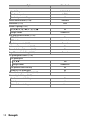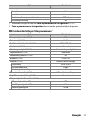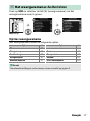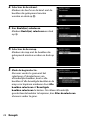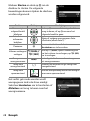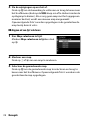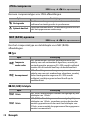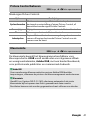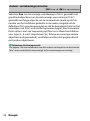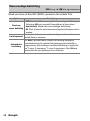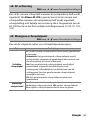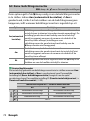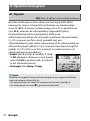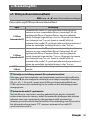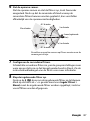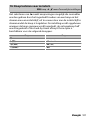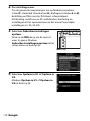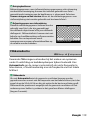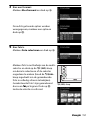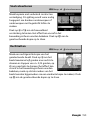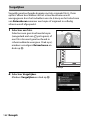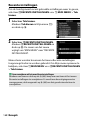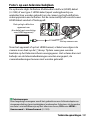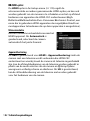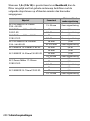DIGITALE CAMERA
Menugids
Nl
Deze handleiding geeft een gedetailleerde beschrijving van
de menuopties en verschaft informatie over accessoires en
het aansluiten van de camera op andere apparaten. Voor
informatie over de beginselen van de camerabedieningen,
zie de
Gebruikshandleiding
meegeleverd met de camera.

2
Menugids 9
Standaardinstellingen........................................................................ 9
D Het weergavemenu: Beelden beheren .......................................... 17
Opties weergavemenu............................................................................. 17
Wissen..................................................................................................... 18
Weergavemap ..................................................................................... 18
Beeld verbergen.................................................................................. 19
Weergaveopties .................................................................................. 21
Beeld(en) kopiëren............................................................................. 21
Controlebeeld...................................................................................... 26
Na wissen............................................................................................... 26
Draai portret ......................................................................................... 27
Diashow ................................................................................................. 27
DPOF-afdrukopdracht ...................................................................... 29
C Het foto-opnamemenu: Foto-opnameopties................................ 30
Opties foto-opnamemenu ...................................................................... 30
Foto-opnamemenu terugzetten................................................... 31
Opslagmap ........................................................................................... 31
Naamgeving bestanden .................................................................. 34
Functie van kaart in sleuf 2 ............................................................. 35
Beeldkwaliteit ...................................................................................... 36
Beeldformaat ....................................................................................... 37
Beeldveld............................................................................................... 37
JPEG-compressie ................................................................................ 38
NEF (RAW)-opname ........................................................................... 38
Witbalans............................................................................................... 39
Picture Control instellen .................................................................. 40
Inhoudsopgave

3
Picture Control beheren................................................................... 41
Kleurruimte........................................................................................... 41
Actieve D-Lighting ............................................................................. 42
HDR (hoog dynamisch bereik)....................................................... 42
Vignetteringscorrectie...................................................................... 43
Autom. vertekeningscorrectie....................................................... 44
Ruisonderdr. lange tijdopname (Ruisonderdrukking lange
tijdopname) ..................................................................................... 45
Hoge ISO-ruisonderdrukking ......................................................... 45
ISO-gevoeligheid instellen.............................................................. 46
Afstandsbedieningsstand (ML-L3) ............................................... 47
Meervoudige belichting .................................................................. 48
Intervalopname................................................................................... 49
1 Het filmopnamemenu: Filmopnameopties.................................... 50
Opties filmopnamemenu ........................................................................ 50
Filmopnamemenu terugzetten..................................................... 51
Naamgeving bestanden .................................................................. 51
Bestemming ......................................................................................... 51
Beeldformaat/beeldsnelheid ......................................................... 52
Filmkwaliteit......................................................................................... 53
Microfoongevoeligheid ................................................................... 53
Frequentiebereik ................................................................................ 54
Onderdrukking windruis.................................................................. 54
Beeldveld............................................................................................... 54
Witbalans............................................................................................... 55
Picture Control instellen .................................................................. 55
Picture Control beheren................................................................... 55
Hoge ISO-ruisonderdrukking ......................................................... 55
ISO-gevoeligheid v. film instellen................................................. 56
Time-lapse-fotografie ....................................................................... 57

4
A Persoonlijke instellingen: Fijnafstelling camera-instellingen.......... 58
Persoonlijke instellingen......................................................................... 59
Herstel pers. instellingen................................................................. 62
a: Autofocus ............................................................................................. 62
a1: Selectie AF-C-prioriteit .............................................................. 62
a2: Selectie AF-S-prioriteit............................................................... 63
a3: Focus-tracking met Lock-On................................................... 64
a4: AF-activering................................................................................. 65
a5: Weergave scherpstelpunt........................................................ 65
a6: Doorloop scherpstelpunt ......................................................... 66
a7: Aantal scherpstelpunten .......................................................... 66
a8: Punten opslaan per stand ........................................................ 67
a9: Ingeb. AF-hulpverlichting ........................................................ 68
b: Lichtmeting/belichting ...................................................................69
b1: Stapgrootte ISO-gevoeligh. .................................................... 69
b2: Stapgrootte inst. belichting .................................................... 69
b3: Eenv. belichtingscorrectie ....................................................... 70
b4: Centrumgericht meetveld....................................................... 71
b5: Fijnafst. voor opt. belichting................................................... 71
c: Timers/AE-vergrendeling................................................................ 72
c1: AE-vergrend. ontspanknop ..................................................... 72
c2: Stand-by-timer ............................................................................. 72
c3: Zelfontspanner............................................................................. 72
c4: Monitor uit ..................................................................................... 73
c5: Wachttijd afstandsb. (ML-L3) .................................................. 73
d: Opnemen/weergeven ..................................................................... 74
d1: Signaal ............................................................................................ 74
d2: Continu lage snelheid ............................................................... 75
d3: Max. aant. continu-opnamen ................................................. 75

5
d4: Belichtingsvertragingsstand ................................................... 75
d5: Flitswaarschuwing ...................................................................... 75
d6: Opeenvolgende nummering.................................................. 76
d7: Rasterweergave in zoeker ........................................................ 77
d8: Eenvoudige ISO............................................................................ 77
d9: Informatiescherm........................................................................ 78
d10: Lcd-verlichting........................................................................... 78
d11: MB-D15 batterijen .................................................................... 79
d12: Batterijvolgorde ........................................................................ 80
e: Bracketing/flits....................................................................................81
e1: Flitssynchronisatiesnelheid ..................................................... 81
e2: Langste sluitertijd bij flits ......................................................... 82
e3: Flitserregeling ingeb. flitser..................................................... 83
e4: Belichtingscorr. voor flitser ...................................................... 89
e5: Testflits ............................................................................................ 89
e6: Inst. voor autom. bracketing ................................................... 90
e7: Bracketingvolgorde .................................................................... 90
f: Bediening...............................................................................................91
f1: OK-knop........................................................................................... 91
f2: Fn-knop toewijzen ....................................................................... 92
f3: Voorbeeldknop toewijzen......................................................... 97
f4: AE-L/AF-L-knop toewijzen ........................................................ 97
f5: Functie instelschijven inst. ........................................................ 99
f6: Knop loslaten voor instelsch. ................................................ 101
f7: Ontspannen bij geen kaart .................................................... 102
f8: Aanduidingen omkeren.......................................................... 102
f9: Filmopnameknop toewijzen ................................................. 103
f10: Knop 4 MB-D15 toewijzen.................................................. 104
f11: Fn-knop afstandsb. (WR) toew. .......................................... 105

6
g: Film .......................................................................................................107
g1: Fn-knop toewijzen................................................................... 107
g2: Voorbeeldknop toewijzen .................................................... 108
g3: AE-L/AF-L-knop toewijzen.................................................... 108
g4: Ontspanknop toewijzen........................................................ 109
B Het setup-menu: Camera-instellingen............................................ 110
Opties setup-menu ................................................................................ 110
Geheugenkaart formatteren....................................................... 111
Gebruikersinstellingen opslaan ................................................. 111
Gebruikersinstell. terugzetten.................................................... 113
Monitorhelderheid ......................................................................... 114
Kleurbalans monitor ...................................................................... 115
Beeldsensor reinigen ..................................................................... 116
Spiegel omhoog (CCD reinigen)................................................ 116
Stof-referentiefoto.......................................................................... 117
Flikkerreductie ................................................................................. 119
Tijdzone en datum.......................................................................... 120
Taal (Language) ............................................................................... 120
Automatische beeldrotatie ......................................................... 121
Batterij-informatie .......................................................................... 122
Beeldcommentaar .......................................................................... 123
Copyrightinformatie ...................................................................... 124
Instellingen opslaan/laden.......................................................... 125
Virtuele horizon ............................................................................... 128
Objectief zonder CPU .................................................................... 129
AF-fijnafstelling................................................................................ 130
HDMI.................................................................................................... 132
Locatiegegevens ............................................................................. 132
Wi-Fi ..................................................................................................... 133

7
NFC ....................................................................................................... 134
Netwerk............................................................................................... 134
Uploaden via Eye-Fi........................................................................ 135
Conformiteitsmarkering ............................................................... 137
Firmwareversie................................................................................. 137
N Het retoucheermenu: Geretoucheerde kopieën maken ................. 138
Opties retoucheermenu........................................................................ 138
Geretoucheerde kopieën maken....................................................... 139
D-Lighting .......................................................................................... 141
Rode-ogencorrectie........................................................................ 141
Bijsnijden ............................................................................................ 142
Monochroom .................................................................................... 143
Filtereffecten..................................................................................... 144
Beeld-op-beeld................................................................................. 145
NEF (RAW)-verwerking .................................................................. 148
Formaat wijzigen ............................................................................. 150
Snel retoucheren ............................................................................. 153
Rechtzetten ....................................................................................... 153
Vertekeningscorrectie.................................................................... 154
Fisheye................................................................................................. 155
Lijntekening....................................................................................... 155
Kleurenschets.................................................................................... 156
Perspectiefcorrectie........................................................................ 157
Miniatuureffect................................................................................. 158
Selectieve kleur ................................................................................ 159
Film bewerken .................................................................................. 161
Vergelijken ......................................................................................... 162
O Mijn menu / m Recente instellingen ...................................... 164
Recente instellingen............................................................................... 168

8
Technische opmerkingen 169
Aansluitingen .................................................................................. 169
ViewNX-i installeren............................................................................... 169
Foto’s naar de computer kopiëren ................................................... 170
Ethernet en draadloze netwerken .................................................... 173
Foto’s afdrukken...................................................................................... 175
Foto’s op een televisie bekijken ........................................................ 181
Overige accessoires........................................................................ 185
Een stroomaansluiting en lichtnetadapter bevestigen ............ 190
Beschikbare instellingen............................................................... 192
Belichtingsprogramma (stand P)................................................. 195
Objectieven die de ingebouwde flitser en AF-hulpverlichting
kunnen blokkeren..................................................................... 196

9Menugids
Menugids
In de onderstaande lijst worden de standaardinstellingen voor de
opties van de cameramenu’s getoond.
❚❚ Standaardinstellingen weergavemenu
❚❚ Standaardinstellingen foto-opnamemenu
1
Standaardinstellingen
Optie Standaard
Weergavemap (0 18) D7200
Controlebeeld (0 26) Uit
Na wissen (0 26) Toon volgende
Draai portret (0 27) Aan
Diashow (0 27)
Beeldtype Foto's en films
Beeldinterval 2 sec.
Optie Standaard
Naamgeving bestanden (0 34) DSC
Functie van kaart in sleuf 2 (0 35) Overloop
Beeldkwaliteit (0 36) JPEG Normaal
Beeldformaat (0 37) Groot
Beeldveld (0 37) DX (24×16)
JPEG-compressie (0 38) Vaste grootte
NEF (RAW)-opname (0 38)
Type (0 38) Compressie zonder verlies
NEF (RAW)-bitdiepte (0 38) 14-bits

10 Menugids
Witbalans (0 39) Automatisch > Normaal
Fijnafstelling A-B: 0, G-M: 0
Kies kleurtemperatuur 5.000 K
Handmatige voorinstelling d-1
Picture Control instellen (0 40) Standaard
Kleurruimte (0 41) sRGB
Actieve D-Lighting (0 42)
P, S, A, M, %, g, i, u, 1, 2, 3 Uit
Overige standen Automatisch
HDR (hoog dynamisch bereik) (0 42)
HDR-stand Uit
HDR-sterkte Automatisch
Vignetteringscorrectie (0 43) Normaal
Autom. vertekeningscorrectie (0 44) Uit
Ruisonderdr. lange tijdopname (0 45) Uit
Hoge ISO-ruisonderdrukking (0 45) Normaal
ISO-gevoeligheid instellen (0 46)
ISO-gevoeligheid
P, S, A, M 100
Overige standen Automatisch
ISO-opdracht Hi via instelschijf Uit
Autom inst ISO-gevoeligheid Uit
Afstandsbedieningsstand (ML-L3) (0 47) Uit
Meervoudige belichting
2
(0 48)
Stand voor meerv. belichting Uit
Aantal opnamen 2
Automatische versterking Aan
Optie Standaard

11Menugids
1 Standaardinstellingen hersteld met Foto-opnamemenu terugzetten (0 31).
2 Foto-opnamemenu terugzetten kan niet worden geselecteerd tijdens de opname.
❚❚ Standaardinstellingen filmopnamemenu
*
Intervalopname (0 49)
Startopties Nu
Interval 1 min.
Aantal intervallen×opnamen/interval 0001×1
Gelijkmatige belichting Uit
Optie Standaard
Naamgeving bestanden (0 51) DSC
Bestemming (0 51) Sleuf 1
Beeldformaat/beeldsnelheid (0 52) 1920×1080; 30p
Filmkwaliteit (0 53) Normaal
Microfoongevoeligheid (0 53) Automatische gevoeligheid
Frequentiebereik (0 54) Groot bereik
Onderdrukking windruis (0 54) Uit
Beeldveld (0 54) DX (24×16)
Witbalans (0 55) Zelfde als foto-instellingen
Fijnafstelling A-B: 0, G-M: 0
Kies kleurtemperatuur 5.000 K
Handmatige voorinstelling d-1
Picture Control instellen (0 55) Zelfde als foto-instellingen
Hoge ISO-ruisonderdrukking (0 55) Normaal
ISO-gevoeligheid v. film instellen (0 56)
ISO-gevoeligheid (stand M) 100
Auto ISO-gevoelig. (stand M) Uit
Maximale gevoeligheid 25.600
Optie Standaard

12 Menugids
* Standaardinstellingen hersteld met Filmopnamemenu terugzetten (0 51).
❚❚ Standaardinstellingen menu Persoonlijke instellingen
*
Time-lapse-fotografie (0 57)
Interval 5 sec.
Opnameduur 25 minuten
Gelijkmatige belichting Aan
Optie Standaard
a1 Selectie AF-C-prioriteit (0 62) Ontspannen
a2 Selectie AF-S-prioriteit (0 63) Scherpstelling
a3 Focus-tracking met Lock-On (0 64) 3 (Normaal)
a4 AF-activering (0 65) Ontspanknop/AF-ON
a5 Weergave scherpstelpunt (0 65)
Verlichting scherpstelpunt Automatisch
Handmatige scherpstelstand Aan
a6 Doorloop scherpstelpunt (0 66) Geen doorloop
a7 Aantal scherpstelpunten (0 66) 51 punten
a8 Punten opslaan per stand (0 67) Nee
a9 Ingeb. AF-hulpverlichting (0 68) Aan
b1 Stapgrootte ISO-gevoeligh. (0 69) 1/3 stap
b2 Stapgrootte inst. belichting (0 69) 1/3 stap
b3 Eenv. belichtingscorrectie (0 70) Uit
b4 Centrumgericht meetveld (0 71) ø 8 mm
b5 Fijnafst. voor opt. belichting (0 71)
Matrixmeting 0
Centrumgerichte meting 0
Spotmeting 0
Optie Standaard

13Menugids
c1 AE-vergrend. ontspanknop (0 72) Uit
c2 Stand-by-timer (0 72) 6 sec.
c3 Zelfontspanner (0 72)
Vertraging zelfontspanner 10 sec.
Aantal opnamen 1
Interval tussen opnamen 0,5 sec.
c4 Monitor uit (0 73)
Weergave 10 sec.
Menu's 1 min.
Informatiescherm 10 sec.
Controlebeeld 4 sec.
Livebeeld 10 min.
c5 Wachttijd afstandsb. (ML-L3) (0 73) 1 min.
d1 Signaal (0 74)
Volume Uit
Toonhoogte Laag
d2 Continu lage snelheid (0 75) 3 bps
d3 Max. aant. continu-opnamen (0 75) 100
d4 Belichtingsvertragingsstand (0 75) Uit
d5 Flitswaarschuwing (0 75) Aan
d6 Opeenvolgende nummering (0 76) Aan
d7 Rasterweergave in zoeker (0 77) Uit
d8 Eenvoudige ISO (0 77) Uit
d9 Informatiescherm (0 78) Automatisch
d10 Lcd-verlichting (0 78) Uit
d11 MB-D15 batterijen (0 79) LR6 (AA alkaline)
d12 Batterijvolgorde (0 80) MB-D15 batterijen eerst
Optie Standaard

14 Menugids
e1 Flitssynchronisatiesnelheid (0 81) 1/250 sec.
e2 Langste sluitertijd bij flits (0 82) 1/60 sec.
e3 Flitserregeling ingeb. flitser/Optionele flitser
(0 83)
DDL
e4 Belichtingscorr. voor flitser (0 89) Heel beeld
e5 Testflits (0 89) Aan
e6 Inst. voor autom. bracketing (0 90) AE & flits
e7 Bracketingvolgorde (0 90) MTR > onder > over
f1 OK-knop (0 91)
Opnamestand (0 91) Middelste scherpstelp. select.
Weergavestand (0 91) Miniatuur aan/uit
Livebeeld (0 92) Middelste scherpstelp. select.
f2 Fn-knop toewijzen (0 92)
Drukken (0 92) Geen
Indrukken + instelschijven (0 96) Kies beeldveld
f3 Voorbeeldknop toewijzen (0 97)
Drukken Voorbeeld
Indrukken + instelschijven Geen
f4 AE-L/AF-L-knop toewijzen (0 97)
Drukken (0 97) AE/AF-vergrendeling
Indrukken + instelschijven (0 98) Geen
f5 Functie instelschijven inst. (0 99)
Rotatie omkeren (0 99) Belichtingscorrectie: U
Sluitertijd/diafragma: U
Verwissel hoofd/secundair (0 99) Belichtingsinstelling: Uit
Autofocusinstelling: Uit
Instellen diafragma (0 100) Secundaire instelschijf
Menu’s en weergave (0 100) Uit
Door beelden met sec. inst.sch. (0 100) 10 beelden
Optie Standaard

15Menugids
* Standaardinstellingen hersteld met Herstel pers. instellingen (0 62).
f6 Knop loslaten voor instelsch. (0 101) Nee
f7 Ontspannen bij geen kaart (0 102) Sluiter ontgrendeld
f8 Aanduidingen omkeren (0 102)
f9 Filmopnameknop toewijzen (0 103)
Indrukken + instelschijven Geen
f10 Knop 4 MB-D15 toewijzen (0 104) AE/AF-vergrendeling
f11 Fn-knop afstandsb. (WR) toew. (0 105) Geen
g1 Fn-knop toewijzen (0 107)
Drukken Geen
g2 Voorbeeldknop toewijzen (0 108)
Drukken Indexmarkering
g3 AE-L/AF-L-knop toewijzen (0 108)
Drukken AE/AF-vergrendeling
g4 Ontspanknop toewijzen (0 109) Foto's maken
Optie Standaard

16 Menugids
❚❚ Standaardinstellingen setup-menu
Optie Standaard
Gebruikersinstellingen opslaan (0 111)
Opslaan in U1
Standaardinstellingen opnamestand naar P
Opslaan in U2
Monitorhelderheid (0 114) 0
Kleurbalans monitor (0 115) A-B: 0, G-M: 0
Beeldsensor reinigen (0 116)
Reinigen bij aan-/uitzetten Reinigen bij aan- en uitzetten
Flikkerreductie (0 119) Automatisch
Tijdzone en datum (0 120)
Zomertijd Uit
Automatische beeldrotatie (0 121) Aan
HDMI (0 182)
Uitvoerresolutie (0 182) Automatisch
Apparaatbesturing (0 182) Aan
Geavanceerd (0 183)
Uitvoerbereik Automatisch
Uitvoerformaat 100%
Schermweergave bij livebld Aan
Twee monitoren Aan
Locatiegegevens (0 132)
Stand-by-timer Inschakelen
Klok instellen via satelliet Ja
Wi-Fi (0 133)
Netwerkverbinding Uitschakelen
NFC (0 134) Inschakelen
Uploaden via Eye-Fi (0 135) Inschakelen

17Menugids
Druk op G en selecteer de tab D (weergavemenu) om het
weergavemenu weer te geven.
Opties weergavemenu
Het weergavemenu bevat de volgende opties:
D Het weergavemenu: Beelden beheren
G-knop
Optie 0
Wissen 18
Weergavemap 18
Beeld verbergen 19
Weergaveopties 21
Beeld(en) kopiëren 21
Controlebeeld 26
Na wissen 26
Draai portret 27
Diashow 27
DPOF-afdrukopdracht 179
Optie 0
A Zie ook
Standaardinstellingen van het menu staan vermeld op pagina 9.

18 Menugids
Wis meerdere beelden.
Kies een map voor weergave:
Wissen
G-knop ➜ D weergavemenu
Optie Beschrijving
Q
Selectie Wis geselecteerde foto’s.
n
Datum
selecteren
Wis alle foto’s gemaakt op een geselecteerde datum.
R
Alle
Wis alle foto’s in de map
momenteel geselecteerd voor
weergave. Als er twee kaarten
zijn geplaatst, kunt u de kaart
selecteren waarvan foto’s
worden gewist.
Weergavemap
G-knop ➜ D weergavemenu
Optie Beschrijving
D7200
Foto’s in alle mappen aangemaakt met de D7200 zijn
zichtbaar tijdens weergave.
Alle Foto’s in alle mappen zijn zichtbaar tijdens weergave.
Huidige
Alleen foto’s in de huidige map zijn zichtbaar tijdens
weergave.

19Menugids
Verberg of toon foto’s. Verborgen foto’s zijn alleen zichtbaar in het
menu Beeld verbergen en kunnen alleen worden verwijderd door
de geheugenkaart te formatteren.
Beeld verbergen
G-knop ➜ D weergavemenu
Optie Beschrijving
Selecteren/
instellen
Verberg of toon geselecteerde foto’s.
Datum
selecteren
Het selecteren van deze optie
geeft een lijst met datums weer.
Markeer de datum en druk op 2
om alle foto’s gemaakt op een
bepaalde datum te verbergen.
Geselecteerde datums worden
gemarkeerd door een L;
markeer een datum en druk op
2 om alle foto’s gemaakt op een geselecteerde datum te
tonen. Druk op J om de bewerking te voltooien.
Alles
deselecteren
Toon alle foto’s.
D Beveiligde en verborgen beelden
Bij het tonen van een beveiligd beeld wordt tevens de beveiliging van het
beeld verwijderd.

20 Menugids
Volg de onderstaande stappen om geselecteerde foto’s te
verbergen of te tonen.
1 Kies Selecteren/instellen.
Markeer Selecteren/instellen en druk
op 2.
2 Selecteer foto’s.
Gebruik de multi-selector om door de
foto’s op de geheugenkaart te bladeren
(om de gemarkeerde foto
schermvullend te bekijken, houd de
X/T)-knop ingedrukt en druk op
W (S) om de huidige foto te
selecteren. Geselecteerde foto’s worden
gemarkeerd door een R-pictogram;
markeer een foto en druk nogmaals op
de W (S)-knop om selectie van de
foto ongedaan te maken. Ga door totdat
alle gewenste foto’s zijn geselecteerd.
3 Druk op J.
Druk op J om de bewerking te voltooien.
W (S)-knop

21Menugids
Kies de informatie beschikbaar in de weergave van het foto-
informatiescherm. Druk op 1 of 3 om een optie te markeren, druk
vervolgens op 2 om de optie voor het foto-informatiescherm te
selecteren. Er verschijnt een L naast geselecteerde items; om de
selectie van een item ongedaan te maken, markeer een item en druk
op 2. Druk op J om naar het weergavemenu terug te keren.
Kopieer foto’s van de ene naar de andere geheugenkaart. Deze
optie is alleen beschikbaar wanneer er twee geheugenkaarten in de
camera zijn geplaatst.
1 Kies Bron selecteren.
Markeer Bron selecteren en druk op 2.
Weergaveopties
G-knop ➜ D weergavemenu
Beeld(en) kopiëren
G-knop ➜ D weergavemenu
Optie Beschrijving
Bron selecteren Kies de kaart waarvan foto’s worden gekopieerd.
Beeld(en) selecteren Selecteer te kopiëren foto’s.
Doelmap selecteren Selecteer doelmap op overgebleven kaart.
Beeld(en) kopiëren?
Kopieer geselecteerde foto’s naar gespecificeerde
bestemming.

22 Menugids
2 Selecteer de bronkaart.
Markeer de sleuf voor de kaart met de
beelden die gekopieerd moeten
worden en druk op J.
3 Kies Beeld(en) selecteren.
Markeer Beeld(en) selecteren en druk
op 2.
4 Selecteer de bronmap.
Markeer de map met de beelden die
gekopieerd moeten worden en druk op
2.
5 Maak de beginselectie.
Alvorens verder te gaan met het
selecteren of deselecteren van
afzonderlijke beelden, kunt u alle
beelden of alle beveiligde beelden in de
map voor kopiëren markeren door Alle
beelden selecteren of Beveiligde
beelden selecteren te kiezen. Om alleen afzonderlijk
geselecteerde beelden te kopiëren, kies Alles deselecteren
alvorens verder te gaan.

23Menugids
6 Selecteer meer beelden.
Markeer foto’s en druk op W (S) om
te selecteren of te deselecteren (houd
de X/T-knop ingedrukt om de
gemarkeerde foto in volledig scherm te
bekijken). Geselecteerde beelden zijn
gemarkeerd met een L. Druk op J om
verder te gaan naar Stap 7 zodra uw
selectie is voltooid.
7 Kies Doelmap selecteren.
Markeer Doelmap selecteren en druk
op 2.
W (S)-knop

24 Menugids
8 Selecteer een doelmap.
Om een mapnaam in te voeren, kies
Map selecteren op nummer, voer het
nummer in (0 31) en druk op J. Als de
map met het geselecteerde nummer
nog niet bestaat, zal een nieuwe map
worden aangemaakt.
Om uit een lijst met bestaande mappen
te kiezen, kies Map selecteren in lijst,
markeer een map en druk op J.
9 Kopieer de beelden.
Markeer Beeld(en) kopiëren? en druk
op J.
Er wordt een bevestigingsvenster
weergegeven; markeer Ja en druk op J .
Druk nogmaals op J om af te sluiten
zodra het kopiëren is voltooid.

25Menugids
D Beelden kopiëren
Beelden worden niet gekopieerd als er onvoldoende ruimte beschikbaar is
op de doelkaart. Zorg ervoor dat de batterij volledig is opgeladen alvorens
films te kopiëren.
Als de doelmap een beeld bevat met dezelfde
naam als één van de te kopiëren beelden,
wordt er een bevestigingsvenster
weergegeven. Selecteer Bestaand beeld
vervangen om het beeld door het te kopiëren
beeld te vervangen, of selecteer Alles
vervangen om alle bestaande beelden met
dezelfde naam zonder verdere waarschuwing
te vervangen. Om door te gaan zonder het beeld te vervangen, selecteer
Overslaan of selecteer Annuleren om af te sluiten zonder andere beelden
te kopiëren. Verborgen of beveiligde bestanden in de doelmap worden
niet vervangen.
De beveiligde status wordt samen met de beelden gekopieerd, maar dit
geldt niet voor afdrukmarkering (0 179). Verborgen beelden kunnen niet
worden gekopieerd.

26 Menugids
Kies of foto’s direct na de opname automatisch in de monitor
worden weergegeven. Als Uit is geselecteerd, kunnen foto’s alleen
worden weergegeven door op de K-knop te drukken.
Kies de foto weergegeven nadat een beeld is gewist.
Controlebeeld
G-knop ➜ D weergavemenu
Na wissen
G-knop ➜ D weergavemenu
Optie Beschrijving
S
Toon volgende
Geef de volgende foto weer. Als de gewiste foto
het laatste beeld was, wordt de vorige foto
weergegeven.
T
Toon vorige
Geef de vorige foto weer. Als de gewiste foto het
eerste beeld was, wordt de volgende foto
weergegeven.
U
Doorgaan als tevoren
Als de gebruiker in opgenomen volgorde door
de foto’s bladerde, wordt de volgende foto
weergegeven zoals beschreven voor Toon
volgende. Als de gebruiker in omgekeerde
volgorde door de foto’s bladerde, wordt de
vorige foto weergegeven zoals beschreven voor
Toon vorige.

27Menugids
Kies of “staande” foto’s (portretstand) worden gedraaid tijdens
weergave. Omdat de camera zich al in de juiste richting bevindt
tijdens het fotograferen, worden beelden niet automatisch
gedraaid tijdens controlebeeld.
Maak een diashow van de foto’s in de huidige weergavemap (0 18).
Verborgen beelden (0 19) worden niet weergegeven.
Draai portret
G-knop ➜ D weergavemenu
Optie Beschrijving
Aan
“Staande” foto’s (portretstand) worden automatisch gedraaid
voor weergave in de cameramonitor. Foto’s gemaakt met Uit
geselecteerd voor Automatische beeldrotatie (0 121)
worden “liggend” (landschap) weergegeven.
Uit
“Staande” foto’s (portretstand) worden “liggend” (landschap)
weergegeven.
Diashow
G-knop ➜ D weergavemenu
Optie Beschrijving
Starten Start de diashow.
Beeldtype
Kies het type beeld dat wordt weergegeven vanuit Foto’s
en films, Alleen foto’s en Alleen films.
Beeldinterval Kies hoe lang elke foto zal worden weergegeven.

28 Menugids
Markeer Starten en druk op J om de
diashow te starten. De volgende
bewerkingen kunnen tijdens de diashow
worden uitgevoerd:
Het rechts getoonde venster wordt
weergegeven zodra de show eindigt.
Selecteer Herstarten om te herstarten of
Afsluiten om terug te keren naar het
weergavemenu.
Functie Druk op Beschrijving
Naar vorig/
volgend beeld
bladeren
Druk op 4 om naar het vorige beeld
terug te keren, of op 2 om naar het
volgende beeld te gaan.
Extra foto-
informatie
bekijken
Wijzig of verberg weergegeven foto-
informatie (alleen foto’s).
Pauzeren J
Pauzeer de diashow. Selecteer
Herstarten om te hervatten.
Volume verhogen/
verlagen
X ( T)/
W (S)
Druk op X (T) tijdens filmweergave
om het volume te verhogen, op W (S)
om te verlagen.
Terug naar
weergavemenu
G
Beëindig de diashow en keer terug naar
het weergavemenu.
Terug naar
weergavestand
K
Beëindig de diashow en ga terug naar
weergavestand.
Terug naar
opnamestand
Druk de ontspanknop half in om terug te
keren naar opnamestand.

30 Menugids
Druk op G en selecteer de tab C (foto-opnamemenu) om het
foto-opnamemenu weer te geven.
Opties foto-opnamemenu
Het foto-opnamemenu bevat de volgende opties:
* Niet inbegrepen in de instellingen opgeslagen in U1 of U2 (0 111).
Opmerking: Afhankelijk van de camera-instellingen zijn sommige opties grijs
aangeduid en dus niet beschikbaar.
C Het foto-opnamemenu: Foto-opnameopties
G-knop
Optie 0
Foto-opnamemenu terugzetten
*
31
Opslagmap
*
31
Naamgeving bestanden 34
Functie van kaart in sleuf 2 35
Beeldkwaliteit 36
Beeldformaat 37
Beeldveld
*
37
JPEG-compressie 38
NEF (RAW)-opname 38
Witbalans 39
Picture Control instellen 40
Picture Control beheren
*
41
Kleurruimte 41
Actieve D-Lighting 42
HDR (hoog dynamisch bereik) 42
Vignetteringscorrectie 43
Autom. vertekeningscorrectie 44
Ruisonderdr. lange tijdopname 45
Hoge ISO-ruisonderdrukking 45
ISO-gevoeligheid instellen 46
Afstandsbedieningsstand (ML-L3)
*
47
Meervoudige belichting
*
48
Intervalopname
*
49
Optie 0

31Menugids
Selecteer Ja om opties voor het foto-opnamemenu terug te zetten
naar hun standaardwaarden (0 9).
Selecteer de map waarin de opeenvolgende beelden worden
opgeslagen.
❚❚ Mappen op mapnummer selecteren
1 Kies Map selecteren op nummer.
Markeer Map selecteren op nummer en druk op 2.
2 Kies een mapnummer.
Druk op 4 of 2 om een getal te markeren, druk op 1 of 3 om te
wijzigen. Als er al een map met het geselecteerde nummer
bestaat, wordt er een W-, X- of Y-pictogram links van het
mapnummer weergegeven:
• W: Map is leeg.
• X: Map is gedeeltelijk vol.
• Y: Map bevat 999 foto’s of een foto met het nummer 9999. Er
kunnen geen foto’s meer worden opgeslagen in deze map.
De kaart waarop de map is opgeslagen, wordt aangeduid door
het kaartsleufpictogram in de rechterbovenhoek van het venster
“map selecteren op nummer”. De kaart gebruikt voor nieuwe
mappen wordt bepaald door de optie momenteel geselecteerd
voor Functie van kaart in sleuf 2 (0 35).
Foto-opnamemenu terugzetten
G-knop ➜ C foto-opnamemenu
Opslagmap
G-knop ➜ C foto-opnamemenu

32 Menugids
3 Sla de wijzigingen op en sluit af.
Druk op J om de bewerking te voltooien en terug te keren naar
het hoofdmenu (druk op de G-knop om af te sluiten zonder de
opslagmap te kiezen). Als er nog geen map met het opgegeven
nummer bestaat, wordt een nieuwe map aangemaakt.
Opeenvolgende foto’s worden opgeslagen in de geselecteerde
map tenzij deze al vol is.
❚❚ Mappen uit een lijst selecteren
1 Kies Map selecteren in lijst.
Markeer Map selecteren in lijst en druk
op 2.
2 Markeer een map.
Druk op 1 of 3 om een map te markeren.
3 Selecteer de gemarkeerde map.
Druk op J om de gemarkeerde map te selecteren en terug te
keren naar het hoofdmenu. Opeenvolgende foto’s worden in de
geselecteerde map opgeslagen.

33Menugids
D Map- en bestandsnummers
Als de huidige map nummer 999 heeft en 999 foto’s of een foto met het
nummer 9999 bevat, wordt de ontspanknop uitgeschakeld en kunnen er
geen foto’s meer worden gemaakt. Maak, om de opname voort te zetten,
een map met een nummer dat lager is dan 999 of selecteer een bestaande
map met een nummer lager dan 999 en met minder dan 999 beelden.
A Opstarttijd
Als de geheugenkaart een zeer groot aantal bestanden of mappen bevat,
kan het langer duren voordat de camera is opgestart.

34 Menugids
Foto’s worden opgeslagen met een bestandsnaam die bestaat uit
“DSC_” of, in het geval van afbeeldingen die Adobe RGB kleurruimte
gebruiken, “_DSC”, gevolgd door een getal van vier cijfers en een
extensie van drie letters (bijv. “DSC_0001.JPG”). De optie
Naamgeving bestanden wordt gebruikt om drie letters te
selecteren die het gedeelte “DSC” van de bestandsnaam vervangen.
Naamgeving bestanden
G-knop ➜ C foto-opnamemenu
A Tekst invoeren
Het rechts getoonde venster wordt
weergegeven wanneer er tekst moet worden
ingevoerd. Gebruik de multi-selector om het
gewenste teken in het toetsenbordveld te
markeren en druk op J om het gewenste
teken in te voegen bij de huidige cursorpositie
(als er een teken is ingevoerd wanneer het veld
vol is, wordt het laatste teken in het veld
gewist). Druk op de O (Q)-knop om het teken
onder de cursorpositie te wissen. Houd de
W (S)-knop ingedrukt en druk op 4 of 2 om
de cursor naar een nieuwe positie te verplaatsen. Druk op X (T) om de
invoer te voltooien en terug te keren naar het vorige menu. Druk op G
om af te sluiten zonder tekst in te voeren.
A Extensies
De volgende extensies worden gebruikt: “.NEF” voor NEF (RAW)-
afbeeldingen, “.JPG” voor JPEG-afbeeldingen, “.MOV” voor films en “.NDF”
voor stofreferentiegegevens. De NEF- en JPEG-afbeeldingen van elk paar
foto’s gemaakt met de beeldkwaliteitsinstelling NEF (RAW) + JPEG krijgen
dezelfde bestandsnaam maar een andere extensie.
Toetsenbordveld
Tekstweergaveveld

35Menugids
Kies functie van de kaart in sleuf 2 wanneer er twee
geheugenkaarten in de camera zijn geplaatst.
Kies uit Overloop (de kaart in sleuf 2 wordt alleen gebruikt wanneer
de kaart in sleuf 1 vol is), Back-up (elke foto wordt twee keer
vastgelegd, eenmaal op de kaart in sleuf 1 en nogmaals op de kaart
in sleuf 2) en RAW sleuf 1 – JPEG sleuf 2 (zoals voor Back-up,
behalve dat de NEF/RAW-kopieën van foto’s vastgelegd bij de
instellingen NEF/RAW + JPEG alleen op de kaart in sleuf 1 worden
vastgelegd en JPEG-kopieën alleen op de kaart in sleuf 2).
Functie van kaart in sleuf 2
G-knop ➜ C foto-opnamemenu

36 Menugids
Kies een bestandsformaat en compressieverhouding
(beeldkwaliteit).
Beeldkwaliteit
G-knop ➜ C foto-opnamemenu
Optie Bestandstype Beschrijving
NEF (RAW) NEF
Onbewerkte gegevens van de beeldsensor
worden zonder extra bewerking opgeslagen.
Instellingen zoals witbalans en contrast
kunnen na de opname worden aangepast.
JPEG Fijn
JPEG
Leg JPEG-afbeeldingen vast bij een
compressieverhouding van ruwweg 1 : 4 (fijne
kwaliteit).
*
JPEG Normaal
Leg JPEG-afbeeldingen vast bij een
compressieverhouding van ruwweg 1 : 8
(normale kwaliteit).
*
JPEG Basis
Leg JPEG-afbeeldingen vast bij een
compressieverhouding van ruwweg 1 : 16
(basiskwaliteit).
*
NEF (RAW)+
JPEG Fijn
NEF/JPEG
Twee beelden worden vastgelegd, één NEF
(RAW)-afbeelding en één JPEG Fijn-afbeelding.
NEF (RAW)+
JPEG Normaal
Twee beelden worden vastgelegd, één NEF
(RAW)-afbeelding en één JPEG Normaal-
afbeelding.
NEF (RAW)+
JPEG Basis
Twee beelden worden vastgelegd, één NEF
(RAW)-afbeelding en één JPEG Basis-
afbeelding.
* Vaste grootte geselecteerd voor JPEG-compressie.

37Menugids
Beeldformaat wordt gemeten in pixels. Kies uit # Groot, $ Middel
of % Klein (merk op dat het beeldformaat varieert afhankelijk van
de optie geselecteerd voor Beeldveld):
Kies beeldveld DX (24×16) of 1,3× (18×12).
Beeldformaat
G-knop ➜ C foto-opnamemenu
Beeldveld Optie Formaat (pixels) Afdrukformaat (cm)
*
DX (24×16)
Groot 6.000 × 4.000 50,8×33,9
Middel 4.496 × 3.000 38,1×25,4
Klein 2.992 × 2.000 25,3×16,9
1,3× (18×12)
Groot 4.800 × 3.200 40,6×27,1
Middel 3.600 × 2.400 30,5×20,3
Klein 2.400 × 1.600 20,3×13,5
* Geschat formaat bij een afdruk van 300 dpi. Afdrukformaat in inches is gelijk aan beeldformaat in
pixels gedeeld door printerresolutie in dots per inch (dpi; 1 inch=ongeveer 2,54 cm).
Beeldveld
G-knop ➜ C foto-opnamemenu
Optie Beschrijving
a
DX (24×16)
Er worden foto’s gemaakt bij een beeldveld van
23,5 × 15,6 mm (DX-formaat).
Z
1,3× (18×12)
Er worden foto’s gemaakt met een beeldveld van
18,8 × 12,5 mm, waardoor een tele-effect wordt
geproduceerd zonder van objectief te verwisselen.
Bovendien kan de camera meer foto’s per seconde
maken tijdens continu opnemen.

38 Menugids
Kies een compressietype voor JPEG-afbeeldingen.
Kies het compressietype en de bitdiepte voor NEF (RAW)-
afbeeldingen.
❚❚ Type
❚❚ NEF (RAW)-bitdiepte
JPEG-compressie
G-knop ➜ C foto-opnamemenu
Optie Beschrijving
O
Vaste grootte
Beelden worden gecomprimeerd om een relatief
uniforme bestandsgrootte te produceren.
P
Optimale kwaliteit
Optimale beeldkwaliteit. De bestandsgrootte wisselt
met het opgenomen onderwerp.
NEF (RAW)-opname
G-knop ➜ C foto-opnamemenu
Optie Beschrijving
N
Compressie
zonder verlies
NEF-afbeeldingen worden gecomprimeerd met
behulp van een omkeerbaar algoritme, waarbij de
bestandsgrootte ongeveer 20–40% wordt verkleind
zonder dat dit invloed heeft op de beeldkwaliteit.
O
Gecomprimeerd
NEF-afbeeldingen worden gecomprimeerd met
behulp van een niet-omkeerbaar algoritme, waarbij
de bestandsgrootte ongeveer 35–55% wordt
verkleind, wat bijna geen invloed heeft op de
beeldkwaliteit.
Optie Beschrijving
q
12-bits
NEF (RAW)-afbeeldingen worden vastgelegd bij een
bitdiepte van 12-bits.
r
14-bits
NEF (RAW)-afbeeldingen worden vastgelegd bij een
bitdiepte van 14-bits, waardoor grotere bestanden
worden geproduceerd dan met een bitdiepte van
12-bits, maar waarbij de opgenomen kleurgegevens
worden vermeerderd.

39Menugids
Pas witbalans aan overeenkomstig de lichtbron.
Witbalans
G-knop ➜ C foto-opnamemenu
Optie Beschrijving
v
Automatisch Witbalans wordt automatisch aangepast.
Gebruik voor de beste resultaten voor type
G- of D-objectieven. Als de ingebouwde of
optionele flitser flitst, worden de resultaten
aangepast aan de flitser.
Normaal
Kleur warm licht behouden
J
Gloeilamplicht
Gebruik onder gloeilamplicht.
I
Tl-licht Gebruik met:
Natriumdamplampen • Natriumdampverlichting (aanwezig bij
sportevenementen).
Warm wit tl-licht • Warm wit tl-licht brandt.
Wit tl-licht • Wit tl-licht brandt.
Koel wit tl-licht • Koel wit tl-licht brandt.
Dag wit tl-licht • Daglicht wit t-licht brandt.
Daglicht tl-licht • Daglicht wit tl-licht brandt.
Kwikdamp op hoge temp. • Lichtbronnen met hoge
kleurtemperatuur
(bijv. kwikdamplampen).
H
Direct zonlicht Gebruik voor onderwerpen verlicht door
direct zonlicht.
N
Flitslicht Gebruik voor ingebouwde of optionele
flitser.
G
Bewolkt Gebruik bij daglicht onder bewolke
luchten.
M
Schaduw Gebruik bij daglicht met onderwerpen in de
schaduw.
K
Kies kleurtemperatuur
Kies kleurtemperatuur uit lijst met waarden.
L
Handmatige voorinstelling Gebruik onderwerp, lichtbron of bestaande
foto als referentie voor witbalans.

40 Menugids
Kies hoe nieuwe foto’s worden verwerkt. Selecteer overeenkomstig
het type onderwerp of uw eigen creatieve wensen.
Picture Control instellen
G-knop ➜ C foto-opnamemenu
Optie Beschrijving
Q
Standaard
Standaardverwerking voor evenwichtige resultaten.
Aanbevolen voor de meeste situaties.
R
Neutraal
Minimale verwerking voor natuurlijke resultaten. Kies
voor foto’s die later zullen worden bewerkt of
geretoucheerd.
S
Levendig
Foto’s worden verbeterd voor een levendig fotoprint-
effect. Kies voor foto’s met de nadruk op primaire
kleuren.
T
Monochroom Maak monochrome foto’s.
e
Portret
Verwerk portretten voor een huid met een natuurlijke
textuur en een egaal gevoel.
f
Landschap Produceert levendige landschappen en stadsgezichten.
q
Gelijkmatig
Details blijven behouden voor een breed
kleurtoonbereik, van hoge lichten tot schaduwen. Kies
voor foto’s die later uitgebreid zullen worden bewerkt
of geretoucheerd.

41Menugids
Maak eigen Picture Controls.
De kleurruimte bepaalt het kleurengamma beschikbaar voor
kleurreproductie. sRGB wordt aanbevolen voor algemene afdruk-
en weergavedoeleinden, Adobe RGB, met een breder kleurbereik,
voor professionele publicaties en commercieel drukwerk.
Picture Control beheren
G-knop ➜ C foto-opnamemenu
Optie Beschrijving
Opslaan/bewerken
Maak een nieuwe eigen Picture Control op basis van een
bestaande voorinstelling of eigen Picture Control, of
bewerk bestaande eigen Picture Controls.
Naam wijzigen Wijzig de naam van een geselecteerde Picture Control.
Wissen Wis een geselecteerde Picture Control.
Laden/opslaan
Kopieer Picture Controls van een geheugenkaart naar de
camera of kopieer bestaande Picture Controls van de
camera naar de kaart.
Kleurruimte
G-knop ➜ C foto-opnamemenu
A Adobe RGB
Voor nauwkeurige kleurreproductie vereisen Adobe RGB-beelden
toepassingen, schermen en printers die kleurmanagement ondersteunen.
A Kleurruimte
ViewNX-i en Capture NX-D (0 169) selecteren automatisch de juiste
kleurruimte bij het openen van foto’s gemaakt met deze camera.
Resultaten kunnen niet worden gegarandeerd met software van derden.

42 Menugids
Behoud details in hoge lichten en schaduwen waardoor foto’s met
een natuurlijk contrast ontstaan.
Gebruikt voor contrastrijke onderwerpen, hoog dynamisch bereik
(HDR) behoudt details in hoge lichten en schaduwen door twee
opnamen te combineren die zijn gemaakt bij verschillende
belichtingen.
Actieve D-Lighting
G-knop ➜ C foto-opnamemenu
Optie Beschrijving
Automatisch
De camera past automatisch Actieve D-Lighting aan
overeenkomstig de opnameomstandigheden.
Extra hoog
Kies het niveau voor Actieve D-Lighting.
Hoog
Normaal
Laag
Uit Actieve D-Lighting uit.
HDR (hoog dynamisch bereik)
G-knop ➜ C foto-opnamemenu
Optie Beschrijving
HDR-stand
• 6 Aan (reeks): Maak een reeks HDR-foto’s. Selecteer Uit
om normaal fotograferen te hervatten.
• Aan (één foto): Maak één HDR-foto.
• Uit: Om af te sluiten zonder nog meer HDR-foto’s te
maken.
HDR-sterkte
Kies de HDR-sterkte. Als Automatisch is geselecteerd, zal
de camera automatisch de HDR-sterkte aanpassen aan de
scène.

43Menugids
“Vignettering” is verminderde helderheid aan de randen van een
foto. Vignetteringscorrectie vermindert vignettering voor type G-,
E- en D-objectieven (pc-objectieven uitgezonderd). De effecten
variëren van objectief tot objectief en zijn het meest zichtbaar bij
maximaal diafragma. Kies uit Hoog, Normaal, Laag en Uit.
Vignetteringscorrectie
G-knop ➜ C foto-opnamemenu
A Vignetteringscorrectie
Afhankelijk van het onderwerp, de opnameomstandigheden en het type
objectief kunnen JPEG-afbeeldingen ruis (waas) of afwijkingen in
helderheid aan de randen vertonen, terwijl eigen Picture Controls en
vooringestelde Picture Controls waarvan de standaardinstellingen werden
gewijzigd mogelijk niet het gewenste effect produceren. Maak
testopnamen en bekijk de resultaten in de monitor. Vignetteringscorrectie
is niet van toepassing op films, meervoudige belichtingen (0 48) of foto’s
gemaakt met objectieven die het FX-formaat ondersteunen.

44 Menugids
Selecteer Aan om tonvormige vertekening in foto’s gemaakt met
groothoekobjectieven en kussenvormige vervorming in foto’s
gemaakt met lange objectieven te verminderen (merk op dat de
randen van het zichtbare gedeelte in de zoeker mogelijk uit de
definitieve foto worden gesneden en dat de benodigde tijd voor het
verwerken van foto’s voordat het opnemen begint, kan toenemen).
Deze optie is niet van toepassing op films en is alleen beschikbaar
voor type G-, E- en D-objectieven (pc, fisheye en sommige andere
objectieven uitgezonderd); resultaten worden niet gegarandeerd
met andere objectieven.
Autom. vertekeningscorrectie
G-knop ➜ C foto-opnamemenu
A Retoucheren: Vertekeningscorrectie
Zie pagina 154 voor informatie over het maken van kopieën van bestaande
foto’s met verminderde tonvormige en kussenvormige vervorming.

45Menugids
Als Aan is geselecteerd, worden foto’s,
gemaakt bij sluitertijden langer dan 1 sec.,
bewerkt om ruis te verminderen (heldere
vlekken, willekeurige heldere pixels of
waas). De tijd vereist voor het bewerken
wordt grofweg verdubbeld; tijdens deze
bewerking knippert “l m” in de
sluitertijd/diafragmaweergave en kunnen
er geen foto’s worden gemaakt (als de
camera wordt uitgeschakeld voordat de bewerking is voltooid,
wordt de foto opgeslagen maar wordt ruisonderdrukking niet
uitgevoerd). In continue ontspanstand dalen de beeldsnelheden en
neemt tijdens het bewerken van foto’s de capaciteit van het
buffergeheugen af.
Foto’s gemaakt bij hoge ISO-gevoeligheden kunnen worden
bewerkt om “ruis” te verminderen.
Ruisonderdr. lange tijdopname (Ruisonderdrukking lange
tijdopname)
G-knop ➜ C foto-opnamemenu
Hoge ISO-ruisonderdrukking
G-knop ➜ C foto-opnamemenu
Optie Beschrijving
Hoog
Verminder ruis (willekeurige heldere pixels) voornamelijk in
foto’s gemaakt bij hoge ISO-gevoeligheden. Kies de
hoeveelheid uit te voeren ruisonderdrukking uit Hoog,
Normaal en Laag.
Normaal
Laag
Uit
Ruisonderdrukking wordt alleen naar behoefte uitgevoerd en
nooit bij een hoeveelheid hoger dan wanneer Laag is
geselecteerd.

46 Menugids
Pas instellingen van ISO-gevoeligheid aan voor foto’s.
ISO-gevoeligheid instellen
G-knop ➜ C foto-opnamemenu
Optie Beschrijving
ISO-gevoeligheid
Pas ISO-gevoeligheid aan. Kies Automatisch voor
automatische gevoeligheidsaanpassing of selecteer uit
waarden tussen ISO 100 en 25.600. De instellingen Hi BW1
(gelijk aan ISO 51.200) en Hi BW2 (gelijk aan ISO 102.400)
zijn ook beschikbaar in de standen P, S, A en M, maar merk
op dat foto’s gemaakt met een van deze instellingen
monochroom worden vastgelegd met behulp van de
opties geselecteerd voor Picture Control instellen >
Monochroom in het foto-opnamemenu.
ISO-opdracht Hi
via instelschijf
Het kiezen van Aan vergroot de instellingsmogelijkheden
die kunnen worden geselecteerd met behulp van de
W (S)-knop en hoofdinstelschijf om Hi BW1 en Hi BW2
toe te voegen. Merk op dat Hi BW1 en Hi BW2 alleen
beschikbaar zijn in de standen P, S, A en M.
Autom inst
ISO-gevoeligheid
Als Aan is geselecteerd, past de camera automatisch ISO-
gevoeligheid aan wanneer er geen optimale belichting kan
worden verkregen bij de waarde geselecteerd voor ISO-
gevoeligheid (automatische instelling voor ISO-
gevoeligheid is alleen van toepassing wanneer de flitser
wordt gebruikt). U kunt de maximale gevoeligheid kiezen
om te voorkomen dat de ISO-gevoeligheid te hoog wordt
en de sluitertijd laag waardoor automatische instelling
voor ISO-gevoeligheid in werking treedt om
onderbelichting te voorkomen in de standen P en A (de
minimale sluitertijd; kies uit waarden tussen
1
/
4.000 sec. en
30 sec.).

47Menugids
Kies hoe de camera zich gedraagt bij het gebruik van een ML-L3
afstandsbediening (0 187).
Afstandsbedieningsstand (ML-L3)
G-knop ➜ C foto-opnamemenu
Optie Beschrijving
%
Vertraagd op
afstand
Sluiter wordt 2 sec. na het indrukken van de ML-L3
ontspanknop ontspannen.
$
Direct op afstand
Sluiter wordt ontspannen wanneer de ML-L3
ontspanknop wordt ingedrukt.
&
Spiegel omhoog
op afstand
Druk eenmaal op de ML-L3 ontspanknop om de
spiegel op te klappen, nogmaals om de sluiter te
ontspannen en maak de foto. Voorkomt onscherpte
veroorzaakt door een bewegende camera wanneer
de spiegel is opgeklapt.
7
Uit
De sluiter kan niet worden ontspannen met behulp
van de ML-L3.

48 Menugids
Maak van twee of drie NEF (RAW)-opnamen één enkele foto.
Meervoudige belichting
G-knop ➜ C foto-opnamemenu
Optie Beschrijving
Stand voor
meerv. belichting
• 6 Aan (reeks): Maak een reeks meervoudige belichtingen.
Selecteer Uit om normaal fotograferen te hervatten.
• Aan (één foto): Maak één meervoudige belichting.
• Uit: Sluit af zonder extra meervoudige belichtingen aan te
maken.
Aantal opnamen
Kies het aantal opnamen dat wordt gecombineerd om een
enkele foto te vormen.
Automatische
versterking
Als Aan is geselecteerd, wordt versterking aangepast
overeenkomstig het aantal belichtingen dat werkelijk is
opgenomen (versterking voor elke belichting is ingesteld
op
1
/
2 voor 2 opnamen,
1
/
3 voor 3 opnamen). Kies Uit om
automatische versterking uit te schakelen.

49Menugids
Maak foto’s bij het geselecteerde interval totdat het gespecificeerde
aantal opnamen is vastgelegd. Selecteer een andere ontspanstand
dan zelfontspanner (E) en M
UP bij het gebruik van de intervaltimer.
Intervalopname
G-knop ➜ C foto-opnamemenu
Optie Beschrijving
Starten
Start intervalopname na 3 sec. (Nu geselecteerd voor
Opties starten) of bij een geselecteerde datum en tijd
(Startdatum en starttijd kiezen). De opname wordt
voortgezet bij het geselecteerde interval tot alle
opnamen zijn gemaakt.
Startopties
Kies een startoptie. Selecteer Nu om de opname
onmiddellijk te starten. Selecteer Startdatum en
starttijd kiezen om de opname te starten bij een
gekozen datum en tijd.
Interval
Kies het interval (uren, minuten en seconden) tussen
opnamen.
Aantal intervallen ×
opnamen/interval
Kies het aantal intervallen en het aantal opnamen per
interval.
Gelijkmatige
belichting
Het selecteren van Aan geeft de camera de mogelijkheid
om de belichting aan te passen aan de vorige opname in
andere standen dan M (merk op dat gelijkmatige
belichting alleen in werking treedt in stand M als
automatische ISO-gevoeligheid aan is).

50 Menugids
Druk op G en selecteer de tab 1 (filmopnamemenu) om het
filmopnamemenu weer te geven.
Opties filmopnamemenu
Het filmopnamemenu bevat de volgende opties:
* Niet inbegrepen in de instellingen opgeslagen in U1 of U2 (0 111).
Opmerking: Afhankelijk van de camera-instellingen zijn sommige opties grijs
aangeduid en dus niet beschikbaar.
1 Het filmopnamemenu: Filmopnameopties
G-knop
Optie 0
Filmopnamemenu terugzetten
*
51
Naamgeving bestanden 51
Bestemming 51
Beeldformaat/beeldsnelheid 52
Filmkwaliteit 53
Microfoongevoeligheid 53
Frequentiebereik 54
Onderdrukking windruis 54
Beeldveld
*
54
Witbalans 55
Picture Control instellen 55
Picture Control beheren
*
55
Hoge ISO-ruisonderdrukking 55
ISO-gevoeligheid v. film instellen 56
Time-lapse-fotografie
*
57
Optie 0

51Menugids
Selecteer Ja om opties voor het filmopnamemenu terug te zetten
naar hun standaardwaarden (0 11).
Kies het drieletterige voorvoegsel gebruikt in de benaming van de
beeldbestanden waarin films worden opgeslagen. Het standaard
voorvoegsel is “DSC” (0 34).
Kies de sleuf voor het opnemen van films.
Het menu toont de beschikbare tijd op elke
kaart; de opname eindigt automatisch
zodra er geen tijd resteert.
Filmopnamemenu terugzetten
G-knop ➜ 1 filmopnamemenu
Naamgeving bestanden
G-knop ➜ 1 filmopnamemenu
Bestemming
G-knop ➜ 1 filmopnamemenu

52 Menugids
Selecteer Beeldformaat/beeldsnelheid om het beeldformaat (in
pixels) en beeldsnelheid. Een ster (“★”) wordt weergegeven
wanneer een hoge-kwaliteit optie is geselecteerd voor
Filmkwaliteit (0 53).
Beeldformaat/beeldsnelheid
G-knop ➜ 1 filmopnamemenu
Optie Beeldformaat (pixels) Beeldinterval
*
v/y
1.920×1.080 60p
w/z
1.920×1.080 50p
o/1
1.920×1.080 30p
p/2
1.920×1.080 25p
q/3
1.920×1.080 24p
r/4
1.280× 720 60p
s/5
1.280× 720 50p
* Vermelde waarden. Werkelijke beeldsnelheden voor 60p, 50p, 30p, 25p en 24p zijn respectievelijk
59,94; 50; 29,97; 25 en 23,976 bps.
A Beeldformaat en -snelheid
De instellingen 1920×1080; 60p en 1920×1080; 50p zijn niet beschikbaar
voor Beeldformaat/beeldsnelheid wanneer DX (24×16) is geselecteerd
voor Beeldveld in het filmopnamemenu (0 54). Deze instellingen zijn
toegankelijk door Beeldveld op 1,3× (18×12) in te stellen. Het kiezen van
DX (24×16) voor Beeldveld wanneer één van deze opties in werking is,
wordt Beeldfomaat/beeldsnelheid naar 1920×1080; 30p gezet (als
1920×1080; 60p is geselecteerd) of naar 1920×1080; 25p (als
1920×1080; 50p is geselecteerd).
Beeldformaat en -snelheid hebben invloed op de verdeling en hoeveelheid
ruis (willekeurige heldere pixels, waas of heldere vlekken). Bovendien
hebben films, opgenomen bij hetzelfde beeldformaat maar met
verschillende beeldvelden, mogelijk niet dezelfde resolutie.

53Menugids
Kies uit Hoge kwaliteit en Normaal.
Schakel de ingebouwde of optionele stereomicrofoons (0 188) in
of uit, of pas de microfoongevoeligheid aan. Kies Automatische
gevoeligheid om de gevoeligheid automatisch aan te passen,
Microfoon uit om geluidsopname uit te schakelen; om de
microfoongevoeligheid handmatig te selecteren, selecteer
Handmatige gevoeligheid en kies een gevoeligheid.
Filmkwaliteit
G-knop ➜ 1 filmopnamemenu
Microfoongevoeligheid
G-knop ➜ 1 filmopnamemenu
A Het 2-pictogram
2 wordt weergegeven tijdens weergave indien
de film zonder geluid werd opgenomen.

54 Menugids
Als K Groot bereik is geselecteerd, reageren de ingebouwde en
optionele stereomicrofoons (0 188) op een breed scala aan
frequenties, van muziek tot de drukke zoemgeluiden van een straat
in de stad. Kies L Stembereik om stemmen van mensen
duidelijk naar voren te brengen.
Selecteer Aan om het laagafvalfilter voor de ingebouwde
microfoon in te schakelen (optionele stereomicrofoons worden niet
beïnvloed), waardoor ruis geproduceerd door wind die over de
microfoon blaast, wordt verminderd (merk op dat ook andere
geluiden kunnen worden beïnvloed). Onderdrukking van windruis
voor optionele stereomicrofoons kan worden ingeschakeld of
uitgeschakeld met behulp van de microfoonbedieningen.
Kies het beeldveld (0 37).
Frequentiebereik
G-knop ➜ 1 filmopnamemenu
Onderdrukking windruis
G-knop ➜ 1 filmopnamemenu
Beeldveld
G-knop ➜ 1 filmopnamemenu

55Menugids
Kies de witbalans voor films (0 39).
Selecteer Zelfde als foto-instellingen om
de momenteel geselecteerde optie voor
foto’s te gebruiken.
Kies een Picture Control voor films (0 40).
Selecteer Zelfde als foto-instellingen om
de momenteel geselecteerde optie voor
foto’s te gebruiken.
Maak eigen Picture Controls (0 41).
Verminder “ruis” (willekeurige heldere pixels) in films opgenomen
bij hoge ISO-gevoeligheden (0 45).
Witbalans
G-knop ➜ 1 filmopnamemenu
Picture Control instellen
G-knop ➜ 1 filmopnamemenu
Picture Control beheren
G-knop ➜ 1 filmopnamemenu
Hoge ISO-ruisonderdrukking
G-knop ➜ 1 filmopnamemenu

56 Menugids
Pas de volgende ISO-gevoeligheidsinstellingen aan:
• ISO-gevoeligheid (stand M): Kies de ISO-gevoeligheid voor stand M uit
waarden tussen ISO 100 en Hi 25.600. Automatische instelling ISO-
gevoeligheid wordt gebruikt in andere opnamestanden.
• Auto ISO-gevoelig. (stand M): Selecteer Aan voor automatische
instelling ISO-gevoeligheid in stand M, Uit om de waarde
geselecteerd voor ISO-gevoeligheid (stand M) te gebruiken.
• Maximale gevoeligheid: Kies de bovengrens voor automatische
instelling ISO-gevoeligheid uit waarden tussen ISO 200 en Hi
25.600. Automatische instelling ISO-gevoeligheid wordt gebruikt
in de standen P, S en A en wanneer Aan is geselecteerd voor Auto
ISO-gevoelig. (stand M) in belichtingsstand M.
ISO-gevoeligheid v. film instellen
G-knop ➜ 1 filmopnamemenu
A Autom inst ISO-gevoeligheid
Bij hoge ISO-gevoeligheden kan de camera moeite hebben met
scherpstellen en kan ruis (willekeurige heldere pixels, waas of lijnen)
toenemen. Dit kan worden voorkomen door een lagere waarde voor ISO-
gevoeligheid v. film instellen > Maximale gevoeligheid te kiezen.

57Menugids
De camera maakt automatisch foto’s bij de geselecteerde
intervallen om een geluidloze time-lapse-film te maken aan de hand
het beeldformaat, de beeldsnelheid en het beeldveld momenteel
geselecteerd in het filmopnamemenu.
Time-lapse-fotografie
G-knop ➜ 1 filmopnamemenu
Optie Beschrijving
Starten
Start time-lapse-fotografie. De opname start na 3 sec. en
duurt voort bij het geselecteerde interval voor de
geselecteerde opnametijd.
Interval Kies een interval tussen opnamen in minuten en seconden.
Opnameduur Kies de opnametijd (uren en minuten).
Gelijkmatige
belichting
Het selecteren van Aan vereffent abrupte
belichtingsveranderingen in andere standen dan M (merk
op dat gelijkmatige belichting alleen in werking treedt in
stand M als automatische instelling voor ISO-gevoeligheid
aan is).

58 Menugids
Druk op G en selecteer de tab A (menu Persoonlijke instellingen)
om het menu Persoonlijke instellingen weer te geven.
A Persoonlijke instellingen: Fijnafstelling
camera-instellingen
G-knop
Groepen Persoonlijke
instellingen
Hoofdmenu
Herstel pers. instellingen (0 62)
Gebruik Persoonlijke instellingen om
de camera-instellingen aan
individuele voorkeuren aan te
passen.

59Menugids
Persoonlijke instellingen
De volgende Persoonlijke instellingen zijn beschikbaar:
Persoonlijke instelling 0
Herstel pers. instellingen 62
a Autofocus
a1 Selectie AF-C-prioriteit 62
a2 Selectie AF-S-prioriteit 63
a3 Focus-tracking met Lock-On 64
a4 AF-activering 65
a5 Weergave scherpstelpunt 65
a6 Doorloop scherpstelpunt 66
a7 Aantal scherpstelpunten 66
a8 Punten opslaan per stand 67
a9 Ingeb. AF-hulpverlichting 68
b Lichtmeting/belichting
b1 Stapgrootte ISO-gevoeligh. 69
b2 Stapgrootte inst. belichting 69
b3 Eenv. belichtingscorrectie 70
b4 Centrumgericht meetveld 71
b5 Fijnafst. voor opt. belichting 71
c Timers/AE-vergrendeling
c1 AE-vergrend. ontspanknop 72
c2 Stand-by-timer 72
c3 Zelfontspanner 72
c4 Monitor uit 73
c5 Wachttijd afstandsb. (ML-L3) 73

60 Menugids
d Opnemen/weergeven
d1 Signaal 74
d2 Continu lage snelheid 75
d3 Max. aant. continu-opnamen 75
d4 Belichtingsvertragingsstand 75
d5 Flitswaarschuwing 75
d6 Opeenvolgende nummering 76
d7 Rasterweergave in zoeker 77
d8 Eenvoudige ISO 77
d9 Informatiescherm 78
d10 Lcd-verlichting 78
d11 MB-D15 batterijen 79
d12 Batterijvolgorde 80
e Bracketing/flits
e1 Flitssynchronisatiesnelheid 81
e2 Langste sluitertijd bij flits 82
e3 Flitserregeling ingeb. flitser 83
e4 Belichtingscorr. voor flitser 89
e5 Testflits 89
e6 Inst. voor autom. bracketing 90
e7 Bracketingvolgorde 90
Persoonlijke instelling 0

61Menugids
Opmerking: Afhankelijk van de camera-instellingen zijn sommige opties grijs
aangeduid en dus niet beschikbaar. Als de instellingen vanuit
standaardwaarden (0 12) zijn gewijzigd, dan wordt een sterretje
weergegeven naast de gewijzigde instellingen op het tweede niveau van het
menu Persoonlijke instellingen.
f Bediening
f1 OK-knop 91
f2 Fn-knop toewijzen 92
f3 Voorbeeldknop toewijzen 97
f4 AE-L/AF-L-knop toewijzen 97
f5 Functie instelschijven inst. 99
f6 Knop loslaten voor instelsch. 101
f7 Ontspannen bij geen kaart 102
f8 Aanduidingen omkeren 102
f9 Filmopnameknop toewijzen 103
f10 Knop 4 MB-D15 toewijzen 104
f11 Fn-knop afstandsb. (WR) toew. 105
g Film
g1 Fn-knop toewijzen 107
g2 Voorbeeldknop toewijzen 108
g3 AE-L/AF-L-knop toewijzen 108
g4 Ontspanknop toewijzen 109
Persoonlijke instelling 0

62 Menugids
Selecteer Ja om Persoonlijke instellingen terug te zetten naar hun
standaardwaarden (0 12).
Als AF-C is geselecteerd voor zoekerfotografie, dan regelt deze optie
of foto’s kunnen worden vastgelegd wanneer de ontspanknop
wordt ingedrukt (ontspanprioriteit) of alleen zodra de camera is
scherpgesteld (focusprioriteit).
Ongeacht de geselecteerde optie wordt scherpstelling niet
vergrendeld wanneer AF-C is geselecteerd voor de autofocusstand.
De camera blijft de scherpstelling aanpassen totdat de sluiter wordt
ontspannen.
Herstel pers. instellingen
G-knop ➜ A menu Persoonlijke instellingen
a: Autofocus
a1: Selectie AF-C-prioriteit
G-knop ➜ A menu Persoonlijke instellingen
Optie Beschrijving
G
Ontspannen
Bij elke druk op de ontspanknop kunnen foto’s worden
gemaakt.
F
Scherpstelling
Er kunnen alleen foto’s worden gemaakt zodra de
scherpstelaanduiding (I) wordt weergegeven.

63Menugids
Als AF-S is geselecteerd voor zoekerfotografie, dan regelt deze optie
of foto’s alleen worden gemaakt wanneer de camera heeft
scherpgesteld (scherpstelprioriteit) of telkens wanneer de
ontspanknop wordt ingedrukt (ontspanprioriteit).
Als de scherpstelaanduiding (I) wordt weergegeven wanneer AF-S
is geselecteerd voor de autofocusstand, wordt de scherpstelling
vergrendeld terwijl de ontspanknop half wordt ingedrukt, ongeacht
de geselecteerde optie. Scherpstelling blijft vergrendeld totdat de
sluiter wordt ontspannen.
a2: Selectie AF-S-prioriteit
G-knop ➜ A menu Persoonlijke instellingen
Optie Beschrijving
G
Ontspannen
Bij elke druk op de ontspanknop kunnen foto’s worden
gemaakt.
F
Scherpstelling
Er kunnen alleen foto’s worden gemaakt zodra de
scherpstelaanduiding (I) wordt weergegeven.

64 Menugids
Deze optie regelt hoe autofocus aanpassingen maakt bij plotselinge
grote veranderingen in de afstand tot het onderwerp wanneer AF-C
is geselecteerd of continue servo-autofocus is geselecteerd als de
camera in de stand AF-A staat voor zoekerfotografie.
a3: Focus-tracking met Lock-On
G-knop ➜ A menu Persoonlijke instellingen
Optie Beschrijving
C
5 (Lang)
Als de afstand tot het onderwerp plotseling verandert,
wacht de camera gedurende de ingestelde periode
alvorens de afstand tot het onderwerp aan te passen. Dit
voorkomt dat de camera opnieuw scherpstelt wanneer
het onderwerp even niet zichtbaar is door andere
onderwerpen die door het beeld bewegen. Merk op dat
2, 1 (Kort) en Uit identiek zijn aan 3 (Normaal) wanneer
3D-tracking of automatisch veld-AF is geselecteerd voor
AF-veldstand.
(
4
D
3 (Normaal)
)
2
E
1 (Kort)
Uit
De camera past onmiddellijk de scherpstelling aan
wanneer de afstand tot het onderwerp verandert.
Gebruik bij het fotograferen van een reeks onderwerpen
op verschillende afstanden snel achter elkaar.

65Menugids
Kies of de camera scherpstelt wanneer de ontspanknop half wordt
ingedrukt. Als Alleen AF-ON is geselecteerd, zal de camera niet
scherpstellen wanneer de ontspanknop half wordt ingedrukt;
scherpstelling met behulp van een knop die is toegewezen aan de
AF-ON-functie in het Persoonlijke instellingenmenu (0 92, 97, 104,
107).
Kies uit de volgende opties voor scherpstelpuntweergave.
a4: AF-activering
G-knop ➜ A menu Persoonlijke instellingen
a5: Weergave scherpstelpunt
G-knop ➜ A menu Persoonlijke instellingen
Optie Beschrijving
Verlichting
scherpstelpunt
Kies of het actieve scherpstelpunt rood wordt gemarkeerd
in de zoeker.
• Automatisch: Het geselecteerde scherpstelpunt wordt,
indien nodig, automatisch gemarkeerd om contrast met
de achtergrond tot stand te brengen.
• Aan: Het geselecteerde scherpstelpunt wordt altijd
gemarkeerd, ongeacht de helderheid van de
achtergrond. Afhankelijk van de helderheid van de
achtergrond, kan het geselecteerde scherpstelpunt
moeilijk te zien zijn.
• Uit: Het geselecteerde scherpstelpunt wordt niet
gemarkeerd.
Handmatige
scherpstelstand
Kies Aan om het actieve scherpstelpunt weer te geven in
handmatige scherpstelstand, Uit om het scherpstelpunt
alleen tijdens scherpstelpuntselectie weer te geven.

66 Menugids
Kies of selectie van het scherpstelpunt “doorloopt” van de ene rand
van de zoeker naar de andere.
Kies het aantal scherpstelpunten dat beschikbaar is voor
handmatige scherpstelpuntselectie.
a6: Doorloop scherpstelpunt
G-knop ➜ A menu Persoonlijke instellingen
Optie Beschrijving
Doorloop
De selectie van het
scherpstelpunt “loopt” van boven
naar beneden, beneden naar
boven, van rechts naar links en
links naar rechts zodat bijvoorbeeld het indrukken van 2,
wanneer een scherpstelpunt aan de rechterrand van de
weergave wordt gemarkeerd, (q) het overeenkomstige
scherpstelpunt aan de linkerrand van de weergave
selecteert (w).
Geen doorloop
De weergave van het scherpstelpunt wordt begrensd door
de buitenste scherpstelpunten zodat bijvoorbeeld bij het
drukken op 2 terwijl een scherpstelpunt aan de
rechterrand van de weergave is geselecteerd, er niets
gebeurt.
a7: Aantal scherpstelpunten
G-knop ➜ A menu Persoonlijke instellingen
Optie Beschrijving
B
51 punten
Kies uit de rechts aangeduide 51
scherpstelpunten.
A
11 punten
Kies uit de rechts aangeduide 11
scherpstelpunten. Gebruik dit voor
snelle scherpstelpuntselectie.

67Menugids
Kies of afzonderlijke scherpstelpunten kunnen worden
geselecteerd voor landschapstand (liggend), voor portretstand
(staand) met de camera 90° naar rechts gedraaid en voor de
portretstand met de camera 90° naar links gedraaid.
Selecteer Nee om hetzelfde scherpstelpunt te gebruiken, ongeacht
de cameraoriëntatie.
Kies Ja om afzonderlijke scherpstelpuntselectie in te schakelen.
a8: Punten opslaan per stand
G-knop ➜ A menu Persoonlijke instellingen
Camera 90° naar
links gedraaid
Landschapstand
(liggend)
Camera 90° naar
rechts gedraaid
Camera 90° naar
links gedraaid
Landschapstand
(liggend)
Camera 90° naar
rechts gedraaid

68 Menugids
Kies of de ingebouwde AF-hulpverlichting
brandt om de scherpstelbewerking te
ondersteunen bij weinig licht.
a9: Ingeb. AF-hulpverlichting
G-knop ➜ A menu Persoonlijke instellingen
Optie Beschrijving
Aan
De AF-hulpverlichting brandt bij weinig licht (alleen
zoekerfotografie). AF-hulpverlichting is alleen beschikbaar
wanneer aan twee van de volgende voorwaarden wordt
voldaan:
1. AF-S is geselecteerd voor autofocusstand of enkelvoudige
servo-autofocus is geselecteerd wanneer de camera in de
stand AF-A staat.
2. Automatisch veld-AF is gekozen voor AF-veldstand of een
andere optie dan automatisch veld-AF is gekozen en het
middelste scherpstelpunt is geselecteerd.
Uit
De AF-hulpverlichting brandt niet om de scherpstelbewerking
te ondersteunen. De camera is mogelijk niet in staat scherp te
stellen met behulp van autofocus bij weinig licht.
A De AF-hulpverlichting
De AF-hulpverlichting heeft een bereik van ongeveer 0,5–3,0 m; bij het
gebruik van de verlichting moet de zonnekap worden verwijderd.

69Menugids
Selecteer de stappen gebruikt bij het maken van aanpassingen aan
ISO-gevoeligheid. Indien mogelijk wordt de instelling voor de
huidige ISO-gevoeligheid behouden wanneer de stapgrootte wordt
gewijzigd. Als de huidige instelling niet beschikbaar is bij de nieuwe
stapgrootte, dan wordt ISO-gevoeligheid afgerond op de
eerstkomende beschikbare instelling.
Selecteer de stapgroottes gebruikt bij het maken van aanpassingen
aan sluitertijd, diafragma, belichting en flitscorrectie, en bracketing.
b: Lichtmeting/belichting
b1: Stapgrootte ISO-gevoeligh.
G-knop ➜ A menu Persoonlijke instellingen
b2: Stapgrootte inst. belichting
G-knop ➜ A menu Persoonlijke instellingen

70 Menugids
Deze optie regelt of de E-knop nodig is om de belichtingscorrectie
in te stellen. Indien Aan (automatisch herstellen) of Aan is
geselecteerd, zal de 0 in het midden van de belichtingsweergave
knipperen, zelfs wanneer belichtingscorrectie is ingesteld op ±0.
b3: Eenv. belichtingscorrectie
G-knop ➜ A menu Persoonlijke instellingen
Optie Beschrijving
Aan (automatisch
herstellen)
Belichtingscorrectie wordt ingesteld door aan één van de
instelschijven te draaien (zie onderstaande opmerking). De
instelling geselecteerd met behulp van de instelschijf
wordt teruggezet wanneer de camera uitschakelt of de
stand-by-timer afloopt (instellingen voor
belichtingscorrectie geselecteerd met behulp van de
E-knop worden niet teruggezet).
Aan
Zoals hierboven, behalve dat de waarde voor
belichtingscorrectie geselecteerd met de instelschijf niet
wordt teruggezet wanneer de camera uitschakelt of de
stand-by-timer afloopt.
Uit
Belichtingscorrectie wordt ingesteld door de E-knop in te
drukken en aan de hoofdinstelschijf te draaien.
A Verwissel hoofd/secundair
De instelschijf gebruikt om belichtingscorrectie in te stellen wanneer Aan
(automatisch herstellen) of Aan is geselecteerd voor Persoonlijke
instelling b3 (Eenv. belichtingscorrectie) hangt af van de optie
geselecteerd voor Persoonlijke instelling f5 (Functie instelschijven inst.) >
Verwissel hoofd/secundair (0 99).
Functie instelschijven inst. > Verwissel hoofd/secundair
Uit Aan
Stand
P Secundaire instelschijf Secundaire instelschijf
S Secundaire instelschijf Hoofdinstelschijf
A Hoofdinstelschijf Secundaire instelschijf
M N.V.T.

71Menugids
Kies het formaat van het veld waaraan het meeste gewicht wordt
toegekend in centrumgerichte lichtmeting. Als een objectief zonder
CPU wordt ingesteld, wordt de grote van het veld ingesteld op
8 mm.
Gebruik deze optie om de door de camera geselecteerde
belichtingswaarde fijn af te stellen. De belichting kan voor elke
lichtmeetmethode afzonderlijk worden fijnafgesteld met +1 tot
–1 LW in stappen van
1
/
6 LW.
A Eenvoudige ISO
Persoonlijke instelling b3 (Eenv. belichtingscorrectie) kan niet worden
gebruikt met Persoonlijke instelling d8 (Eenvoudige ISO, 0 77).
Aanpassingen aan één van deze items zet het resterende item terug; er
wordt een bericht weergegeven zodra het item is teruggezet.
b4: Centrumgericht meetveld
G-knop ➜ A menu Persoonlijke instellingen
b5: Fijnafst. voor opt. belichting
G-knop ➜ A menu Persoonlijke instellingen
D Fijnafstelling belichting
Fijnafstelling van de belichting wordt niet beïnvloed door een reset met
twee knoppen. Als het pictogram voor belichtingscorrectie (E) niet wordt
weergegeven, kan de hoeveelheid aangepaste belichting alleen worden
bepaald door de hoeveelheid te bekijken in het menu voor fijnafstelling.

72 Menugids
Als Aan is geselecteerd, wordt de belichting vergrendeld wanneer
de ontspanknop half wordt ingedrukt.
Kies hoe lang de camera de belichting blijft meten wanneer er geen
handelingen worden uitgevoerd. De sluitertijd- en
diafragmaweergaven in het bedieningspaneel en de zoeker
schakelen automatisch uit zodra de stand-by-timer afloopt.
Kies een kortere vertraging van de stand-by-timer voor een langere
gebruiksduur van de batterij.
Kies de ontspanknopvertraging, het aantal gemaakte opnamen en
het interval tussen opnamen in de zelfontspannerstand.
• Vertraging zelfontspanner: Kies de lengte van de
ontspanknopvertraging.
• Aantal opnamen: Druk op 1 en 3 om het aantal gemaakte opnamen
te kiezen telkens wanneer de ontspanknop wordt ingedrukt.
• Interval tussen opnamen: Kies het interval tussen opnamen wanneer
het Aantal opnamen meer dan 1 is.
c: Timers/AE-vergrendeling
c1: AE-vergrend. ontspanknop
G-knop ➜ A menu Persoonlijke instellingen
c2: Stand-by-timer
G-knop ➜ A menu Persoonlijke instellingen
c3: Zelfontspanner
G-knop ➜ A menu Persoonlijke instellingen

73Menugids
Kies hoe lang de monitor ingeschakeld blijft wanneer er geen
handelingen worden uitgevoerd tijdens weergave (Weergave;
standaard 10 sec.) en controlebeeld (Controlebeeld; standaard
4 sec.) wanneer menu’s (Menu’s; standaard 1 minuut) of informatie
(Informatiescherm; standaard 10 sec.) worden weergegeven, of
tijdens livebeeld en filmopname (Livebeeld; standaard op
10 minuten). Kies een kortere tijd waarna de monitor wordt
uitgeschakeld voor een langere gebruiksduur van de batterij.
Kies hoe lang de camera op stand-by blijft in de externe
ontspanstand (0 47). Als er geen handelingen worden uitgevoerd
voor de geselecteerde periode, zal de externe opname eindigen en
Uit zal automatisch worden geselecteerd voor
Afstandsbedieningsstand (ML-L3) in het foto-opnamemenu. Kies
kortere tijden voor een langere gebruiksduur van de batterij.
c4: Monitor uit
G-knop ➜ A menu Persoonlijke instellingen
c5: Wachttijd afstandsb. (ML-L3)
G-knop ➜ A menu Persoonlijke instellingen

74 Menugids
Kies de toonhoogte en het volume van het signaal dat klinkt
wanneer de camera scherpstelt met behulp van enkelvoudige
servo-AF (AF-S of wanneer enkelvoudige servo-AF is geselecteerd
voor AF-A), wanneer de scherpstelling vergrendelt tijdens
fotolivebeeld terwijl de ontspantimer aftelt in de
zelfontspannerstand en de vertraagd op afstand ontspanstanden
(0 47), wanneer een foto wordt gemaakt met een
afstandsbediening met snelle ontspanning of de stand waarbij op
afstand de spiegel opklapt (0 47), wanneer time-lapse-fotografie
eindigt (0 57) of als u een foto probeert te maken wanneer de
geheugenkaart vergrendeld is.
• Volume: Kies 3 (hoog), 2 (middel), 1 (laag)
of Uit (dempen). Wanneer er een andere
optie dan Uit is geselecteerd, verschijnt c
in het informatiescherm.
• Toonhoogte: Kies Hoog of Laag.
d: Opnemen/weergeven
d1: Signaal
G-knop ➜ A menu Persoonlijke instellingen
D Signaal
Merk op dat ongeacht de geselecteerde optie er een signaal zal klinken
zodra de camera scherpstelt als:
• De camera zich in de stand stil ontspannen bevindt (stand Q), of
• De livebeedselector naar 1 is gedraaid in livebeeld.

75Menugids
Kies de maximum beeldsnelheid in stand CL (continu lage snelheid).
Merk op dat de beeldsnelheid in livebeeld niet hoger dan 3,7 bps zal
zijn, zelfs wanneer waarden van 4 bps of korter zijn geselecteerd.
Het maximum aantal opnamen dat achter elkaar kan worden
gemaakt in één serieopname in de continue stand kan worden
ingesteld op een waarde tussen 1 en 100. Merk op dat deze
instelling geen effect heeft bij sluitertijden van 4 sec. of langer.
In situaties waarin de minste camerabeweging een foto onscherp
kan maken, selecteer 1 sec., 2 sec. of 3 sec. om de ontspanknop
circa één, twee of drie seconden te vertragen nadat de spiegel is
opgeklapt.
Als Aan is geselecteerd, zal de flitsgereedaanduiding (M) knipperen
als de flitser is vereist voor het verkrijgen van de optimale belichting.
d2: Continu lage snelheid
G-knop ➜ A menu Persoonlijke instellingen
d3: Max. aant. continu-opnamen
G-knop ➜ A menu Persoonlijke instellingen
A Het buffergeheugen
Ongeacht de optie geselecteerd voor Persoonlijke instelling d3, neemt de
opnamesnelheid af naarmate het buffergeheugen voller raakt (tAA). Het
aantal opnamen dat kan worden opgeslagen in de buffer varieert
afhankelijk van de beeldkwaliteit en andere factoren.
d4: Belichtingsvertragingsstand
G-knop ➜ A menu Persoonlijke instellingen
d5: Flitswaarschuwing
G-knop ➜ A menu Persoonlijke instellingen

76 Menugids
Wanneer u een foto maakt, geeft de camera het bestand een naam
door het laatst gebruikte bestandsnummer met één te verhogen.
Deze optie regelt of de bestandsnummering doorgaat vanaf het
laatst gebruikte nummer wanneer een nieuwe map wordt gemaakt,
de geheugenkaart wordt geformatteerd of een nieuwe
geheugenkaart in de camera wordt geplaatst.
d6: Opeenvolgende nummering
G-knop ➜ A menu Persoonlijke instellingen
Optie Beschrijving
Aan
Wanneer een nieuwe map wordt aangemaakt, de
geheugenkaart geformatteerd of een nieuwe geheugenkaart
in de camera wordt geplaatst, gaat de bestandsnummering
verder vanaf het laatst gebruikte nummer of vanaf het hoogste
bestandsnummer in de huidige map, afhankelijk van welk getal
het hoogst is. Als er een foto wordt gemaakt terwijl de huidige
map een foto met het nummer 9999 bevat, wordt automatisch
een nieuwe map gemaakt en begint de bestandsnummering
weer bij 0001.
Uit
Bestandsnummering wordt teruggezet op 0001 wanneer een
nieuwe map wordt aangemaakt, de geheugenkaart wordt
geformatteerd of een nieuwe geheugenkaart in de camera
wordt geplaatst. Merk op dat er automatisch een nieuwe map
wordt aangemaakt als er een foto wordt gemaakt terwijl de
huidige map 999 foto’s bevat.
Terugzetten
Hetzelfde als bij Aan, behalve dat de volgende foto die u maakt
een bestandsnummer krijgt dat één hoger is dan het hoogste
bestandsnummer in de huidige map. Als de map leeg is, wordt
de bestandsnummering teruggezet op 0001.
D Opeenvolgende nummering
Als de huidige map nummer 999 heeft en 999 foto’s of een foto met het
nummer 9999 bevat, wordt de ontspanknop uitgeschakeld en kunnen er
geen foto’s meer worden gemaakt. Kies Terugzetten voor Persoonlijke
instelling d6 (Opeenvolgende nummering) en formatteer vervolgens de
huidige geheugenkaart of plaats een nieuwe geheugenkaart.

77Menugids
Kies Aan om op verzoek rasterlijnen in de zoeker weer te geven ter
referentie bij het samenstellen van de compositie van foto’s met
behulp van het DX-formaat beeldveld (0 37).
Als Aan is geselecteerd, kan ISO-gevoeligheid worden ingesteld in
de standen P en S door aan de secundaire instelschijf te draaien of in
stand A door aan de hoofdinstelschijf te draaien. Selecteer Uit om
ISO-gevoeligheid in te stellen door de W (S)-knop in te drukken
en aan de hoofdinstelschijf te draaien.
d7: Rasterweergave in zoeker
G-knop ➜ A menu Persoonlijke instellingen
d8: Eenvoudige ISO
G-knop ➜ A menu Persoonlijke instellingen

78 Menugids
Als Automatisch (v) is geselecteerd, zal de kleur van de letters in
het informatiescherm automatisch veranderen van zwart naar wit of
van wit naar zwart om voldoende contrast met de achtergrond te
behouden. Om altijd dezelfde kleur letters te gebruiken, selecteer
Handmatig en kies Donker op licht (w; zwarte letters) of Licht op
donker (x; witte letters).
Als Uit is geselecteerd, brandt de bedieningspaneelverlichting (Lcd-
verlichting) alleen als de hoofdschakelaar naar D is gedraaid. Als
Aan is geselecteerd, wordt het bedieningspaneel verlicht wanneer
de stand-by-timer actief is (0 72). Selecteer Uit voor een langere
gebruiksduur van de batterij.
d9: Informatiescherm
G-knop ➜ A menu Persoonlijke instellingen
Donker op licht Licht op donker
d10: Lcd-verlichting
G-knop ➜ A menu Persoonlijke instellingen

79Menugids
Om ervoor te zorgen dat de camera naar verwachting functioneert
wanneer het optionele MB-D15 battery pack met AA-batterijen
wordt gebruikt, moet de optie, geselecteerd in dit menu,
overeenkomen met het batterijtype dat in het battery pack is
geplaatst. Het is niet nodig om deze optie aan te passen bij het
gebruik van EN-EL15 accu's.
d11: MB-D15 batterijen
G-knop ➜ A menu Persoonlijke instellingen
Optie Beschrijving
1
LR6 (AA alkaline)
Selecteer deze optie bij het gebruik van LR6 AA
alkalinebatterijen.
2
HR6 (AA Ni-MH)
Selecteer deze optie bij het gebruik van HR6
Ni-MH AA-batterijen.
3
FR6 (AA lithium)
Selecteer deze optie bij het gebruik van FR6 AA
lithiumbatterijen.
A AA-batterijen gebruiken
De capaciteit van AA-batterijen neemt sterk af bij temperaturen lager dan
20 °C en varieert per merk en de opbergomstandigheden; in sommige
gevallen kunnen batterijen stoppen met functioneren voordat de
vervaldatum is bereikt. Sommige AA-batterijen kunnen niet worden
gebruikt; door de prestatiekenmerken en beperkte capaciteit hebben
alkalinebatterijen minder capaciteit dan sommige andere typen en moeten
alleen worden gebruikt als er geen alternatief voorhanden is, en uitsluitend
bij warmere temperaturen. De camera toont als volgt het niveau van AA-
batterijen:
Bedieningspaneel Zoeker Beschrijving
L
— Batterijen volledig opgeladen.
H d
Batterij bijna leeg. Houd nieuwe
batterijen bij de hand.
H
(knippert)
d
(knippert)
Ontspanknop uitgeschakeld.
Vervang batterijen.

80 Menugids
Kies of eerst de batterij in de camera of de batterijen in het battery
pack worden gebruikt wanneer een optioneel MB-D15 battery pack
is bevestigd. Merk op dat de lichtnetadapter wordt gebruikt als de
MB-D15 wordt gevoed door een optionele lichtnetadapter en
stroomaansluiting, ongeacht de geselecteerde optie.
d12: Batterijvolgorde
G-knop ➜ A menu Persoonlijke instellingen
A Het MB-D15 battery pack
De MB-D15 gebruikt één EN-EL15 oplaadbare Li-ion-accu of zes AA
alkaline-, Ni-MH- of lithiumbatterijen (een EN-EL15 wordt meegeleverd met
de camera; AA-batterijen zijn apart verkrijgbaar).
Het informatiescherm geeft als volgt het type
batterij weer dat in de MB-D15 is geplaatst:
Weergave MB-D15
batterijen
Batterijtype
$
EN-EL15 oplaadbare Li-ion-
accu
w
LR6 alkaline AA-batterijen
o
HR6 Ni-MH AA-batterijen
p
FR6 lithium AA-batterijen

81Menugids
Deze optie regelt flitssynchronisatiesnelheid.
e: Bracketing/flits
e1: Flitssynchronisatiesnelheid
G-knop ➜ A menu Persoonlijke instellingen
Optie Beschrijving
1/320 sec.
(automatische FP)
Automatische snelle FP-synchronisatie wordt gebruikt
wanneer er een compatibele flitser is bevestigd. Als de
ingebouwde flitser of andere flitsers worden gebruikt,
wordt sluitertijd ingesteld op
1
/
320 sec. Wanneer de camera
een sluitertijd van
1
/
320 sec. toont in stand P of A, zal
automatische snelle FP-synchronisatie worden geactiveerd
indien de werkelijke sluitertijd korter is dan
1
/
320 sec.
1/250 sec.
(automatische FP)
Automatische snelle FP-synchronisatie wordt gebruikt
wanneer er een compatibele flitser is bevestigd. Als de
ingebouwde flitser of andere flitsers worden gebruikt,
wordt sluitertijd ingesteld op
1
/
250 sec. Wanneer de camera
een sluitertijd van
1
/
250 sec. toont in stand P of A, zal
automatische snelle FP-synchronisatie worden geactiveerd
indien de werkelijke sluitertijd korter is dan
1
/
250 sec.
1/250 sec.–
1/60 sec.
Flitssynchronisatiesnelheid ingesteld op de geselecteerde
waarde.
A Sluitertijd vast instellen op maximale flitssynchronisatiesnelheid
Selecteer, voor het vastzetten van de maximale synchronisatiesnelheid in
stand S of M, de eerstvolgende sluitertijd na de langst mogelijke sluitertijd
(30 sec. of %). Er wordt, samen met de flitssynchronisatiesnelheid een
X (flitssynchronisatie-aanduiding) in de zoeker en het bedieningspaneel
weergegeven.
A Automatische snelle FP-synchronisatie
Stelt de flitser in staat om te worden gebruikt bij de kortste sluitertijd
ondersteund door de camera, zodat het maximale diafragma kan worden
gekozen voor een verminderde scherptediepte zelfs wanneer het
onderwerp wordt verlicht door fel zonlicht. De aanduiding voor flitsstand in
het informatiescherm toont “FP” wanneer automatische snelle FP-
synchronisatie actief is.

82 Menugids
❚❚ Automatische snelle FP-synchronisatie
Wanneer
1/320 sec. (automatische FP)
of
1/250 sec. (automatische
FP)
i
s geselecteerd voor Persoonlijke instelling e1
(Flitssynchronisatiesnelheid, 0 81), kan de ingebouwde flitser
worden gebruikt bij sluitertijden korter dan
1
/
320 sec. of
1
/
250 sec.,
terwijl compatibele optionele flitsers kunnen worden gebruikt bij
elke sluitertijd (automatisch snelle FP-synchronisatie).
Deze optie bepaalt de langst mogelijke sluitertijd beschikbaar bij
het gebruik van synchronisatie op het eerste of tweede gordijn of
rode-ogenreductie in stand P of A (ongeacht de gekozen instelling
kunnen sluitertijden 30 sec. lang zijn in de standen S en M of bij
flitserinstellingen met synchronisatie met lange sluitertijd,
synchronisatie met lange sluitertijd op het tweede gordijn of rode-
ogenreductie met synchronisatie met lange sluitertijd).
Flitssynchronisa-
tiesnelheid
1/320 sec.
(automatische FP)
1/250 sec.
(automatische FP)
1/250 sec.
Sluitertijd
Ingeb.
flitser
Optionele
flitser
Ingeb.
flitser
Optionele
flitser
Ingeb.
flitser
Optionele
flitser
Van
1
/
8.000 tot maar niet
inclusief
1
/
320 sec.
—
Automatische
FP
—
Automatische
FP
——
Van
1
/
320 tot, maar niet
inclusief
1
/
250 sec.
Flitssynchronisatie
*
—
Automatische
FP
——
1
/
250–30 sec. Flitssynchronisatie
* Flitsbereik neemt af naarmate de sluitertijd stijgt. Flitsbereik is desalniettemin groter dan de snelheid
verkregen bij dezelfde snelheden met automatische FP.
e2: Langste sluitertijd bij flits
G-knop ➜ A menu Persoonlijke instellingen

83Menugids
Kies de flitsstand voor de ingebouwde flitser.
❚❚ Handmatig
Kies een flitssterkte. Flitssterkte wordt vermeld in fracties van de
volledige sterkte: bij de volledige sterkte heeft de ingebouwde
flitser een richtgetal van 12 (m, ISO 100, 20 °C).
❚❚ Stroboscopisch flitsen
De flitser flitst herhaaldelijk terwijl de
sluiter open is, waardoor een
stroboscopisch lichteffect wordt
geproduceerd. Druk op 4 of 2 om de
volgende opties te markeren, 1 of 3 om
te wijzigen.
e3: Flitserregeling ingeb. flitser
G-knop ➜ A menu Persoonlijke instellingen
Optie Beschrijving
1
DDL
Flitssterkte wordt automatisch aangepast in
reactie op de opnameomstandigheden.
2
Handmatig
Kies de flitssterkte. De camera geeft vooraf geen
monitorflitsen af.
3
Stroboscopisch flitsen
De flitser flitst herhaaldelijk terwijl de sluiter open
is, waardoor een stroboscopisch lichteffect wordt
geproduceerd.
4
Commanderstand
Gebruik de ingebouwde flitser als masterflitser
welke in één of meer groepen optionele
secundaire flitsers regelt (0 84).
Optie Beschrijving
Sterkte
Kies flitssterkte (uitgedrukt als een fractie van de volledige
sterkte).
Aantal
Kies het aantal keren dat de flitser flitst bij de geselecteerde
sterkte. Merk op dat afhankelijk van de sluitertijd en de optie
geselecteerd voor Frequentie, het werkelijke aantal flitsen
mogelijk minder kan zijn dan geselecteerd.
Frequentie Kies hoe vaak de flitser per seconde flitst.

84 Menugids
❚❚ Commanderstand
Gebruik de ingebouwde flitser als masterflitser welke in maximaal
twee groepen (A en B) één of meer optionele secundaire flitsers
regelt met behulp van geavanceerde draadloze flitssturing.
Het selecteren van deze optie geeft het
rechts getoonde menu weer. Druk op 4 of
2 om de volgende opties te markeren, 1
of 3 om te wijzigen.
A Flitserregelingsstand
De flitserregelingsstand voor de ingebouwde
flitser wordt in het informatiescherm getoond.
A De SB-500, SB-400 en SB-300
Wanneer een optionele SB-500- of SB-400- of SB-300-flitser wordt
bevestigd en ingeschakeld, verandert Persoonlijke instelling e3 naar
Optionele flitser zodat de flitserregelingsstand voor de optionele flitser
kan worden geselecteerd uit DDL en Handmatig (de SB-500 beschikt
tevens over de optie Commanderstand).
A “Aantal”
De beschikbare opties voor Stroboscopisch flitsen > Aantal worden
bepaald door de flitssterkte.
Sterkte
Beschikbare opties voor
“Aantal”
Sterkte
Beschikbare opties voor
“Aantal”
1/4 2 1/32 2–10, 15
1/8 2–5 1/64 2–10, 15, 20, 25
1/16 2–10 1/128 2–10, 15, 20, 25, 30, 35

85Menugids
Optie Beschrijving
Ingeb. flitser
Kies een flitsstand voor de ingebouwde flitser
(commanderflitser). Wanneer een optionele SB-500 flitser is
bevestigd, verandert deze optie naar Optionele flitser en
wordt gebruikt om een flitsstand voor de SB-500 te kiezen.
Anders is deze optie identiek aan Ingeb. flitser.
DDL
i-DDL-stand. Kies flitscorrectie uit waarden tussen +3,0 LW en
–3,0 LW in stappen van
1
/
3 LW.
M Kies de flitssterkte.
– –
De ingebouwde flitser flitst niet, maar draadloze flitsers wel. De
ingebouwde flitser moet worden opgeklapt zodat deze vooraf
flitsen afgeeft.
Groep A Kies een flitsstand voor alle flitsers in groep A.
DDL
i-DDL-stand. Kies flitscorrectie uit waarden tussen +3,0 LW en
–3,0 LW in stappen van
1
/
3 LW.
AA
Automatisch diafragma (alleen beschikbaar met compatibele
flitsers). Kies flitscorrectie uit waarden tussen +3,0 LW en
–3,0 LW in stappen van
1
/
3 LW.
M Kies de flitssterkte.
– – De flitsers in deze groep flitsen niet.
Groep B
Kies een flitsstand voor alle flitsers in groep B. De beschikbare
opties zijn hetzelfde als de opties hierboven vermeld voor
Groep A.
Kanaal
Kies uit kanalen 1–4. Alle flitsers in beide groepen moeten
worden ingesteld op hetzelfde kanaal.

86 Menugids
Voer de onderstaande stappen uit om foto’s te maken in
commanderstand.
1 Pas instellingen aan voor de
ingebouwde flitser.
Kies de flitserregelingsstand en het
sterkteniveau voor de ingebouwde
flitser. Merk op dat het sterkteniveau
niet kan worden aangepast in stand
– –.
2 Pas instellingen aan voor groep A.
Kies de flitserregelingsstand en het
sterkteniveau voor de flitsers in groep
A.
3 Pas instellingen aan voor groep B.
Kies de flitserregelingsstand en het
sterkteniveau voor de flitsers in groep
B.
4 Selecteer het kanaal.
Selecteer kanaal 3 als een van de
flitsers een SB-500 betreft.
5 Druk op J.

87Menugids
6 Stel de opname samen.
Stel de opname samen en stel de flitsers op, zoals hieronder
aangeduid. Merk op dat de maximale afstand waarop de
secundaire flitsers kunnen worden geplaatst, kan verschillen
afhankelijk van de opnameomstandigheden.
7 Configureer de secundaire flitsers.
Schakel alle secundaire flitsers in, pas de groepsinstellingen naar
wens aan en stel ze in op het kanaal geselecteerd in Stap 4. Zie de
instructiehandleidingen van de flitser voor meer informatie.
8 Klap de ingebouwde flitser op.
Druk op de M (Y)-knop om de ingebouwde flitser op te klappen.
Merk op dat zelfs als – – is geselecteerd voor Ingeb. flitser >
Stand, moet de ingebouwde flitser worden opgeklapt, zodat er
vooraf flitsen worden afgegeven.
60 ° of minder
30 ° of
minder
10 m of minder
30 ° of
minder
60 ° of minder
5 m of minder
5 m of minder
Camera (ingebouwde
flitser)
Draadloze secundaire sensors op flitsers moeten naar de
camera gericht zijn.

88 Menugids
9 Kadreer de foto, stel scherp en maak de foto.
Kadreer, na controle of het flitsgereedlampje van de camera en
de flitsgereedlampjes voor alle andere flitsers branden, de foto,
stel scherp en maak de foto. Indien gewenst kan de
flitswaardevergrendeling worden gebruikt.
A De flitssynchronisatiestandweergave
M verschijnt niet in het informatiescherm wanneer – – is geselecteerd voor
Ingeb. flitser > Stand.
A Flitscorrectie
De flitscorrectiewaarde geselecteerd voor de M (Y)-knop en secundaire
instelschijf wordt toegevoegd aan de flitscorrectiewaarden geselecteerd
voor de ingebouwde flitser, groep A en groep B in het menu
Commanderstand. Er wordt een Y-pictogram weergegeven in het
bedieningspaneel en de zoeker zodra een andere flitscorrectiewaarde dan
±0 is geselecteerd voor de ingebouwde flitser of secundaire flitsers in DDL-
of AA-stand. Het Y-pictogram knippert wanneer de ingebouwde flitser in
stand M staat.
D Commanderstand
Plaats de sensorvensters op de secundaire flitsers om het licht van de
ingebouwde flitsers op te vangen (bijzondere aandacht is vereist als de
camera niet op een statief is gemonteerd). Controleer of er geen direct licht
of sterke reflecties van de secundaire flitsers het cameraobjectief (in DDL-
stand) of de fotocellen op de secundaire flitsers (AA-stand) binnendringen,
aangezien dit de belichting kan verstoren. Kies, om te voorkomen dat
timerflitsen, afgegeven door de ingebouwde flitser, in foto’s verschijnen
die op korte afstand zijn gemaakt, lage ISO-gevoeligheden of kleine
diafragma’s (hoge f-nummers) of gebruik een optioneel SG-3IR-
infraroodpaneel voor de ingebouwde flitser. Voor de beste resultaten met
synchronisatie op het tweede gordijn is een SG-3IR vereist, welke heldere
timerflitsen produceert. Maak, na het positioneren van de externe flitsers,
een testopname en bekijk de resultaten in de cameramonitor.
Hoewel er geen limiet is voor het aantal te gebruiken externe flitsers dat
kan worden gebruikt, is het praktische maximum drie flitsers. Bij meer dan
dit aantal, zal het licht afgegeven door de secundaire flitsers, de prestaties
verstoren.

89Menugids
Kies hoe de camera de flitssterkte aanpast wanneer
belichtingscorrectie wordt gebruikt.
Als Aan is geselecteerd wanneer de camera wordt gebruikt met de
ingebouwde flitser of een optionele flitser die het Nikon Creatief
Verlichtingssysteem ondersteunt, wordt een testflits afgegeven
wanneer de Pv-knop van de camera wordt ingedrukt tijdens
zoekerfotografie. Er wordt geen testflits afgegeven als Uit is
geselecteerd.
e4: Belichtingscorr. voor flitser
G-knop ➜ A menu Persoonlijke instellingen
Optie Beschrijving
YE
Heel beeld
Zowel flitssterkte als belichtingscorrectie worden
aangepast om de belichting van het hele beeld
te wijzigen.
E
Alleen achtergrond
Belichtingscorrectie is enkel van toepassing op
de achtergrond.
e5: Testflits
G-knop ➜ A menu Persoonlijke instellingen

90 Menugids
Kies de instelling of instellingen met bracketing wanneer
automatische bracketing in werking is. Kies AE & flits (j) om zowel
belichting als flitssterkte-bracketing uit te voeren, Alleen AE (k)
voor enkel bracketing van de belichting, Alleen flits (l) om enkel
flitssterkte-bracketing uit te voeren, Witbalansbracketing (m) om
witbalansbracketing uit te voeren of ADL-bracketing (y) om
bracketing met behulp van Actieve D-Lighting uit te voeren. Merk
op dat witbalansbracketing niet beschikbaar is bij de
beeldkwaliteitsinstellingen NEF (RAW) of NEF (RAW) + JPEG.
Bij de standaardinstelling MTR > onder > over (H) worden
belichting-, flits- en witbalansbracketing als volgt uitgevoerd: eerst
wordt de onaangepaste foto gemaakt, gevolg door de opname met
de laagste waarde, gevolgd door de opname met de hoogste
waarde. Als Onder > MTR > over (I) is geselecteerd, wordt de
opname voortgezet in volgorde van de laagste tot de hoogste
waarde. Deze instelling heeft geen invloed op ADL-bracketing.
e6: Inst. voor autom. bracketing
G-knop ➜ A menu Persoonlijke instellingen
e7: Bracketingvolgorde
G-knop ➜ A menu Persoonlijke instellingen

91Menugids
Deze optie bepaalt de functie van de J-knop tijdens
zoekerfotografie, weergave en livebeeld (ongeacht de
geselecteerde optie wordt bij het indrukken van J, wanneer een
film schermvullend wordt weergegeven, filmweergave gestart).
❚❚ Opnamestand
❚❚ Weergavestand
f: Bediening
f1: OK-knop
G-knop ➜ A menu Persoonlijke instellingen
Optie Functie toegewezen aan J-knop
J
Middelste
scherpstelp.
select.
Selecteer het middelste scherpstelpunt.
K
Actieve
scherpstelpunt
mark.
Markeer het actieve scherpstelpunt.
Geen
Het indrukken van de J-knop heeft geen effect in
zoekerfotografie.
Optie Functie toegewezen aan J-knop
Q
Miniatuur aan/uit
Schakel tussen schermvullende en
miniatuurweergave.
R
Histogrammen
weergeven
In zowel schermvullende als miniatuurweergave
wordt een histogram weergegeven terwijl de
J-knop wordt ingedrukt.
p
Zoom aan/uit
Schakel tussen schermvullende of
miniatuurweergave en zoomweergave. Kies de
aanvankelijke zoominstelling uit Lage zoom (50%),
1 : 1 (100%) en Hoge zoom (200%).
W
Sleuf en map
selecteren
Selecteer de sleuf en map van waaruit beelden
worden afgespeeld.

92 Menugids
❚❚ Livebeeld
Kies de functie voor de Fn-knop, hetzij door
de knop zelf (Drukken) of bij gebruik in
combinatie met de instelschijven
(Indrukken + instelschijven).
❚❚ Drukken
Bij het selecteren van Drukken worden de volgende opties
weergegeven:
Optie Functie toegewezen aan J-knop
J
Middelste
scherpstelp.
select.
Het indrukken van de J-knop in livebeeld selecteert
het middelste scherpstelpunt.
p
Zoom aan/uit
Druk op de J-knop om tussen zoom aan en uit te
schakelen. Kies de aanvankelijke zoominstelling uit
Lage zoom (50%), 1 : 1 (100%) en Hoge zoom
(200%). De zoomweergave wordt gecentreerd op
het actieve scherpstelpunt.
Geen
Het indrukken van de J-knop heeft geen effect in
livebeeld.
f2: Fn-knop toewijzen
G-knop ➜ A menu Persoonlijke instellingen
Optie Beschrijving
q
Voorbeeld
Tijdens zoekerfotografie kunt u een voorbeeld van
de scherptediepte bekijken terwijl de Fn-knop
wordt ingedrukt.
r
Flitswaardever-
grendeling
Druk op de Fn-knop om flitswaarde te vergrendelen
(alleen ingebouwde flitser en compatibele
optionele flitsers). Druk nogmaals om
flitswaardevergrendeling te annuleren.
B
AE/AF-
vergrendeling
Scherpstelling en belichting vergrendelen terwijl
de Fn-knop wordt ingedrukt.

93Menugids
C
AE-vergrendeling
Belichting vergrendelt terwijl de Fn-knop wordt
ingedrukt.
E
AE-vergrendeling
(vast)
De belichting vergrendelt wanneer op de Fn-knop
wordt gedrukt en blijft vergrendeld totdat de knop
voor de tweede keer wordt ingedrukt of de stand-
by-timer afloopt.
F
AF-vergrendeling
Scherpstelling vergrendelt terwijl de Fn-knop wordt
ingedrukt.
A
AF-ON
Het indrukken van de Fn-knop stelt autofocus in
werking.
s
Flitser uit
De flitser zal niet flitsen in foto’s gemaakt terwijl de
Fn-knop wordt ingedrukt.
t
Bracketingserie
Als de Fn-knop wordt ingedrukt terwijl belichtings-,
flits- of ADL-bracketing actief is in de stand enkel
beeld of stil ontspannen, worden alle opnamen in
het huidige bracketingprogramma gemaakt
telkens wanneer de ontspanknop wordt ingedrukt.
Als witbalansbracketing actief is of de continue
ontspanstand (stand CH of CL) is geselecteerd,
herhaalt de camera de bracketingserie terwijl de
ontspanknop ingedrukt blijft.
e
+ NEF (RAW)
Als beeldkwaliteit is ingesteld op JPEG Fijn, JPEG
Normaal of JPEG Basis, dan wordt een NEF (RAW)-
kopie opgenomen bij de eerstvolgende foto
gemaakt nadat op de Fn-knop is gedrukt (de
oorspronkelijke beeldkwaliteitsinstelling wordt
hersteld wanneer u uw vinger van de ontspanknop
haalt). Druk nogmaals op de Fn-knop om af te
sluiten zonder een NEF (RAW)-kopie vast te leggen.
Optie Beschrijving

94 Menugids
L
Matrixmeting
Matrixmeting is geactiveerd terwijl de Fn-knop
wordt ingedrukt.
M
Centrumgerichte
meting
Centrumgerichte meting is geactiveerd terwijl de
Fn-knop wordt ingedrukt.
N
Spotmeting
Spotmeting is geactiveerd terwijl de Fn-knop wordt
ingedrukt.
9
Rasterweergave in
zoeker
Als DX (24×16) is
geselecteerd voor
Beeldveld (0 37), kan
de Fn-knop worden
gebruikt om het raster
in de zoeker weer te
geven of te verbergen.
m
Virtuele horizon in
zoeker
Druk op de Fn-knop om weergave van een virtuele
horizon in de zoeker te bekijken (0 95).
n
MIJN MENU
Het indrukken van de Fn-knop geeft “MIJN MENU”
weer (0 164).
6
Bovenste optie in
MIJN MENU
Druk op de Fn-knop om naar het bovenste item in
“MIJN MENU” te springen. Selecteer deze optie voor
snelle toegang tot veelgebruikte menu-items.
K
Weergave
De Fn-knop voert dezelfde functie uit als de
K-knop. Selecteer dit bij het gebruik van een
teleobjectief of in andere omstandigheden waarin
het moeilijk is de K-knop met uw linkerhand te
bedienen.
Geen Het indrukken van de knop heeft geen effect.
A Incompatibele opties
Als de optie geselecteerd voor Drukken niet kan worden gebruikt in
combinatie met de optie geselecteerd voor Indrukken + instelschijven,
dan wordt een bericht weergegeven en wordt Drukken of Indrukken +
instelschijven, afhankelijk van wat eerst werd geselecteerd, ingesteld op
Geen.
Optie Beschrijving

95Menugids
A Virtuele horizon in zoeker
Wanneer Virtuele horizon in zoeker is geselecteerd voor Persoonlijke
instelling f2 (Fn-knop toewijzen) > Drukken, wordt bij het indrukken van
de Fn-knop een “roll”-aanduiding weergegeven in de zoeker. Druk voor een
tweede maal op de knop om terug te keren en de aanduidingen in de
weergave te wissen.
Camera naar rechts
hellend
Camera waterpas
Camera naar links
hellend
Zoeker (camera in
landschapstand)
Zoeker (camera in
portretstand)
Merk op dat de weergave niet nauwkeurig is wanneer de camera onder een
scherpe hoek voorwaarts of achterwaarts helt. Gebruik de optie Virtuele
horizon in het setup-menu om een virtuele horizon in de monitor weer te
geven (0 128).

96 Menugids
❚❚ Indrukken + instelschijven
Bij het selecteren van Indrukken + instelschijven worden de
volgende opties weergegeven:
Optie Beschrijving
5
Kies beeldveld
Houd de Fn-knop ingedrukt en draai aan de
instelschijf om een beeldveld te kiezen (0 37).
v
1 stap sluitertijd/
diafragma
Als de Fn-knop wordt ingedrukt terwijl er aan de
instelschijven wordt gedraaid, worden de
wijzigingen aan sluitertijd (standen S en M) en
diafragma (standen A en M) in stappen van 1 LW
gecreëerd, ongeacht de optie geselecteerd voor
Persoonlijke instelling b2 (Stapgrootte inst.
belichting, 0 69).
w
Nr. object. zonder
CPU kiezen
Druk op de Fn-knop en draai aan een instelschijf
om een objectiefnummer te kiezen dat is
gespecificeerd met behulp van de optie Objectief
zonder CPU (0 129).
y
Actieve D-Lighting
Druk op de Fn-knop en draai aan een instelschijf
om Actieve D-Lighting aan te passen (0 42).
S
HDR (hoog
dynamisch bereik)
Houd de Fn-knop ingedrukt en draai aan de
hoofdinstelschijf om een HDR-stand te kiezen, de
secundaire instelschijf om HDR-sterkte te kiezen
(0 42).
z
Belichtingsvertra-
gingsstand
Druk op de Fn-knop en draai aan een instelschijf
om belichtingsvertragingsstand te kiezen (0 75).
Geen
Er worden geen bewerkingen uitgevoerd wanneer
aan de instelschijven wordt gedraaid en de Fn-
knop wordt ingedrukt.

97Menugids
Kies de functie voor de Pv-knop door de
knop zelf (Drukken) of bij gebruik in
combinatie met de instelschijven
(Indrukken + instelschijven). De
beschikbare opties zijn dezelfde als voor
Fn-knop toewijzen (0 92). De
standaardopties voor Drukken en
Indrukken + instelschijven zijn respectievelijk Voorbeeld en
Geen.
Kies de functie voor de A AE-L/AF-L-knop,
hetzij door de knop zelf (Drukken) of bij
gebruik in combinatie met de
instelschijven (Indrukken +
instelschijven).
❚❚ Drukken
Bij het selecteren van Drukken worden de volgende opties
weergegeven:
f3: Voorbeeldknop toewijzen
G-knop ➜ A menu Persoonlijke instellingen
f4: AE-L/AF-L-knop toewijzen
G-knop ➜ A menu Persoonlijke instellingen
Optie Beschrijving
B
AE/AF-
vergrendeling
Scherpstelling en belichting vergrendelen terwijl
de A AE-L/AF-L-knop wordt ingedrukt.
C
AE-vergrendeling
Belichting vergrendelt terwijl de A AE-L/AF-L-knop
wordt ingedrukt.
E
AE-vergrendeling
(vast)
De belichting vergrendelt wanneer de A AE-L/AF-L-
knop wordt ingedrukt en blijft vergrendeld totdat
voor een tweede maal op de knop wordt gedrukt
of de stand-by-timer afloopt.

98 Menugids
❚❚ Indrukken + instelschijven
Bij het selecteren van Indrukken + instelschijven worden de
volgende opties weergegeven:
F
AF-vergrendeling
De scherpstelling vergrendelt terwijl de A AE-L/
AF-L-knop wordt ingedrukt.
A
AF-ON De A AE-L/AF-L-knop start autofocus.
r
Flitswaardever-
grendeling
Druk op de A AE-L/AF-L-knop om flitswaarde te
vergrendelen (alleen ingebouwde flitser en
compatibele optionele flitsers). Druk nogmaals om
flitswaardevergrendeling te annuleren.
Geen Het indrukken van de knop heeft geen effect.
Optie Beschrijving
5
Kies beeldveld
Houd de A AE-L/AF-L-knop ingedrukt en draai aan
de instelschijf om een beeldveld te kiezen (0 37).
w
Nr. object. zonder
CPU kiezen
Druk op de A AE-L/AF-L-knop en draai aan een
instelschijf om een objectiefnummer te kiezen dat
is gespecificeerd met behulp van de optie
Objectief zonder CPU (0 129).
Geen
Er worden geen bewerkingen uitgevoerd wanneer
aan de instelschijven wordt gedraaid terwijl de A
AE-L/AF-L-knop wordt ingedrukt.
Optie Beschrijving

99Menugids
Deze optie regelt de werking van de hoofdinstelschijf en de
secundaire instelschijf.
f5: Functie instelschijven inst.
G-knop ➜ A menu Persoonlijke instellingen
Optie Beschrijving
Rotatie
omkeren
Keer de rotatierichting van de
instelschijven om wanneer ze
worden gebruikt voor het
aanpassen van
Belichtingscorrectie en/of
Sluitertijd/diafragma. Markeer
opties en druk op 2 om te
selecteren of de selectie ongedaan
te maken en druk vervolgens op J. Deze instelling is eveneens
van toepassing op de instelschijven voor optionele MB-D15
multifunctionele battery packs.
Verwissel
hoofd/
secundair
Belichtingsinstelling: Als Uit is geselecteerd, wordt sluitertijd door
de hoofdinstelschijf geregeld en diafragma door de secundaire
instelschijf. Als Aan is geselecteerd, wordt diafragma door de
hoofdinstelschijf geregeld en sluitertijd door de secundaire
instelschijf. Als Aan (A-stand) is geselecteerd, wordt de
hoofdinstelschijf gebruikt om diafragma alleen in opnamestand
A in te stellen.
Autofocusinstelling: Als Aan is geselecteerd, kan de
autofocusstand worden geselecteerd door de AF-standknop
ingedrukt te houden en aan de secundaire instelschijf te
draaien, AF-veldstand door de AF-standknop ingedrukt te
houden en aan de hoofdinstelschijf te draaien.
Deze instellingen zijn tevens van toepassing op de
instelschijven voor de MB-D15.

100 Menugids
Instellen
diafragma
Als Secundaire instelschijf is geselecteerd, kan het diafragma
alleen worden aangepast met de secundaire instelschijf (of met
de hoofdinstelschijf als Aan is geselecteerd voor Verwissel
hoofd/secundair > Belichtingsinstelling). Als Diafragmaring
is geselecteerd, kan diafragma alleen worden aangepast met de
diafragmaring en toont de diafragmaweergave van de camera
het diafragma in stappen van 1 LW (diafragma voor type G- en
E-objectieven wordt nog steeds ingesteld met de secundaire
instelschijf). Merk op dat ongeacht de gekozen instelling, de
diafragmaring moet worden gebruikt om diafragma aan te
passen wanneer een objectief zonder CPU is bevestigd.
Menu’s en
weergave
Als Uit is geselecteerd, wordt de multi-selector gebruikt om de
foto te kiezen die wordt weergegeven tijdens schermvullende
weergave, om miniaturen te markeren en om in menu’s te
navigeren. Als Aan of Aan (geen controlebeeld) is
geselecteerd, kan de hoofdinstelschijf worden gebruikt om de
foto te kiezen die tijdens schermvullende weergave wordt
getoond, om de cursor in de miniatuurweergave naar links of
naar rechts te verplaatsen en om de menuselectiebalk omhoog
of omlaag te verplaatsen. De secundaire instelschijf wordt in
schermvullende weergave gebruikt om voorwaarts of
achterwaarts te gaan overeenkomstig de optie geselecteerd
voor Door beelden met sec. inst.sch. en in miniatuurweergave
om de omhoog of omlaag te bladeren. Terwijl menu’s worden
weergegeven, wordt bij het naar rechts draaien van de
secundaire instelschijf het submenu voor de geselecteerde
optie weergegeven, terwijl bij het naar links draaien het vorige
menu wordt weergegeven. Om een selectie te maken, druk op
2 of op J. Selecteer Aan (geen controlebeeld) om te
voorkomen dat de instelschijven worden gebruikt voor
weergave tijdens controlebeeld.
Door
beelden met
sec. inst.sch.
Wanneer Aan of Aan (geen controlebeeld) is geselecteerd
voor Menu’s en weergave, kan aan de secundaire instelschijf
worden gedraaid tijdens schermvullende weergave om een
map te selecteren of om 10 of 50 beelden per keer voorwaarts of
achterwaarts te gaan.
Optie Beschrijving

101Menugids
Het selecteren van Ja maakt aanpassingen mogelijk die normaliter
worden gedaan door het ingedrukt houden van een knop en het
draaien aan een instelschijf, uit te voeren door aan de instelschijf te
draaien nadat de knop is losgelaten. De instelling wordt opgeheven
wanneer de knop opnieuw wordt ingedrukt, de ontspanknop half
wordt ingedrukt of de stand-by-timer afloopt. Deze optie is
beschikbaar voor de volgende knoppen:
f6: Knop loslaten voor instelsch.
G-knop ➜ A menu Persoonlijke instellingen
Knop
E
M (Y)
W (S)
X (T)
L (U)
AF-stand
Z (Q)
BKT
Knop

102 Menugids
Bij het selecteren van Sluiter ontgrendeld kan de sluiter worden
ontspannen als er geen geheugenkaart is geplaatst, hoewel er geen
beelden worden opgenomen (ze worden echter wel in de monitor
weergegeven in de demostand). Als Sluiter vergrendeld is
geselecteerd, werkt de ontspanknop alleen als er een
geheugenkaart in de camera is geplaatst.
Als (W) is geselecteerd, worden de
belichtingsaanduidingen in het bedieningspaneel, de zoeker en het
informatiescherm weergegeven met negatieve waarden links en
positieve waarden rechts. Selecteer (V) om
positieve waarden links en negatieve waarden rechts weer te geven.
f7: Ontspannen bij geen kaart
G-knop ➜ A menu Persoonlijke instellingen
f8: Aanduidingen omkeren
G-knop ➜ A menu Persoonlijke instellingen

103Menugids
Kies de functie voor de filmopnameknop
tijdens zoekerfotografie en wanneer de
livebeeld-selector naar C wordt gedraaid
in livebeeld.
❚❚ Indrukken + instelschijven
f9: Filmopnameknop toewijzen
G-knop ➜ A menu Persoonlijke instellingen
Optie Beschrijving
m
Witbalans
Druk op de knop en draai aan een instelschijf om
een witbalansoptie te kiezen (0 39).
8
ISO-gevoeligheid
Druk op de knop en draai aan een instelschijf om
een ISO-gevoeligheid (0 46) te kiezen.
5
Kies beeldveld
Druk op de knop en draai aan een instelschijf om
een beeldveld (0 37) te kiezen.
Geen
Er wordt geen bewerking uitgevoerd wanneer er
aan de instelschijven wordt gedraaid terwijl de
knop wordt ingedrukt.
Filmopnameknop

104 Menugids
Kies de functie toegewezen aan
de A AE-L/AF-L-knop op het
optionele MB-D15 battery pack.
f10: Knop 4 MB-D15 toewijzen
G-knop ➜ A menu Persoonlijke instellingen
Optie Beschrijving
B
AE/AF-
vergrendeling
Scherpstelling en belichting vergrendelen terwijl de
MB-D15 A AE-L/AF-L-knop wordt ingedrukt.
C
AE-vergrendeling
De belichting vergrendelt terwijl de MB-D15
A AE-L/AF-L-knop wordt ingedrukt.
E
AE-vergrendeling
(vast)
De belichting vergrendelt wanneer de MB-D15
A AE-L/AF-L-knop wordt ingedrukt en blijft
vergrendeld totdat voor een tweede maal op de
knop wordt gedrukt of de stand-by-timer afloopt.
F
AF-vergrendeling
De scherpstelling vergrendelt terwijl de MB-D15
A AE-L/AF-L-knop wordt ingedrukt.
A
AF-ON
Het indrukken van de MB-D15 A AE-L/AF-L-knop start
autofocus.
r
Flitswaardever-
grendeling
Druk op de MB-D15 A AE-L/AF-L-knop om flitswaarde
te vergrendelen (alleen ingebouwde flitser en
compatibele optionele flitsers). Druk nogmaals om
flitswaardevergrendeling te annuleren.
G
Zelfde als Fn-knop
op camera
De MB-D15 A AE-L/AF-L-knop voert dezelfde functie
uit als de Fn-knop van de camera (0 92).

105Menugids
Kies de functie voor de Fn-knop op de draadloze
afstandsbediening.
f11: Fn-knop afstandsb. (WR) toew.
G-knop ➜ A menu Persoonlijke instellingen
Optie Beschrijving
q
Voorbeeld
Tijdens zoekerfotografie kunt u een voorbeeld van
de scherptediepte bekijken terwijl de Fn-knop
wordt ingedrukt.
r
Flitswaardever-
grendeling
Druk op de Fn-knop om flitswaarde te vergrendelen
(alleen ingebouwde flitser en compatibele
optionele flitsers). Druk nogmaals om
flitswaardevergrendeling te annuleren.
B
AE/AF-
vergrendeling
Scherpstelling en belichting vergrendelen terwijl de
Fn-knop wordt ingedrukt.
C
AE-vergrendeling
Belichting vergrendelt terwijl de Fn-knop wordt
ingedrukt.
E
AE-vergrendeling
(vast)
De belichting vergrendelt wanneer op de Fn-knop
wordt gedrukt en blijft vergrendeld totdat de knop
voor de tweede keer wordt ingedrukt of de stand-
by-timer afloopt.
F
AF-vergrendeling
Scherpstelling vergrendelt terwijl de Fn-knop wordt
ingedrukt.
s
Flitser uit
De flitser zal niet flitsen in foto’s gemaakt terwijl de
Fn-knop wordt ingedrukt.

106 Menugids
e
+ NEF (RAW)
Als beeldkwaliteit is ingesteld op JPEG Fijn, JPEG
Normaal of JPEG Basis, dan wordt een NEF (RAW)-
kopie opgenomen bij de eerstvolgende foto
gemaakt nadat op de Fn-knop is gedrukt (de
oorspronkelijke beeldkwaliteitsinstelling wordt
hersteld wanneer u uw vinger van de ontspanknop
haalt). Druk nogmaals op de Fn-knop om af te
sluiten zonder een NEF (RAW)-kopie vast te leggen.
a
Livebeeld
Het indrukken van de Fn-knop start en stopt
livebeeld.
x
Zelfde als Fn-knop
op camera
De Fn-knop van de draadloze afstandsbediening
voert dezelfde functie uit als de Fn-knop van de
camera (0 92).
y
Zelfde als vb-knop
op camera
De Fn-knop van de draadloze afstandsbediening
voert dezelfde functie uit als de Pv-knop van de
camera (0 97).
z
Zelfde als 4 op
camera
De Fn-knop van de draadloze afstandsbediening
voert dezelfde functie uit als de A AE-L/AF-L-knop
van de camera (0 97).
Geen Het indrukken van de knop heeft geen effect.
Optie Beschrijving

107Menugids
Kies de functie voor de Fn-knop in livebeeld wanneer de livebeeld-
selector naar 1 (de standaardoptie is Geen) is gedraaid.
❚❚ Drukken
g: Film
g1: Fn-knop toewijzen
G-knop ➜ A menu Persoonlijke instellingen
Optie Beschrijving
r
Indexmarkering
Druk op de knop tijdens filmopname om een index
aan de huidige positie toe te voegen. Indices
kunnen worden gebruikt bij het bekijken en
bewerken van films.
s
Foto-opname-
info weergeven
Druk op de knop om informatie over sluitertijd,
diafragma en ander foto-instellingen weer te geven
in plaats van filmopname-informatie. Druk
nogmaals om naar de filmopnameweergave terug
te keren.
B
AE/AF-
vergrendeling
Scherpstelling en belichting vergrendelen terwijl de
knop wordt ingedrukt.
C
AE-vergrendeling
De belichting vergrendelt terwijl de knop wordt
ingedrukt.
E
AE-vergrendeling
(vast)
De belichting vergrendelt wanneer de knop wordt
ingedrukt en blijft vergrendeld totdat voor een
tweede maal op de knop wordt gedrukt.
F
AF-vergrendeling
Scherpstelling vergrendelt terwijl de knop wordt
ingedrukt.
A
AF-ON Het indrukken van de knop start autofocus.
Geen Het indrukken van de knop heeft geen effect.

108 Menugids
❚❚ Drukken
Kies de functie voor de Pv-knop in livebeeld wanneer de livebeeld-
selector naar 1 is gedraaid. De beschikbare opties zijn dezelfde als
voor Fn-knop toewijzen (0 107) en de standaardinstelling is
Indexmarkering.
❚❚ Drukken
Kies de functie voor de A AE-L/AF-L-knop in livebeeld wanneer de
livebeeld-selector naar 1 is gedraaid. De beschikbare opties zijn
dezelfde als voor Fn-knop toewijzen (0 107) en de
standaardinstelling is AE/AF-vergrendeling.
g2: Voorbeeldknop toewijzen
G-knop ➜ A menu Persoonlijke instellingen
g3: AE-L/AF-L-knop toewijzen
G-knop ➜ A menu Persoonlijke instellingen

109Menugids
Kies de functie voor de ontspanknop wanneer 1 is geselecteerd
met de livebeeld-selector.
g4: Ontspanknop toewijzen
G-knop ➜ A menu Persoonlijke instellingen
Optie Beschrijving
C
Foto's maken
Druk de ontspanknop volledig in om de filmopname te
beëindigen en maak de foto met een beeldverhouding
van 16 : 9.
1
Films opnemen
Druk de ontspanknop half in om livebeeld te starten. U
kunt vervolgens de ontspanknop half indrukken om
scherp te stellen (enkel autofocusstand) en druk deze
volledig in om de opname te starten of te eindigen. De
ontspanknop kan niet voor andere doeleinden worden
gebruikt terwijl de livebeeld-selector naar 1 is
gedraaid. Om livebeeld te beëindigen, druk op de
a-knop. De ontspanknop op een optionele draadloze
afstandsbediening of afstandsbedieningskabel (0 187)
functioneert op dezelfde manier als de ontspanknop
van de camera; de optionele ML-L3 afstandsbediening
kan echter niet worden gebruikt voor het opnemen van
films; de ontspanknop op de ML-L3 heeft geen effect.

110 Menugids
Om het setup-menu weer te geven, druk op G en selecteer de tab
B (setup-menu).
Opties setup-menu
Het setup-menu bevat de volgende opties:
1 Niet beschikbaar wanneer de batterij bijna leeg is.
2 Alleen beschikbaar wanneer een compatibele Eye-Fi-geheugenkaart is geplaatst.
B Het setup-menu: Camera-instellingen
G-knop
Optie 0
Geheugenkaart formatteren 111
Gebruikersinstellingen opslaan 111
Gebruikersinstell. terugzetten 113
Monitorhelderheid 114
Kleurbalans monitor 115
Beeldsensor reinigen 116
Spiegel omhoog (CCD reinigen)
1
116
Stof-referentiefoto 117
Flikkerreductie 119
Tijdzone en datum 120
Taal (Language) 120
Automatische beeldrotatie 121
Batterij-informatie 122
Beeldcommentaar 123
Copyrightinformatie 124
Instellingen opslaan/laden 125
Virtuele horizon 128
Objectief zonder CPU 129
AF-fijnafstelling 130
HDMI 132
Locatiegegevens 132
Wi-Fi 133
NFC 134
Netwerk 134
Uploaden via Eye-Fi
2
135
Conformiteitsmarkering 137
Firmwareversie 137
Optie 0
A Zie ook
Standaardinstellingen van het menu staan vermeld op pagina 16.

111Menugids
Kies, om het formatteren te beginnen, een geheugenkaartsleuf en
selecteer Ja. Merk op dat bij het formatteren alle foto’s en andere
gegevens op de geheugenkaart permanent worden verwijderd. Maak
indien nodig van tevoren back-upkopieën alvorens te formatteren
(0 170).
Wijs veelgebruikte instellingen toe aan de posities U1 en U2 op de
standknop.
❚❚ Gebruikersinstellingen opslaan
1 Selecteer een stand.
Draai de standknop naar de
gewenste stand.
Geheugenkaart formatteren
G-knop ➜ B setup-menu
D Tijdens het formatteren
Schakel de camera niet uit of verwijder geen geheugenkaarten tijdens het
formatteren.
Gebruikersinstellingen opslaan
G-knop ➜ B setup-menu
Standknop

112 Menugids
2 Pas instellingen aan.
Pas de gewenste aanpassingen toe op flexibel programma
(stand P), sluitertijd (standen S en M), diafragma (standen A en M),
belichting en flitscorrectie, flitsstand, scherpstelpunt,
lichtmeting, autofocus en AF-veldstanden, bracketing en
instellingen in het opnamemenu en het menu Persoonlijke
instellingen (0 30, 50, 58).
3 Selecteer Gebruikersinstellingen
opslaan.
Druk op de G-knop om de menu’s
weer te geven. Markeer
Gebruikersinstellingen opslaan in het
setup-menu en druk op 2.
4 Selecteer Opslaan in U1 of Opslaan in
U2.
Markeer Opslaan in U1 of Opslaan in
U2 en druk op 2.
G-knop

113Menugids
5 Sla de gebruikersinstellingen op.
Markeer Instellingen opslaan en druk
op J om de instellingen, geselecteerd
in Stap 1 en 2, toe te wijzen aan de
standknoppositie geselecteerd in Stap
4.
❚❚ Gebruikersinstellingen oproepen
Draai op eenvoudige wijze de
standknop naar U1 om de
instellingen toegewezen aan
Opslaan in U1 te herroepen of
naar U2 om de instellingen
toegewezen aan Opslaan in U2
te herroepen.
Voer het volgende uit om instellingen voor U1 of U2 terug te zetten
naar standaardwaarden.
1 Selecteer U1 terugzetten of U2
terugzetten.
Markeer U1 terugzetten of U2
terugzetten en druk op 2.
2 Zet de gebruikersinstellingen terug.
Markeer Terugzetten en druk op J.
Gebruikersinstell. terugzetten
G-knop ➜ B setup-menu
Standknop

114 Menugids
Druk op 1 of 3 om de monitorhelderheid voor weergave, menu’s
en het informatiescherm te kiezen. Kies hogere waarden voor
verhoogde helderheid, lagere waarden voor verminderde
helderheid.
Monitorhelderheid
G-knop ➜ B setup-menu
A Monitorhelderheid
Waarden van +4 of hoger zorgen voor betere leesbaarheid bij helder licht
maar resulteert ook in gele kleuren die een groene zweem aannemen. Kies
lagere waarden voor nauwkeurige kleurreproductie. De optie geselecteerd
voor Monitorhelderheid in het setup-menu heeft geen invloed op de
helderheid van de weergave tijdens livebeeld, welke in plaats daarvan
wordt aangepast met behulp van de optie Monitorhelderheid in het i-
knopmenu.

115Menugids
Gebruik de multi-selector zoals hieronder
afgebeeld om de kleurbalans van de
monitor aan te passen met verwijzing naar
een voorbeeldfoto. De voorbeeldfoto is de
laatst gemaakte foto of, in weergavestand,
de laatst weergegeven foto; om een ander
beeld te kiezen, druk op de W (S)-knop
en selecteer een beeld uit een
miniaturenlijst (om een gemarkeerd beeld
schermvullend te bekijken, houd X/T
ingedrukt). Als de geheugenkaart geen
foto’s bevat, wordt in plaats van de
voorbeeldfoto een leeg kader met een
grijze rand weergegeven. Druk op J om af te sluiten zodra de
aanpassingen zijn voltooid. Monitorkleurbalans geldt alleen voor
menu’s, weergave en het beeld door het objectief weergegeven
tijdens livebeeld; foto’s gemaakt met de camera worden niet
beïnvloed.
Kleurbalans monitor
G-knop ➜ B setup-menu
Meer groen toevoegen
Meer blauw toevoegen Meer amber toevoegen
Meer magenta toevoegen

116 Menugids
Laat de beeldsensor trillen om stof te verwijderen.
Gebruik deze optie om de opgeklapte spiegel te vergrendelen zodat
stof dat niet kan worden verwijderd met behulp van Beeldsensor
reinigen handmatig kan worden verwijderd zoals beschreven in het
deel over handmatige reiniging in de Gebruikshandleiding. Omdat
de beeldsensor gevoelig is voor beschadigingen, is het raadzaam
handmatige reiniging uit te laten voeren door een door Nikon
geautoriseerde servicevertegenwoordiger.
Beeldsensor reinigen
G-knop ➜ B setup-menu
Optie Beschrijving
Nu reinigen Voer onmiddellijk reiniging van de beeldsensor uit.
Reinigen bij aan-/
uitzetten
• 5 Reinigen bij aanzetten: De beeldsensor wordt
automatisch gereinigd telkens wanneer de camera wordt
aangezet.
• 6 Reinigen bij uitzetten: De beeldsensor wordt
automatisch gereinigd tijdens het uitschakelen, telkens
wanneer de camera wordt uitgezet.
• 7 Reinigen bij aan- en uitzetten: De beeldsensor wordt
automatisch gereinigd wanneer de camera wordt aan- en
uitgezet.
• Reiniging uit: Automatische beeldsensorreiniging uit.
Spiegel omhoog (CCD reinigen)
G-knop ➜ B setup-menu

117Menugids
Verzamel referentiegegevens voor de optie stofverwijdering in
Capture NX-D (0 169; raadpleeg de online helpfunctie van
Capture NX-D voor meer informatie).
Stof-referentiefoto is alleen beschikbaar als er een CPU-objectief
op de camera is bevestigd. Een objectief met een
brandpuntsafstand van minimaal 50 mm wordt aanbevolen. Bij
gebruik van een zoomobjectief moet helemaal worden ingezoomd.
1 Kies een startoptie.
Markeer een van de volgende opties en
druk op J. Druk op G om af te sluiten
zonder gegevens voor stofverwijdering
te verzamelen.
• Starten: Het rechts getoonde bericht
wordt weergegeven en “rEF”
verschijnt in de weergaven van de
zoeker en het bedieningspaneel.
• Sensor reinigen en dan starten: Selecteer
deze optie om de beeldsensor te
reinigen voordat de functie wordt
gestart. Het rechts getoonde bericht
wordt weergegeven en “rEF”
verschijnt in de weergaven van de
zoeker en het bedieningspaneel zodra
het reinigen is voltooid.
Stof-referentiefoto
G-knop ➜ B setup-menu

118 Menugids
2 Kadreer een egaal wit voorwerp in de zoeker.
Houd het objectief op circa tien cm afstand van een goed
verlicht, egaal wit voorwerp, kadreer het voorwerp zodanig dat
het de zoeker vult en druk vervolgens de ontspanknop half in.
In autofocusstand wordt automatisch scherpgesteld op
oneindig; in de handmatige scherpstelstand moet de
scherpstelling handmatig op oneindig worden ingesteld.
3 Verzamel referentiegegevens voor stofverwijdering.
Druk de ontspanknop volledig in om referentiegegevens voor
stofverwijdering te verzamelen. De monitor wordt uitgeschakeld
wanneer de ontspanknop wordt ingedrukt.
Als het referentievoorwerp te helder of
te donker is, kan de camera mogelijk
geen referentiegegevens voor
stofverwijdering verzamelen en wordt
het rechts getoonde bericht
weergegeven. Kies een ander
referentievoorwerp en herhaal de
procedure vanaf Stap 1.

119Menugids
Verminder flikkeringen en banden bij het maken van opnamen
onder tl-verlichting en kwikdamplampen tijdens livebeeld. Kies
Automatisch om de camera automatisch de juiste frequentie te
laten kiezen, of zoek handmatig naar de frequentie van het lokale
lichtnet.
D Reiniging beeldsensor
Referentiegegevens voor stofverwijdering opgenomen vóór uitvoering
van beeldsensorreiniging, kunnen niet worden gebruikt voor foto’s
gemaakt nadat reiniging van de beeldsensor is uitgevoerd. Selecteer
Sensor reinigen en dan starten alleen als de referentiegegevens voor
stofverwijdering niet worden gebruikt met bestaande foto’s.
D Referentiegegevens voor stofverwijdering
Dezelfde referentiegegevens kunnen worden
gebruikt voor foto’s die zijn gemaakt met
verschillende objectieven of bij verschillende
diafragma’s. Referentiefoto’s kunnen niet met
behulp van beeldbewerkingssoftware worden
bekeken. Een rasterpatroon wordt
weergegeven wanneer referentiebeelden op
de camera worden bekeken.
Flikkerreductie
G-knop ➜ B setup-menu
A Flikkerreductie
Als met Automatisch niet de gewenste resultaten kunnen worden
geproduceerd en u weet niet de frequentie van het lokale lichtnet, test dan
zowel de optie 50 als 60 Hz en kies de optie die de beste resultaten geeft.
Flikkerreductie produceert mogelijk niet de gewenste resultaten als het
onderwerp zeer helder is; probeer in dat geval een kleiner diafragma
(hogere f-waarde).

120 Menugids
Wijzig tijdzones, stel de cameraklok in, kies de
datumnotatievolgorde en schakel zomertijd in of uit.
Kies een taal voor cameramenu’s en berichten.
Tijdzone en datum
G-knop ➜ B setup-menu
Optie Beschrijving
Tijdzone
Kies een tijdzone. De cameraklok wordt automatisch
ingesteld op de tijd in de nieuwe tijdzone.
Datum en tijd
Stel de cameraklok in. Als de klok wordt teruggezet,
zal een knipperend Y-pictogram in het
informatiescherm verschijnen.
Datumnotatie
Kies de volgorde waarin dag, maand en jaar worden
weergegeven.
Zomertijd
Schakel zomertijd in of uit. De cameraklok wordt
automatisch een uur vooruit- of teruggezet. De
standaardinstelling is Uit.
Taal (Language)
G-knop ➜ B setup-menu

121Menugids
Foto’s gemaakt terwijl Aan is geselecteerd, bevatten informatie
over de oriëntatie van de camera, waardoor ze automatisch kunnen
worden gedraaid tijdens weergave of wanneer ze worden bekeken
in ViewNX-i of in Capture NX-D (0 169). De volgende oriëntaties
worden vastgelegd:
De oriëntatie van de camera wordt niet vastgelegd wanneer Uit is
geselecteerd. Kies deze optie bij het pannen of fotograferen met het
objectief omhoog of omlaag gericht.
Automatische beeldrotatie
G-knop ➜ B setup-menu
Landschapstand
(liggend)
Camera 90° naar
rechts gedraaid
Camera 90° naar
links gedraaid
A Draai portret
Om “staande” foto’s (portretstand) automatisch te draaien tijdens
weergave, selecteer Aan voor de optie Draai portret in het weergavemenu
(0 27).

122 Menugids
Bekijk informatie over de batterij die
momenteel in de camera is geplaatst.
Batterij-informatie
G-knop ➜ B setup-menu
Item Beschrijving
Lading Het huidige batterijniveau wordt uitgedrukt in percentages.
Aantal opn.
Het aantal malen dat de sluiter is ontspannen met de huidige
batterij sinds de batterij voor het laatst werd opgeladen.
Merk op dat de camera de sluiter soms ontspant zonder een
opname te maken, bijvoorbeeld bij het meten van de
handmatige witbalansvoorinstelling.
Levensduur
Een aanduiding met vijf niveaus geeft de levensduur aan.
0(k) geeft aan dat de prestaties van de batterij intact zijn,
4(l) geeft aan dat het einde van de levensduur van de
batterij is bereikt en de batterij vervanging vereist. Merk op
dat nieuwe batterijen die zijn opgeladen bij temperaturen
lager dan 5 °C een tijdelijke daling van de levensduur van de
batterij aan kunnen tonen. De weergave van het
batterijniveau keert echter terug naar normaal zodra de
batterij bij een temperatuur van ongeveer 20 °C of hoger
wordt opgeladen.
A Het MB-D15 battery pack
De weergave voor het MB-D15 battery pack
wordt rechts getoond. Als AA-batterijen
worden gebruikt, wordt het batterijniveau
aangeduid door een batterijniveaupictogram;
andere items zullen niet worden weergegeven.

123Menugids
Voeg commentaar toe aan nieuwe foto’s op het moment dat ze
worden gemaakt. Commentaar kan als metadata worden bekeken
in ViewNX-i of Capture NX-D (0 169). Het commentaar is tevens
zichtbaar op de opnamegegevenspagina in het foto-
informatiescherm. De volgende opties zijn beschikbaar:
• Commentaar invoeren: Voer commentaar in, zoals beschreven op
pagina 34. Commentaar kan maximaal 36 tekens lang zijn.
• Commentaar toevoegen: Selecteer deze optie
om het commentaar aan alle volgende
foto’s toe te voegen. Commentaar
toevoegen kan worden in- of
uitgeschakeld door deze optie te
markeren en op 2 te drukken. Druk op J
om af te sluiten na het kiezen van de
gewenste instelling.
Beeldcommentaar
G-knop ➜ B setup-menu

124 Menugids
Voeg copyrightinformatie toe aan nieuwe foto’s op het moment dat
ze worden gemaakt. Copyrightinformatie is opgenomen in de
opnamegegevens die worden getoond in het foto-
informatiescherm en kunnen worden bekeken als metadata in
ViewNX-i of in Capture NX-D (0 169). De volgende opties zijn
beschikbaar:
• Fotograaf: Voer de naam van een fotograaf in, zoals beschreven op
pagina 34. De naam van de fotograaf kan maximaal 36 tekens
bevatten.
• Copyright: Voer de naam van de copyrighthouder in, zoals
beschreven op pagina 34. De naam van de copyrighthouder kan
maximaal 54 tekens bevatten.
• Copyrightinformatie toevoegen: Selecteer
deze optie om het copyrightinformatie
aan alle volgende foto’s toe te voegen.
Copyrightinformatie toevoegen kan
worden in- en uitgeschakeld door het te
markeren en op 2 te drukken. Druk op J
om af te sluiten na het kiezen van de
gewenste instelling.
Copyrightinformatie
G-knop ➜ B setup-menu
D Copyrightinformatie
Om onbevoegd gebruik van de naam van de fotograaf of copyrighthouder
te voorkomen, zorgt u ervoor dat Copyrightinformatie toevoegen niet is
geselecteerd en dat de velden Fotograaf en Copyright leeg zijn voordat u
de camera aan iemand anders geeft. Nikon is niet aansprakelijk voor
schadeloosstellingen of geschillen die voortkomen uit het gebruik van de
optie Copyrightinformatie.

125Menugids
Selecteer Instellingen opslaan om de volgende instellingen op de
geheugenkaart in sleuf 1 op te slaan (indien de kaart vol is, wordt
een fout weergegeven). Gebruik deze optie om instellingen te delen
met andere D7200-camera’s.
Instellingen opslaan/laden
G-knop ➜ B setup-menu
Menu Optie
Weergave
Weergaveopties
Controlebeeld
Na wissen
Draai portret
Foto-opname
Naamgeving bestanden
Functie van kaart in sleuf 2
Beeldkwaliteit
Beeldformaat
Beeldveld
JPEG-compressie
NEF (RAW)-opname
Witbalans (met fijnafstelling en voorinstellingen d-1–d-6)
Picture Control instellen (Eigen Picture Controls worden
opgeslagen als Standaard)
Kleurruimte
Actieve D-Lighting
Vignetteringscorrectie
Autom. vertekeningscorrectie
Ruisonderdr. lange tijdopname
Hoge ISO-ruisonderdrukking
ISO-gevoeligheid instellen
Afstandsbedieningsstand (ML-L3)

126 Menugids
Filmopname
Bestemming
Beeldformaat/beeldsnelheid
Filmkwaliteit
Microfoongevoeligheid
Frequentiebereik
Onderdrukking windruis
Beeldveld
Witbalans (met fijnafstelling en voorinstellingen d-1–d-6)
Picture Control instellen (Eigen Picture Controls worden
opgeslagen als Standaard)
Hoge ISO-ruisonderdrukking
ISO-gevoeligheid v. film instellen
Persoonlijke
instellingen
Alle Persoonlijke instellingen behalve Herstel pers.
instellingen
Instellingen
Beeldsensor reinigen
Flikkerreductie
Tijdzone en datum (behalve datum en tijd)
Taal (Language)
Automatische beeldrotatie
Beeldcommentaar
Copyrightinformatie
Objectief zonder CPU
HDMI
Locatiegegevens
NFC
Uploaden via Eye-Fi
Menu Optie

127Menugids
Instellingen opgeslagen met behulp van dit cameramodel kunnen
worden hersteld door Instellingen laden te selecteren. Merk op dat
de optie Instellingen opslaan/laden alleen beschikbaar is wanneer
een geheugenkaart in de camera is geplaatst, en dat de optie
Instellingen laden alleen beschikbaar is als de kaart opgeslagen
instellingen bevat.
Mijn menu/
Recente
instellingen
Alle items in Mijn menu
Alle recente instellingen
Tab kiezen
A Instellingen opslaan
Instellingen worden opgeslagen in het bestand NCSETUPH. De camera kan
de instellingen niet laden als de bestandsnaam is gewijzigd.
Menu Optie

128 Menugids
Toon een virtuele horizon op basis van informatie van de
kantelsensor van de camera (de virtuele horizon kan ook worden
weergegeven door op de R-knop te drukken in livebeeld). Als de
camera naar links of rechts is gekanteld, zal de referentielijn voor
“roll” groen kleuren. Elke schaalverdeling is gelijk aan 5°.
Virtuele horizon
G-knop ➜ B setup-menu
Camera waterpas Camera naar links of
rechts gekanteld
D De camera kantelen
De weergave van de virtuele horizon is niet nauwkeurig als de camera sterk
voorwaarts of achterwaarts wordt gekanteld. Als de camera de
hellingsgraad niet kan meten, wordt de mate van kantelen niet
weergegeven.
A Zie ook
Zie persoonlijke instelling f2 (Fn-knop toewijzen > Drukken; 0 92, 95)
voor informatie over het bekijken van de virtuele horizon in de zoeker.

129Menugids
Registreer de brandpuntsafstand en het maximaal diafragma van
objectieven zonder CPU, zodat deze gegevens met functies kunnen
worden gebruikt die normaliter bedoeld zijn voor CPU-objectieven.
Objectief zonder CPU
G-knop ➜ B setup-menu
Optie Beschrijving
Objectiefnummer Kies een getal voor identificatie van het objectief.
Brandpuntsafstand
(mm)
Voer de brandpuntsafstand in.
Maximaal diafragma Voer het maximaal diafragma in.

130 Menugids
Verfijn de scherpstelling voor maximaal 12 objectieftypen.
AF-fijnafstelling wordt in de meeste situaties afgeraden en kan
hinderen bij normale scherpstelling; gebruik dit alleen indien
noodzakelijk.
AF-fijnafstelling
G-knop ➜ B setup-menu
Optie Beschrijving
AF-fijnafstelling
(Aan/Uit)
• Aan: Schakel AF-fijnafstelling in.
• Uit: Schakel AF-fijnafstelling uit.
Opgeslagen
waarde
Stel AF af voor het
huidige objectief (enkel
CPU-objectieven). Druk
op 1 of 3 om een
waarde te kiezen tussen
+20 en –20. Er kunnen
waarden van maximaal
12 objectieftypes
worden opgeslagen. Er
kan voor elk type
objectief slechts één
waarde worden
opgeslagen.
Standaard
Kies de waarde voor
AF-fijnafstelling die
wordt gebruikt als er
geen eerdere
opgeslagen waarde
bestaat voor het
huidige objectief (alleen
CPU-objectieven).
Plaats het
scherpstelpunt weg
van de camera.
Huidige
waarde
Plaats het
scherpstelpunt
dichter bij de
camera.
Vorige
waarde

131Menugids
Opgeslagen
waarden tonen
Geef de eerder opgeslagen waarden voor AF-fijnafstelling
weer. Om een objectief uit de lijst te wissen, markeer het
gewenste objectief en druk op O (Q). Om de identificatie
van een objectief te wijzigen (om bijvoorbeeld een
identificatie te kiezen die gelijk is aan de twee laatste cijfers
van het serienummer van het objectief om onderscheid te
maken met andere objectieven van hetzelfde type,
aangezien Opgeslagen waarde slechts met een objectief
van elk type kan worden gebruikt), markeer het gewenste
objectief en druk op 2.
Het rechts getoonde menu
wordt weergegeven; druk op 1
of 3 om een identificatie te
kiezen en druk op J om
wijzigingen op te slaan en af te
sluiten.
D AF-fijnafstelling
De camera kan mogelijk niet scherpstellen op de minimale afstand of op
oneindig als AF-fijnafstelling wordt toegepast.
D Livebeeld
Fijnafstelling wordt niet toegepast op autofocus tijdens livebeeld.
A Opgeslagen waarde
Er kan voor elk type objectief slechts één waarde worden opgeslagen. Als er
een teleconverter wordt gebruikt, kunnen voor elke objectief- en
teleconvertercombinatie afzonderlijke waarden worden opgeslagen.
Optie Beschrijving

132 Menugids
Kies een uitvoerresolutie of schakel de camera in om op afstand
apparaten te bedienen die HDMI-CEC ondersteunen (0 182).
Pas instellingen aan voor optionele GP-1- en GP-1A GPS-apparaten
(0 188).
HDMI
G-knop ➜ B setup-menu
Locatiegegevens
G-knop ➜ B setup-menu
Optie Beschrijving
Stand-by-timer
Kies of de stand-by-timer actief blijft terwijl een GP-1/
GP-1A GPS-apparaat is aangesloten. Als Inschakelen
is geselecteerd, schakelen de belichtingsmeters
automatisch uit als er gedurende de periode
gespecificeerd in Persoonlijke instelling c2 (Stand-
by-timer, 0 72) geen bewerkingen worden
uitgevoerd. Selecteer Uitschakelen om de stand-by-
timer uit te schakelen zodra een GPS-apparaat wordt
aangesloten.
Positie
Dit item is alleen beschikbaar als de GP-1/GP-1A is
aangesloten, wanneer het de huidige breedtegraad,
lengtegraad, hoogte, UTC (Coordinated Universal
Time) weergeeft, zoals geregistreerd door het GP-1/
GP-1A.
Klok instellen via
satelliet
Selecteer Ja om de cameraklok te synchroniseren met
de tijd geregistreerd door het GPS-apparaat.
A Coordinated Universal Time (UTC)
UTC-gegevens zijn afkomstig van het GPS-apparaat en staan los van de
cameraklok.

133Menugids
Pas Wi-Fi-instellingen (draadloos LAN) aan voor verbinding met een
Android- of iOS-smartapparaat, of selecteer foto’s voor uploaden
naar een smartapparaat.
Wi-Fi
G-knop ➜ B setup-menu
Optie Beschrijving
Netwerkverbinding Schakel de ingebouwde Wi-Fi van de camera in of uit.
Netwerkinstellingen
Kies het Wi-Fi-verbindingstype.
• Drukknop-WPS (alleen Android): Deze methode kan
worden gebruikt om verbinding te maken met een
smartapparaat dat drukknop-WPS ondersteunt
(d.w.z., beschikt over een WPS-
knopverbindingsoptie in het Wi-Fi-
instellingenmenu van het betreffende
smartapparaat).
• Pincode-WPS (alleen Android): Als het smartapparaat
WPS ondersteunt, dan kunt u de camera gebruiken
om een verbinding tot stand te brengen door de PIN
in te voeren die door het smartapparaat wordt
weergegeven.
• SSID weergeven: Als het smartapparaat geen WPS
ondersteunt, dan kunt u verbinding maken door de
SSID van de camera op het smartapparaat te
selecteren.
• Netwerkinstellingen terugzetten: Herstel de standaard
netwerkinstellingen.
Sel. v. verzending n.
smartappar.
Selecteer foto’s voor later uploaden naar een
smartapparaat.

134 Menugids
Als Inschakelen is geselecteerd, kunnen tijdens zoekerfotografie
draadloze verbindingen tot stand worden gebracht door
gewoonweg het N (N-Mark)-logo van de camera naar de NFC-
antenne van het smartapparaat aan te raken terwijl de stand-by-
timer van de camera aan is. Selecteer Uitschakelen om NFC-
verbindingen uit te schakelen.
Pas ftp- en netwerkinstellingen aan voor ethernet en draadloze
LAN’s wanneer een optionele UT-1-communicatie-eenheid (0 173,
188) is aangesloten.
NFC
G-knop ➜ B setup-menu
Netwerk
G-knop ➜ B setup-menu

135Menugids
Deze optie wordt alleen weergegeven wanneer een Eye-Fi-
geheugenkaart (apart verkrijgbaar bij uw winkelier) in de camera is
geplaatst. Kies Inschakelen om foto’s te uploaden naar een vooraf
geselecteerde bestemming. Merk op dat er geen foto’s worden
geüpload als de signaalsterkte onvoldoende is.
Neem alle lokale wetten voor draadloze apparaten in acht en kies
Uitschakelen waar draadloze apparaten verbonden zijn.
Uploaden via Eye-Fi
G-knop ➜ B setup-menu
D Eye-Fi-kaarten
Eye-Fi-kaarten kunnen draadloze signalen afgeven wanneer Uitschakelen
is geselecteerd. Er wordt een g-pictogram weergegeven wanneer
Uitschakelen is geselecteerd. Dit duidt aan dat de camera niet in staat is de
Eye-Fi-kaart te bedienen (0 136); schakel de camera uit en verwijder de
kaart.
Stel Persoonlijke instelling c2 (Stand-by-timer, 0 72) in op 30 sec. of meer
bij het gebruik van een Eye-Fi-kaart.
Zie de handleiding meegeleverd met de Eye-Fi-kaart en stel uw vragen aan
de fabrikant. De camera kan worden gebruikt om Eye-Fi-kaarten in of uit te
schakelen, maar biedt geen ondersteuning voor andere Eye-Fi-functies.

136 Menugids
Wanneer er een Eye-Fi-kaart is geplaatst,
wordt de status aangeduid door een
pictogram in het informatiescherm:
• d: Uploaden via Eye-Fi uitgeschakeld.
• e: Uploaden via Eye-Fi ingeschakeld,
maar er zijn geen foto’s beschikbaar voor
uploaden.
• f (statisch): Uploaden via Eye-Fi ingeschakeld; bezig met wachten
op uploaden.
• f (animatie): Uploaden via Eye-Fi ingeschakeld; bezig met
uploaden van gegevens.
• g: Fout — camera kan Eye-Fi-kaart niet bedienen. Als er een
knipperende W in het bedieningspaneel of de zoeker
verschijnt, controleer dan of de firmware van de Eye-Fi-kaart up-
to-date is; plaats, als de fout zich blijft voordoen nadat de firmware
van de kaart is bijgewerkt, een andere kaart of formatteer de kaart
in de camera nadat alle foto’s op de kaart naar een computer of
ander opslagapparaat zijn gekopieerd. Als de W-aanduiding
niet knippert, kan op normale wijze worden gefotografeerd maar
kunnen de Eye-Fi-instellingen niet worden gewijzigd.
A Ondersteunde Eye-Fi-kaarten
Sommige kaarten zijn mogelijk niet verkrijgbaar in bepaalde landen of
regio’s; raadpleeg de fabrikant voor meer informatie. Eye-Fi-kaarten zijn
uitsluitend bedoeld voor gebruik in het land van aankoop. Controleer of de
nieuwste versie van de Eye-Fi-kaartfirmware is geïnstalleerd. Merk op dat
het gebruik van Eye-Fi-kaarten in beide sleuven wordt afgeraden omdat dit
kan leiden tot een onbetrouwbare netwerkverbinding.

137Menugids
Bekijk een selectie van de standaarden waaraan de camera voldoet.
Bekijk de huidige firmwareversie van de camera.
Conformiteitsmarkering
G-knop ➜ B setup-menu
Firmwareversie
G-knop ➜ B setup-menu

138 Menugids
Druk op G en selecteer de tab N (retoucheermenu) om het
retoucheermenu weer te geven.
Opties retoucheermenu
De opties in het retoucheermenu worden gebruikt om bijgesneden
of geretoucheerde kopieën van bestaande foto’s te maken. Het
retoucheermenu wordt alleen weergegeven wanneer een
geheugenkaart met foto’s in de camera is geplaatst.
1 Kan alleen worden geselecteerd door op G te drukken en de tab N te selecteren.
2 Alleen beschikbaar als het retoucheermenu door het indrukken van i en het selecteren van
Retoucheren in schermvullende weergave wordt weergegeven wanneer een geretoucheerd
beeld of origineel wordt weergegeven.
N Het retoucheermenu: Geretoucheerde kopieën
maken
G-knop
Optie 0
i
D-Lighting 141
j
Rode-ogencorrectie 141
k
Bijsnijden 142
l
Monochroom 143
m
Filtereffecten 144
o
Beeld-op-beeld
1
145
7
NEF (RAW)-verwerking 148
8
Formaat wijzigen 150
&
Snel retoucheren 153
e
Rechtzetten 153
(
Vertekeningscorrectie 154
)
Fisheye 155
f
Lijntekening 155
g
Kleurenschets 156
h
Perspectiefcorrectie 157
i
Miniatuureffect 158
u
Selectieve kleur 159
9
Film bewerken 161
p
Vergelijken
2
162
Optie 0

139Menugids
Geretoucheerde kopieën maken
Voer het volgende uit om een geretoucheerde kopie te maken:
1 Selecteer een item in het
retoucheermenu.
Druk op 1 of 3 om een item te
markeren, op 2 om te selecteren.
2 Selecteer een foto.
Markeer een foto en druk op J. Houd
de X (T)-knop ingedrukt om de
gemarkeerde foto in volledig scherm te
bekijken.
3 Selecteer retoucheeropties.
Raadpleeg voor meer informatie de paragraaf voor het
geselecteerde item. Druk op G om af te sluiten zonder een
geretoucheerde kopie te maken.
A Retoucheren
Bij beelden vastgelegd met de beeldkwaliteitsinstellingen NEF + JPEG,
wordt alleen de NEF (RAW)-afbeelding geretoucheerd. De camera kan
mogelijk geen afbeeldingen weergeven of retoucheren die zijn
gecreëerd met andere apparaten.
A Monitor uit
De monitor schakelt uit en de bewerking wordt geannuleerd als er voor
een korte periode geen acties worden uitgevoerd. Alle niet opgeslagen
wijzigingen zullen verloren gaan. Kies, om de tijd die de monitor
ingeschakeld blijft te vergroten, een langere menuweergavetijd voor
Persoonlijke instelling c4 (Monitor uit; 0 73).

140 Menugids
4 Maak een geretoucheerde kopie.
Druk op J om een geretoucheerde
kopie te maken. Geretoucheerde
kopieën worden aangeduid door een
o-pictogram.
A Geretoucheerde kopieën maken tijdens weergave
Om een geretoucheerde kopie van de foto te maken die momenteel in
schermvullende weergave wordt weergegeven, druk op i, markeer
vervolgens Retoucheren en druk op J en selecteer een retoucheeroptie.
D Kopieën retoucheren
De meeste opties kunnen worden toegepast op kopieën gemaakt met
behulp van andere retoucheeropties, alhoewel met de uitzonderingen
Beeld-op-beeld en Film bewerken > Kies begin-/eindpunt elke optie
slechts eenmaal kan worden toegepast (merk op dat meerdere
bewerkingen tot detailverlies kunnen leiden). Opties die niet kunnen
worden toegepast op het huidige beeld worden grijs weergegeven en zijn
niet beschikbaar.
A Beeldkwaliteit en -formaat
Behalve in het geval van kopieën gemaakt met Bijsnijden, Formaat
wijzigen hebben kopieën gemaakt van JPEG-afbeeldingen hetzelfde
formaat en dezelfde kwaliteit als het origineel, terwijl kopieën van NEF
(RAW)-foto’s worden opgeslagen als fijne kwaliteit JPEG-afbeeldingen op
groot formaat. Compressie met vaste grootte wordt gebruikt wanneer
kopieën worden opgeslagen in JPEG-formaat.

141Menugids
D-Lighting maakt schaduwen lichter, waardoor deze functie ideaal
is voor donkere foto’s of foto’s die in tegenlicht zijn gemaakt.
Druk op 4 of 2 om de hoeveelheid uit te
voeren correctie te kiezen. Het effect kan
vooraf in het bewerkingsscherm worden
bekeken. Druk op J om de
geretoucheerde kopie op te slaan.
Deze optie wordt gebruikt om “rode-ogen” te corrigeren die
worden veroorzaakt door de flitser en is alleen beschikbaar voor
foto’s die met de flitser zijn gemaakt. De foto geselecteerd voor
rode-ogencorrectie kan vooraf in het bewerkingsscherm worden
bekeken. Controleer de effecten van rode-ogencorrectie en druk op
J om een kopie te maken. Merk op dat rode-ogencorrectie
mogelijk niet altijd de verwachte resultaten oplevert en in zeer
uitzonderlijke gevallen wordt toegepast op delen van het beeld
waar geen rode ogen voorkomen; controleer het voorbeeld
zorgvuldig alvorens verder te gaan.
D-Lighting
G-knop ➜ N retoucheermenu
Voor Na
Rode-ogencorrectie
G-knop ➜ N retoucheermenu

142 Menugids
Maak een uitgesneden kopie van de geselecteerde foto. De
geselecteerde foto wordt weergegeven met de geselecteerde
uitsnede geel weergegeven; maak een uitgesneden kopie zoals
beschreven in de volgende tabel.
Bijsnijden
G-knop ➜ N retoucheermenu
Functie Gebruik Beschrijving
Formaat van uitsnede
verkleinen
W (S)
Druk op W (S) om het formaat van de
uitsnede te verkleinen.
Formaat van uitsnede
vergroten
X (T)
Druk op X (T) om het formaat van de
uitsnede te vergroten.
Beeldverhouding van
uitsnede wijzigen
Draai aan de hoofdinstelschijf om een
andere beeldverhouding te kiezen.
Uitsnede positioneren
Gebruik de multi-selector om de uitsnede
te positioneren. Houd ingedrukt om de
uitsnede snel naar de gewenste positie te
verplaatsen.
Kopie maken
J
Sla de huidige uitsnede op als een
afzonderlijk bestand.
A Bijsnijden: Beeldkwaliteit en -formaat
Kopieën gemaakt van NEF (RAW)- of NEF
(RAW) + JPEG-foto’s hebben de beeldkwaliteit
(0 36) JPEG Fijn; uitgesneden kopieën
gemaakt van JPEG-foto’s hebben dezelfde
beeldkwaliteit als het origineel. Het formaat
van de kopie is afhankelijk van de grootte en
de beeldverhouding van de uitsnede en
verschijnt linksboven in de uitsnedeweergave.
A Uitgesneden kopieën bekijken
Zoomweergave is mogelijk niet beschikbaar wanneer uitgesneden kopieën
worden weergegeven.

143Menugids
Kopieer foto’s in Zwart-wit, Sepia of
Koelblauw (blauw en wit monochroom).
Bij het selecteren van Sepia of Koelblauw
wordt een voorbeeld van het geselecteerde
beeld weergegeven; druk op 1 om
kleurverzadiging te verhogen, op 3 om te
verlagen. Druk op J om een monochrome
kopie te maken.
Monochroom
G-knop ➜ N retoucheermenu
Verzadiging verhogen
Verzadiging verlagen

144 Menugids
Kies uit de volgende filtereffecten. Druk, na het aanpassen van
filtereffecten zoals hieronder beschreven, op J om de
geretoucheerde kopie op te slaan.
Filtereffecten
G-knop ➜ N retoucheermenu
Optie Beschrijving
Skylight
Creëert het effect van een
skylightfilter, wat de foto minder
blauw maakt. Het effect kan
vooraf in de monitor worden
bekeken, zoals rechts getoond.
Warm filter
Maakt een kopie met filtereffecten
van warme tinten, wat de kopie
een “warme” rode kleurzweem
geeft. Het effect kan vooraf in de
monitor worden bekeken.
Ster
Voeg starburst-effecten toe aan
lichtbronnen.
• Aantal punten: Kies uit vier, zes of
acht.
• Filtersterkte: Kies de helderheid
van de betreffende lichtbronnen.
• Filterhoek: Kies de hoek van de
punten.
• Lengte van punten: Kies de lengte van punten.
• Bevestigen: Bekijk een voorbeeld van de filtereffecten. Druk op
X (T) om een voorbeeld van de kopie schermvullend te
bekijken.
• Opslaan: Maak een geretoucheerde kopie.
Zacht
Voeg een zacht filtereffect toe.
Druk op 4 of 2 om de
filtersterkte te kiezen.

145Menugids
Beeld-op-beeld combineert twee bestaande NEF (RAW)-foto’s om
een enkele foto te maken die afzonderlijk van de originele foto’s
wordt opgeslagen; de resultaten, die gebaseerd zijn op RAW-
gegevens van de beeldsensor van de camera, zijn aanmerkelijk
beter dan over elkaar geplaatste beelden die met een
beeldverwerkingsprogramma worden gemaakt. De nieuwe foto
wordt opgeslagen bij de huidige beeldkwaliteit- en
beeldformaatinstellingen; stel de beeldkwaliteit en het
beeldformaat in alvorens beelden over elkaar te plaatsen (0 36, 37;
alle opties zijn beschikbaar). Kies beeldkwaliteit NEF (RAW) om een
NEF (RAW)-kopie te creëren.
1 Selecteer Beeld-op-beeld.
Markeer Beeld-op-beeld in het
retoucheermenu en druk op 2. Het
rechts getoonde venster wordt
weergegeven, waarin Beeld 1 wordt
gemarkeerd; druk op J om een
fotoselectievenster met alleen NEF
(RAW)-foto’s weer te geven die met deze camera zijn gemaakt.
Beeld-op-beeld
G-knop ➜ N retoucheermenu
+

146 Menugids
2 Selecteer het eerste beeld.
Gebruik de multi-selector om de eerste
foto voor beeld-op-beeld te markeren.
Houd de X (T)-knop ingedrukt om
de gemarkeerde foto schermvullend te
bekijken. Druk op J om de
gemarkeerde foto te selecteren en terug
te keren naar de voorbeeldweergave.
3 Selecteer het tweede beeld.
Het geselecteerde beeld verschijnt als Beeld 1. Markeer Beeld 2
en druk op J, selecteer vervolgens de tweede foto zoals
beschreven in Stap 2.
4 Pas de versterking aan.
Markeer Beeld 1 of Beeld 2 en
optimaliseer de belichting voor beeld-
op-beeld door op 1 of 3 te drukken en
de versterkingsfactor uit waarden
tussen 0,1 en 2,0 te selecteren. Herhaal
dit voor het tweede beeld. De
standaardwaarde is 1,0; selecteer 0,5 voor een halve versterking
of 2,0 om de versterking te verdubbelen. De effecten van de
versterking zijn zichtbaar in de kolom Voorbld.

147Menugids
5 Bekijk een voorbeeld van de over
elkaar geplaatste beelden.
Om de compositie als rechts getoond
voorbeeld te bekijken, druk op 4 of 2
om de cursor in de kolom Voorbld te
plaatsen, druk vervolgens op 1 of 3 om
Bld>bld te markeren en druk op J
(merk op dat kleuren en helderheid in het voorbeeld kunnen
verschillen van het definitieve beeld). Selecteer Opslaan om de
over elkaar geplaatste beelden op te slaan zonder een voorbeeld
weer te geven. Druk op W (S) om naar Stap 4 terug te keren en
selecteer nieuwe foto’s of pas de versterking aan.
6 Sla de over elkaar geplaatste beelden
op.
Druk op J terwijl het voorbeeld wordt
weergegeven om de over elkaar
geplaatste beelden op te slaan. Nadat
een over elkaar geplaatst beeld is
gemaakt, wordt het resultaatbeeld
schermvullend in de monitor weergegeven.
D Beeld-op-beeld
Alleen NEF (RAW)-foto’s met hetzelfde beeldveld en dezelfde bitdiepte
kunnen worden samengevoegd.
De over elkaar geplaatste beelden hebben dezelfde foto-informatie
(inclusief opnamedatum, lichtmeting, sluitertijd, diafragma, opnamestand,
belichtingscorrectie, brandpuntsafstand en beeldoriëntatie) en waarden
voor witbalans en Picture Control als de foto geselecteerd voor Beeld 1.
Het huidige beeldcommentaar wordt bij het opslaan toegevoegd aan de
over elkaar geplaatste beelden; copyrightinformatie wordt echter niet
gekopieerd. Over elkaar geplaatste beelden opgeslagen in NEF (RAW)-
formaat gebruiken de compressie geselecteerd voor Type in het menu NEF
(RAW)-opname en hebben dezelfde bitdiepte als de originele beelden;
over elkaar geplaatste JPEG-afbeeldingen worden opgeslagen met behulp
van compressie met vaste grootte.

148 Menugids
Maak JPEG-kopieën van NEF (RAW)-foto’s.
1 Selecteer NEF (RAW)-verwerking.
Markeer NEF (RAW)-verwerking in het
retoucheermenu en druk op 2 om een
fotoselectievenster weer te geven
waarin alleen NEF (RAW)-afbeeldingen
worden weergegeven die met deze
camera zijn gemaakt.
2 Selecteer een foto.
Gebruik de multi-selector om een foto
te markeren (houd de X/T-knop
ingedrukt om de gemarkeerde foto in
volledig scherm weer te geven). Druk op
J om de gemarkeerde foto te
selecteren en ga verder naar de
volgende stap.
NEF (RAW)-verwerking
G-knop ➜ N retoucheermenu

149Menugids
3 Kies instellingen voor de JPEG-kopie.
Pas de hieronder vermelde instellingen aan. Merk op dat
witbalans en vignetteringscorrectie niet beschikbaar zijn voor
meervoudige belichting of voor foto’s gemaakt met over elkaar
geplaatste beelden, en de belichtingscorrectie kan alleen
worden ingesteld op waarden tussen –2 en +2 LW.
4 Kopieer de foto.
Markeer Uitvoeren en druk op J om
een JPEG-kopie van de geselecteerde
foto te maken (druk op de G-knop om
af te sluiten zonder de foto te kopiëren).
Vignetteringscorrectie (0 43)
Beeldkwaliteit (0 36)
Beeldformaat (0 37)
Witbalans (0 39)
Belichtingscorrectie
Picture Control instellen (0 40)
D-Lighting (0 141)
Kleurruimte (0 41)
Hoge ISO-ruisonderdrukking (0 45)

150 Menugids
Maak kleine kopieën van geselecteerde foto’s.
1 Selecteer Formaat wijzigen.
Om het formaat van geselecteerde
beelden te wijzigen, markeer Formaat
wijzigen in het retoucheermenu en
druk op 2.
2 Kies een bestemming.
Als er twee geheugenkaarten zijn
geplaatst, kunt u een bestemming
kiezen voor de kopieën met gewijzigd
formaat door Kies bestemming te
markeren en op 2 te drukken (als er
slechts één kaart is geplaatst, ga verder
naar Stap 3).
Het rechts getoonde menu zal worden
weergegeven; markeer een kaartsleuf
en druk op J.
Formaat wijzigen
G-knop ➜ N retoucheermenu

151Menugids
3 Kies een formaat.
Markeer Kies formaat en druk op 2.
De rechts getoonde opties worden
weergegeven; markeer een optie en
druk op J.
4 Kies foto’s.
Markeer Foto selecteren en druk op 2.
Markeer foto’s met behulp van de multi-
selector en druk op de W (S)-knop
om deze te selecteren of de selectie
ongedaan te maken (houd de X/T-
knop ingedrukt om de gemarkeerde
foto in volledig scherm te bekijken).
Geselecteerde foto’s zijn gemarkeerd
door een 8-pictogram. Druk op J
zodra de selectie is voltooid.
W (S)-knop

152 Menugids
5 Sla de kopieën met gewijzigd formaat
op.
Er wordt een bevestigingsvenster
weergegeven. Markeer Ja en druk op J
om de kopieën met gewijzigd formaat
op te slaan.
A Kopieën met gewijzigd formaat bekijken
Zoomweergave is mogelijk niet beschikbaar wanneer kopieën met
gewijzigd formaat worden weergegeven.
A Beeldkwaliteit
Kopieën gemaakt van NEF (RAW)- of NEF (RAW) + JPEG-foto’s hebben de
beeldkwaliteit (0 36) JPEG Fijn; kopieën gemaakt van JPEG-foto’s hebben
dezelfde beeldkwaliteit als het origineel.

153Menugids
Maak kopieën met verbeterd contrast en
verzadiging. D-Lighting wordt waar nodig
toegepast om donkere onderwerpen of
onderwerpen met tegenlicht lichter te
maken.
Druk op 4 of 2 om de hoeveelheid
versterking te kiezen. Het effect kan vooraf in het
bewerkingsscherm worden bekeken. Druk op J om de
geretoucheerde kopie op te slaan.
Maak een rechtgezette kopie van het
geselecteerde beeld. Druk op 2 om het
beeld maximaal vijf graden naar rechts te
draaien in stappen van ca. 0,25 graden, op
4 om naar links te draaien (het effect kan
vooraf in het bewerkingsscherm worden
bekeken; merk op dat de randen van het
beeld worden bijgesneden om een vierkante kopie te maken). Druk
op J om de geretoucheerde kopie op te slaan.
Snel retoucheren
G-knop ➜ N retoucheermenu
Rechtzetten
G-knop ➜ N retoucheermenu

154 Menugids
Maak kopieën met minder vertekening aan
de randen. Selecteer Automatisch om de
camera de vertekening automatisch te
laten corrigeren en maak daarna fijne
aanpassingen met behulp van de multi-
selector, of selecteer Handmatig om
vertekening handmatig te verminderen
(merk op dat Automatisch niet beschikbaar is voor foto’s gemaakt
met automatische vertekeningscorrectie; zie pagina 44).
Druk op 2 om tonvormige vertekening te verminderen, op 4 om
kussenvormige vervorming te verminderen (het effect kan vooraf in
het bewerkingsscherm worden bekeken; merk op dat hoe groter de
mate van vertekeningscorrectie, des te meer er van de randen van
de foto zal worden weggesneden). Druk op J om de
geretoucheerde kopie op te slaan.
Vertekeningscorrectie
G-knop ➜ N retoucheermenu
A Automatisch
Automatisch is uitsluitend bedoeld voor gebruik met foto’s gemaakt met
type G-, E- en D-objectieven (pc, fisheye en sommige andere objectieven
uitgezonderd). Resultaten worden niet gegarandeerd met andere
objectieven.

155Menugids
Maak kopieën die lijken alsof ze met een
fisheye-objectief zijn gemaakt. Druk op 2
om het effect te vergroten (dit vergroot ook
de mate van uitsnijden bij de randen van
het beeld), 4 om het effect te verlagen. Het
effect kan vooraf in het bewerkingsscherm
worden bekeken. Druk op J om de
geretoucheerde kopie op te slaan.
Maak een lijntekeningkopie van een foto
om als basis voor een schilderij te
gebruiken. Het effect kan vooraf in het
bewerkingsscherm worden bekeken. Druk
op J om de geretoucheerde kopie op te
slaan.
Fisheye
G-knop ➜ N retoucheermenu
Lijntekening
G-knop ➜ N retoucheermenu
Voor Na

156 Menugids
Maak een kopie van een foto die gelijkt op
een schets gemaakt met kleurpotloden.
Druk op 1 of 3 om Levendigheid of
Omtrekken te markeren en druk op 4 of 2
om te wijzigen. Levendigheid kan worden
verhoogd om kleuren meer verzadigd te
maken, of verlaagd voor een verbleekt,
monochroom effect terwijl de omtreklijnen dikker of dunner
kunnen worden gemaakt. Dikkere omtreklijnen maken kleuren
meer verzadigd. De resultaten kunnen vooraf in het
bewerkingsscherm worden bekeken. Druk op J om de
geretoucheerde kopie op te slaan.
Kleurenschets
G-knop ➜ N retoucheermenu

157Menugids
Maak kopieën die de perspectiefeffecten
gemaakt vanaf de basis van een hoog
object verminderen. Gebruik de multi-
selector om het perspectief aan te passen
(merk op dat hoe groter de mate van
perspectiefcorrectie, des te meer er van de
randen van de foto zal worden
uitgesneden). De resultaten kunnen vooraf in het
bewerkingsscherm worden bekeken. Druk op J om de
geretoucheerde kopie op te slaan.
Perspectiefcorrectie
G-knop ➜ N retoucheermenu
Voor Na

158 Menugids
Maak een kopie die lijkt op een foto van een diorama. Werkt het best
voor foto’s gemaakt vanaf een hoog standpunt. Het gebied dat
wordt scherpgesteld in de kopie wordt aangeduid door een gele
rand.
Miniatuureffect
G-knop ➜ N retoucheermenu
Functie Drukken Beschrijving
Oriëntatie
kiezen
W (S)
Druk op W (S) om de oriëntatie van het
scherpgestelde gedeelte te kiezen.
Positie kiezen
Als het betreffende
gebied in
landschapsstand
staat, druk op 1 of 3
om het frame te
positioneren van het
gebied dat scherp in
beeld zal zijn.
Als het betreffende
gebied in
portretstand staat,
druk op 4 of 2 om
het frame te
positioneren van het
gebied dat scherp in
beeld zal zijn.
Kies formaat
Als het gebied in landschapsstand staat, druk op
4 of 2 om de hoogte te kiezen.
Als het betreffende gebied in portretstand staat,
druk op 1 of 3 om de breedte te kiezen.
Bekijk
voorbeeld van
kopie
X (T)
Bekijk voorbeeld van kopie.
Kopie maken
J
Maak de kopie.
Gebied dat scherp in
beeld is

159Menugids
Maak een kopie waarin alleen geselecteerde tinten in kleur
verschijnen.
1 Selecteer Selectieve kleur.
Markeer
Selectieve kleur
in het
retoucheermenu en druk op
2
om een
fotoselectievenster weer te geven.
2 Selecteer een foto.
Gebruik de multi-selector om een foto te
markeren (houd de
X
/
T
-knop
ingedrukt om de gemarkeerde foto in
volledig scherm weer te geven). Druk op
J
om de gemarkeerde foto te selecteren
en ga verder naar de volgende stap.
3 Selecteer een kleur.
Gebruik de multi-selector om de cursor
boven een object te positioneren en druk
op de
A
AE-L/AF-L
-knop om de kleur van
het object te selecteren als de kleur die in
de uiteindelijke kopie te zien zal zijn (de
camera kan moeite hebben met het
detecteren van onverzadigde kleuren;
kies een verzadigde kleur). Druk op
X
(
T
) om in te zoomen op de foto
voor nauwkeurige kleurselectie. Druk op
W
(
S
) om uit te zoomen.
Selectieve kleur
G-knop ➜ N retoucheermenu
A AE-L/AF-L-knop
Geselecteerde kleur

160 Menugids
4 Markeer het kleurbereik.
Draai aan de
hoofdinstelschijf om het
kleurbereik voor de
geselecteerde kleur te
markeren.
5 Kies het kleurbereik.
Druk op 1 of 3 om het bereik van
gelijkwaardige tinten die aan de
definitieve foto worden toegevoegd, te
vergroten of te verkleinen. Kies uit
waarden tussen 1 en 7; merk op dat
hogere waarden tinten van andere
kleuren kunnen bevatten. Het effect kan vooraf in het
bewerkingsscherm worden bekeken.
6 Selecteer meer kleuren.
Draai, om nog meer kleuren
te selecteren, aan de
hoofdinstelschijf om één van
de drie kleurvakken
bovenaan het scherm te
markeren en herhaal Stap
3–5 om een andere kleur te selecteren. Herhaal voor een derde
kleur, indien gewenst. Druk op O (Q) om selectie van de
gemarkeerde kleur ongedaan te maken; houd O (Q) ingedrukt
om alle kleuren te verwijderen. Er wordt een bevestigingsvenster
weergegeven; selecteer Ja.
Kleurbereik

161Menugids
7 Sla de bewerkte kopie op.
Druk op J om de geretoucheerde
kopie op te slaan.
Snijd filmopnamen bij om bewerkte filmkopieën te maken of sla de
geselecteerde beelden op als JPEG-foto’s.
Film bewerken
G-knop ➜ N retoucheermenu
Optie Beschrijving
9
Kies begin-/eindpunt
Maak een kopie waarvan ongewenste
filmopnamen zijn verwijderd.
4
Bewaar geselecteerd beeld
Sla een geselecteerd beeld als een JPEG-foto
op.

162 Menugids
Vergelijk geretoucheerde kopieën met de originele foto’s. Deze
optie is alleen beschikbaar als het retoucheermenu wordt
weergegeven door het indrukken van de i-knop en het selecteren
van Retoucheren wanneer een kopie of origineel in volledig
scherm wordt afgespeeld.
1 Selecteer een foto.
Selecteer een geretoucheerde kopie
(aangeduid met een o-pictogram) of
een foto die werd geretoucheerd in
schermvullende weergave. Druk op i,
markeer vervolgens Retoucheren en
druk op J.
2 Selecteer Vergelijken.
Markeer Vergelijken en druk op J.
Vergelijken
i-knop

163Menugids
3 Vergelijk de kopie met het origineel.
Het bronbeeld wordt links
weergegeven en de geretoucheerde
kopie rechts, waarbij de opties gebruikt
om de kopie te maken, bovenaan de
weergave worden vermeld. Druk op 4
of 2 om tussen het bronbeeld en de
geretoucheerde kopie te schakelen.
Houd de X (T)-knop ingedrukt om
de gemarkeerde foto schermvullend te
bekijken. Als de kopie van twee
bronbeelden werd gemaakt met
behulp van Beeld-op-beeld, of als de bron meerdere malen
werd gekopieerd, druk dan op 1 of 3 om andere bronbeelden
of kopieën te bekijken. Druk op de K-knop om terug te gaan
naar weergave of druk op J om terug te gaan naar weergave
met de gemarkeerde afbeelding geselecteerd.
D Vergelijken
Het bronbeeld zal niet worden weergegeven als de kopie werd
aangemaakt met een beveiligde foto of ondertussen werd gewist of
verborgen (0 19), of op een kaart staat die in een andere sleuf werd
gebruikt dan de sleuf gebruikt bij het creëren van het beeld.
Opties gebruikt om een
kopie te maken
Bronbeeld Geretoucheerde
kopie

164 Menugids
Om Mijn menu weer te geven, druk op G en selecteer de tab O
(Mijn menu).
De optie MIJN MENU kan worden gebruikt om een aangepaste lijst
met opties uit de menu’s voor weergave, foto-opname,
filmopname, Persoonlijke instellingen, setup en retoucheren te
maken en te bewerken voor snelle toegang (maximaal 20 items).
Indien gewenst kunnen recente instellingen in plaats van Mijn
menu (0 168) worden weergegeven.
Opties kunnen worden toegevoegd, gewist en gesorteerd zoals
hieronder beschreven.
❚❚ Opties aan Mijn menu toevoegen
1 Selecteer Opties toevoegen.
Markeer Opties toevoegen in Mijn
menu (O) en druk op 2.
2 Selecteer een menu.
Markeer de naam van het menu met de
optie die u wilt toevoegen en druk op
2.
O Mijn menu / m Recente instellingen
G-knop

165Menugids
3 Selecteer een item.
Markeer het gewenste menu-item en
druk op J.
4 Bepaal de positie van het nieuwe item.
Druk op 1 of 3 om het nieuwe item
omhoog of omlaag te verplaatsen in
Mijn menu. Druk op J om het nieuwe
item toe te voegen.
5 Voeg meer items toe.
De momenteel in Mijn menu
weergegeven items worden aangeduid
met een vinkje. Items aangeduid met
een V-pictogram kunnen niet worden
geselecteerd. Herhaal stap 1–4 om nog
meer items te selecteren.

166 Menugids
❚❚ Opties uit Mijn menu verwijderen
1 Selecteer Opties verwijderen.
Markeer Opties verwijderen in Mijn menu (O) en druk op 2.
2 Selecteer items.
Markeer items en druk op 2 om te
selecteren of de selectie ongedaan te
maken. Geselecteerde items worden
aangeduid met een vinkje.
3 Verwijder de geselecteerde items.
Druk op J. Er wordt een
bevestigingsvenster weergegeven; druk
nogmaals op J om de geselecteerde
items te verwijderen.
A Items verwijderen in Mijn menu
Om het momenteel gemarkeerde item in Mijn Menu te verwijderen, druk
op de O (Q) -knop. Er wordt een bevestigingsvenster weergegeven; druk
nogmaals op O (Q) om het geselecteerde item te verwijderen uit Mijn
Menu.

167Menugids
❚❚ Opties herschikken in Mijn menu
1 Selecteer Opties sorteren.
Markeer Opties sorteren in Mijn menu (O) en druk op 2.
2 Selecteer een item.
Markeer het item dat u wilt verplaatsen
en druk op J.
3 Positioneer het item.
Druk op 1 of 3 om het item omhoog of
omlaag te verplaatsen in Mijn menu en
druk op J. Herhaal Stap 2–3 om nog
meer items opnieuw te positioneren.
4 Ga terug naar Mijn menu.
Druk op de G-knop om naar Mijn
menu terug te keren.
G-knop

168 Menugids
Recente instellingen
Om de twintig meest recent gebruikte instellingen weer te geven,
selecteer m RECENTE INSTELLINGEN voor O MIJN MENU > Tab
kiezen.
1 Selecteer Tab kiezen.
Markeer Tab kiezen in Mijn menu (O)
en druk op 2.
2 Selecteer m RECENTE INSTELLINGEN.
Markeer m RECENTE INSTELLINGEN en
druk op J. De naam van het menu
wijzigt van “MIJN MENU” naar “RECENTE
INSTELLINGEN”.
Menu-items worden bovenaan het menu Recente instellingen
toegevoegd zodra ze worden gebruikt. Om Mijn menu opnieuw te
bekijken, selecteer O MIJN MENU voor m RECENTE INSTELLINGEN
> Tab kiezen.
A Items verwijderen uit het menu Recente instellingen
Markeer een item en druk op de O (Q)-knop om een item uit het menu
Recente instellingen te verwijderen. Er wordt een bevestigingsvenster
weergegeven; druk nogmaals op O (Q) om het geselecteerde item te
verwijderen.

169Technische opmerkingen
Technische opmerkingen
Lees dit hoofdstuk voor informatie over aansluiting op andere
apparaten en compatibele accessoires.
ViewNX-i installeren
Download, voor het uploaden en bekijken van foto’s, de nieuwste
versie van het ViewNX-i installatieprogramma op de volgende
website en volg de instructies op het scherm om de installatie te
voltooien. Een internetverbinding is vereist. Voor systeemvereisten
en andere informatie, zie de Nikon-website voor uw regio.
http://nikonimglib.com/nvnxi/
Aansluitingen
A Capture NX-D
Gebruik Nikon Capture NX-D-software voor het fijnafstellen van foto’s of
instellingen te wijzigen voor NEF (RAW)-foto’s en sla ze op in andere
formaten. Capture NX-D beschikt ook over een stofverwijderingsfunctie die
NEF (RAW)-afbeeldingen bewerkt om beeldartefacten te verwijderen,
veroorzaakt door stof in de camera. Capture NX-D kan worden gedownload
via:
http://nikonimglib.com/ncnxd/

170 Technische opmerkingen
Foto’s naar de computer kopiëren
Controleer, alvorens verder te gaan, of u ViewNX-i hebt
geïnstalleerd (0 169).
1 Sluit de USB-kabel aan.
Sluit, na het uitschakelen van de camera en na controle of een
geheugenkaart is geplaatst, de meegeleverde USB-kabel zoals
afgebeeld aan en schakel vervolgens de camera in.
A Gebruik een betrouwbare voedingsbron
Zorg dat de batterij van de camera volledig opgeladen is om er zeker
van te zijn dat de gegevensoverdracht niet wordt onderbroken.
A Kabels aansluiten
Zorg ervoor dat de camera is uitgeschakeld wanneer u interfacekabels
aansluit of loskoppelt. Gebruik geen kracht of probeer de stekkers niet
schuin in te steken.
D Tijdens overdracht
Zet de camera niet uit en ontkoppel niet de USB-kabel tijdens de
overdracht van beelden.
D USB-hubs
Sluit de camera rechtstreeks op de computer aan; sluit de kabel niet aan
via een USB-hub of toetsenbord.

171Technische opmerkingen
2 Start Nikon Transfer 2-component van ViewNX-i.
Als er een bericht wordt weergegeven met het verzoek een
programma te kiezen, selecteer Nikon Transfer 2.
A Windows 7
Selecteer Nikon Transfer 2 zoals hieronder beschreven als het volgende
venster wordt weergegeven.
1 Onder Afbeeldingen en video’s
importeren, klik op Ander
programma. Er wordt een
programmaselectievenster
weergegeven; selecteer Bestand
importeren met Nikon Transfer 2 en
klik op OK.
2 Dubbelklik op Bestand importeren.
A Windows 8.1
Windows 8.1 geeft mogelijk een Autoplay-
prompt weer, zodra de camera
aangesloten is. Tik of klik op het venster en
tik of klik vervolgens op Bestand
importeren/Nikon Transfer 2 om
Nikon Transfer 2 te selecteren.

172 Technische opmerkingen
3 Klik op Overspelen starten.
Bij standaardinstellingen worden foto’s op de geheugenkaart
naar de computer gekopieerd.
4 Beëindig de verbinding.
Zet de camera uit zodra de overdracht is voltooid en ontkoppel
de USB-kabel.
Overspelen starten
A Voor meer informatie
Raadpleeg de online helpfunctie voor meer informatie over het gebruik van
ViewNX-i.

173Technische opmerkingen
Ethernet en draadloze netwerken
De optionele UT-1 communicatie-eenheid (0 188) kan worden
gebruikt voor het uploaden van foto’s naar een computer of ftp-
server. De camera maakt verbinding met de UT-1 met behulp van de
USB-kabel meegeleverd met de camera, terwijl de UT-1 op zijn beurt
verbinding maakt met het netwerk via een ethernetkabel of een
optionele WT-5 draadloze zender (0 188). De optionele
communicatie-eenheden en draadloze zenders ondersteunen de
volgende standen:
Voor informatie over het gebruik van optionele communicatie-
eenheden of draadloze zenders, raadpleeg de handleidingen die
meegeleverd zijn met het apparaat. Vergeet niet de nieuwste
versies van de apparaatfirmware en gerelateerde software te
installeren.
Stand Functie
FTP-upload Upload bestaande foto’s en films naar een computer of
ftp-server, of upload nieuwe foto’s terwijl ze worden
gemaakt.
Beeldoverdracht
Camerabediening
Bedien de camera met behulp van optionele
Camera Control Pro 2-software en sla nieuwe foto’s en
films rechtstreeks op de computer op.
HTTP-server
Bekijk en maak foto’s op afstand met behulp van een
computer of iPhone, uitgerust met een browser.

174 Technische opmerkingen
D Beeld uploaden
Zodra er een verbinding tot stand is gebracht met de UT-1, werkt de i-knop
tijdens weergave om foto’s te selecteren die worden geüpload in ftp en
beeldoverdrachtstanden (het uploaden wordt uitsluitend uitgevoerd
wanneer de UT-1 is verbonden). Andere weergavebewerkingen die de
i-knop gebruiken, zoals Vergelijken (0 162), kunnen niet worden
uitgevoerd. Om normale bediening te herstellen, wis het netwerkprofiel
zoals beschreven in de UT-1-handleiding.
D Tijdens overdracht
Er kunnen geen films worden opgenomen of afgespeeld wanneer de UT-1
verbonden is en er beelden zijn die nog moeten worden verzonden of
beelden die momenteel worden overgebracht via een ethernetwerk of
draadloos netwerk.
A Films
Films kunnen in de overdrachtstand worden geüpload via ethernetwerken
en draadloze netwerken. Merk echter op dat films niet kunnen worden
geüpload met behulp van de functies Automatisch verzenden of
Verzend map in het menu Opties.
D HTTP-serverstand
De camera kan niet worden gebruikt om films op te nemen of te bekijken in
HTTP-serverstand.
A WT-5 draadloze zenders
De belangrijkste verschillen tussen de WT-5 en WT-5A/B/C/D/E zijn het
aantal ondersteunde kanalen; tenzij anders vermeld zijn alle verwijzingen
naar de WT-5 tevens van toepassing op de WT-5A/B/C/D/E.

175Technische opmerkingen
Foto’s afdrukken
Geselecteerde JPEG-afbeeldingen kunnen worden afgedrukt op
een PictBridge-printer die rechtstreeks is verbonden met de camera.
❚❚ De printer aansluiten
Sluit de camera aan met behulp van de meegeleverde USB-kabel.
Gebruik geen kracht of probeer de stekkers niet schuin in te steken.
Bij het inschakelen van de camera en printer wordt een
welkomstscherm weergegeven in de monitor, gevolgd door een
PictBridge-weergavescherm.
D USB-hubs
Sluit de camera rechtstreeks aan op de printer; sluit de kabel niet aan via
een USB-hub.
D Foto’s selecteren voor afdrukken
NEF (RAW)-foto’s (0 36) kunnen niet voor afdrukken worden geselecteerd.
JPEG-kopieën van NEF (RAW)-afbeeldingen kunnen worden gecreëerd met
behulp van de optie NEF (RAW)-verwerking in het retoucheermenu
(0 148).
A Afdrukken via directe USB-verbinding
Zorg ervoor dat de batterij volledig opgeladen is of gebruik een optionele
lichtnetadapter en stroomaansluiting. Stel Kleurruimte in op sRGB bij het
maken van foto’s die via de directe USB-verbinding worden afgedrukt
(0 41).

176 Technische opmerkingen
❚❚ Foto’s één voor één afdrukken
1 Geef de gewenste foto weer.
Druk op 4 of 2 om extra foto’s te bekijken. Druk op de X (T)-
knop om op het huidige beeld in te zoomen (druk op K om
zoom af te sluiten). Druk op de W (S)-knop om miniaturen te
bekijken. Gebruik de multi-selector om foto’s te markeren of
druk op X (T) om de gemarkeerde foto in volledig scherm
weer te geven.
2 Pas afdrukopties aan.
Druk op J om de volgende items weer te geven, druk
vervolgens op 1 of 3 om een item te markeren en druk op 2
om opties te bekijken (alleen opties ondersteund door de
huidige printer worden vermeld; om de standaardoptie te
gebruiken, selecteer Printerstandaard). Druk, na het selecteren
van een optie, op J om naar het instellingenmenu van de
printer terug te keren.
Optie Beschrijving
Paginagrootte Kies een paginagrootte.
Aantal
afdrukken
Deze optie wordt alleen vermeld wanneer foto’s één voor
één worden afgedrukt. Druk op 1 of 3 om het aantal
kopieën te kiezen (maximaal 99).
Rand Kies of foto’s worden gekadreerd door witte randen.
Datum
afdrukken
Kies of tijden en datums van opnamen worden afgedrukt
op foto’s.
Uitsnijden
Deze optie wordt alleen vermeld wanneer foto’s één voor
één worden afgedrukt. Markeer, om af te sluiten zonder
uitsnijden, Niet uitsnijden en druk op J. Om de huidige
foto uit te snijden, markeer Uitsnijden en druk op 2. Er
wordt een uitsnedeselectievenster weergegeven; druk op
X (T) om de grootte van de uitsnede te vergroten, op
W (S) om te verkleinen, en gebruik de multi-selector om
de uitsnede te positioneren. Merk op dat de
afdrukkwaliteit kan afnemen als kleine uitsneden op groot
formaat worden afgedrukt.

177Technische opmerkingen
3 Start afdrukken.
Selecteer Afdrukken starten en druk op J om het afdrukken te
starten. Druk op J om te annuleren voordat alle kopieën zijn
afgedrukt.
A Zie ook
Zie Gebruikshandleiding voor informatie over wat te doen als er een fout
optreedt tijdens het afdrukken.

178 Technische opmerkingen
❚❚ Meerdere foto’s afdrukken
1 Geef het PictBridge-menu weer.
Druk op de G-knop in het PictBridge-weergavescherm.
2 Kies een optie.
Markeer één van de volgende opties en druk op 2.
• Selectie afdrukken: Selecteer foto’s voor afdrukken. Gebruik de
multi-selector om foto’s te markeren (om de huidige foto in
volledig scherm weer te geven, houd de X/T-knop
ingedrukt) en, met de W (S)-knop ingedrukt, druk op 1 of 3
om het aantal afdrukken te kiezen (maximaal 99). Stel het
aantal afdrukken in op nul om selectie van een foto ongedaan
te maken.
• Datum selecteren: Druk één kopie af van alle foto’s die op de
geselecteerde datums zijn gemaakt. Druk op 1 of 3 om
datums te markeren en druk op 2 om te selecteren of de
selectie ongedaan te maken. Druk op W (S ) om de foto’s te
bekijken die op de geselecteerde datum zijn gemaakt. Gebruik
de multi-selector om door de foto’s te bladeren of houd
X (T) ingedrukt om de huidige foto in volledig scherm te
bekijken. Druk nogmaals op W (S) om terug te keren naar
het datumselectievenster.
• Afdrukken (DPOF): Druk de huidige DPOF-afdrukopdracht af
(0 179). Vóór het afdrukken kan de volgorde worden bekeken
en aangepast, zoals beschreven in bovenstaande beschrijving
voor Selectie afdrukken.
• Indexprint: Ga verder naar Stap 3 om van alle JPEG-foto’s op de
geheugenkaart een indexprint te maken. Merk op dat wanneer
de geheugenkaart meer dan 256 foto’s bevat, alleen de eerste
256 foto’s worden afgedrukt. Er wordt een waarschuwing
weergegeven als de paginagrootte geselecteerd in Stap 3 te
klein is voor een indexprint.

179Technische opmerkingen
3 Pas afdrukopties aan.
Pas printerinstellingen aan, zoals beschreven in Stap 2 op pagina
176.
4 Start afdrukken.
Selecteer Afdrukken starten en druk op J om het afdrukken te
starten. Druk op J om te annuleren voordat alle kopieën zijn
afgedrukt.
❚❚ Een DPOF-afdrukopdracht maken: Afdrukset
De optie DPOF-afdrukopdracht in het weergavemenu wordt
gebruikt om digitale “afdrukopdrachten” samen te stellen voor
PictBridge-compatibele printers en apparaten die DPOF
ondersteunen.
1 Kies DPOF-afdrukopdracht >
Selecteren/instellen.
Selecteer DPOF-afdrukopdracht in het
weergavemenu, markeer vervolgens
Selecteren/instellen en druk op 2 (om
alle foto’s uit de afdrukopdracht te
verwijderen, selecteer Alles
deselecteren).
2 Selecteer foto’s.
Gebruik de multi-selector om door de
foto’s te bladeren (om de huidige foto in
volledig scherm weer te geven, houd de
X/T-knop ingedrukt) en, met de
W (S)-knop ingedrukt, druk op 1 of
3 om het aantal afdrukken te kiezen
(maximaal 99). Stel het aantal afdrukken in op nul om selectie
van een foto ongedaan te maken. Druk op J wanneer alle
gewenste foto’s zijn geselecteerd.

180 Technische opmerkingen
3 Selecteer afdrukopties.
Markeer de volgende opties en druk op
2 om de gemarkeerde optie wisselend
in of uit te schakelen.
• Opnamegegevens afdrukken: Druk
sluitertijd en diafragma af op alle foto’s
in de afdrukopdracht.
• Datum afdrukken: Druk de opnamedatum af op alle foto’s in de
afdrukopdracht.
4 Voltooi de afdrukopdracht.
Druk op J om de afdrukopdracht te voltooien.
D DPOF-afdrukopdracht
Om de huidige afdrukopdracht af te drukken terwijl de camera is
verbonden met een PictBridge-printer, selecteer Afdrukken (DPOF) in het
PictBridge-menu en volg de stappen in “Meerdere foto’s afdrukken” om de
huidige afdrukopdracht aan te passen en af te drukken (0 178). DPOF-
opties voor het afdrukken van datum en opnamegegevens worden niet
ondersteund bij het afdrukken via een directe USB-verbinding; gebruik de
PictBridge-optie Datum afdrukken om de opnamedatum op foto’s in de
huidige afdrukopdracht af te drukken.
De optie DPOF-afdrukopdracht kan niet worden gebruikt als er
onvoldoende ruimte op de geheugenkaart beschikbaar is om de
afdrukopdracht op te slaan.
NEF (RAW)-foto’s (0 36) kunnen niet worden geselecteerd met behulp van
deze optie. JPEG-kopieën van NEF (RAW)-afbeeldingen kunnen worden
gecreëerd met behulp van de optie NEF (RAW)-verwerking in het
retoucheermenu (0 148).
Afdrukopdrachten worden mogelijk niet correct afgedrukt als beelden
worden gewist via een computer of een ander apparaat nadat de
afdrukopdracht is gemaakt.

181Technische opmerkingen
Foto’s op een televisie bekijken
De optionele High-Definition Multimedia Interface (HDMI)-kabel
(0 188) of een type C HDMI-kabel (apart verkrijgbaar bij uw
winkelier) kan worden gebruikt om de camera op high-definition
videoapparaten aan te sluiten. Zet de camera altijd uit voordat u een
HDMI-kabel aansluit of loskoppelt.
Stem het apparaat af op het HDMI-kanaal, schakel vervolgens de
camera in en druk op de K-knop. Tijdens weergave worden
beelden op het televisiescherm weergegeven. Het volume kan met
behulp van de televisiebedieningen worden aangepast; de
camerabedieningen kunnen niet worden gebruikt.
A Televisieweergave
Voor langdurige weergave wordt het gebruik van een lichtnetadapter en
stroomaansluiting (apart verkrijgbaar) aanbevolen. Selecteer, als de randen
van foto’s niet zichtbaar zijn op het televisiescherm, 95% voor HDMI >
Geavanceerd > Uitvoerformaat (0 183).
Sluit op high-definition
apparaat aan
(kies kabel met aansluiting
voor HDMI-apparaat)
Sluit op camera aan

182 Technische opmerkingen
❚❚ HDMI-opties
De HDMI-optie in het setup-menu (0 110) regelt de
uitvoerresolutie en andere geavanceerde HDMI-opties, en kan ook
worden gebruikt om de camera in te schakelen voor het op afstand
bedienen van apparaten die HDMI-CEC ondersteunen (High-
Definition Multimedia Interface–Consumer Electronics Control, een
norm die te gebruiken HDMI-apparaten de mogelijkheid biedt om
randapparatuur te bedienen die op deze apparaten is aangesloten).
Uitvoerresolutie
Kies het formaat voor beelduitvoer naar het
HDMI-apparaat. Als Automatisch is
geselecteerd, selecteert de camera
automatisch het juiste formaat.
Apparaatbesturing
Als Aan is geselecteerd voor HDMI > Apparaatbesturing zodra de
camera met een televisie wordt verbonden die HDMI-CEC
ondersteunt en waarbij zowel de camera als televisie ingeschakeld
zijn, kan de afstandsbediening van de televisie worden gebruikt in
plaats van de multi-selector van de camera en J-knop tijdens
weergave in volledig scherm en diashows. Als Uit is geselecteerd,
kan de afstandsbediening van de televisie niet worden gebruikt
voor het bedienen van de camera.

183Technische opmerkingen
Geavanceerd
Optie Beschrijving
Uitvoerbereik
Automatisch wordt aanbevolen in de meeste situaties. Als
de camera niet in staat is het juiste uitvoerbereik van het
RGB-videosignaal voor het HDMI-apparaat te bepalen, kunt
u uit de volgende opties kiezen:
• Beperkt bereik: Voor apparaten met een invoerbereik voor
het RGB-videosignaal van 16 tot 235. Kies deze optie als u
verlies van detail in schaduwen waarneemt.
• Volledig bereik: Voor apparaten met een invoerbereik voor
het RGB-videosignaal van 0 tot 255. Kies deze optie als
schaduwen “verbleekt” of te helder zijn.
Uitvoerformaat
Kies horizontale en verticale beelddekking voor HDMI-
uitvoer van 95% of 100%.
Schermweergave
bij livebld
Als Uit is geselecteerd wanneer de camera is verbonden
met een HDMI-apparaat, wordt de opname-informatie niet
in de monitor weergegeven tijdens livebeeld.
Twee monitoren
Kies Aan om de HDMI-weergave op de cameramonitor te
spiegelen, Uit om de cameramonitor uit te schakelen om
stroom te besparen. Twee monitoren schakelt
automatisch uit wanneer Schermweergave bij livebld Uit
is.

184 Technische opmerkingen
A HDMI en livebeeld
Wanneer de camera via een HDMI-kabel is verbonden, kunnen HDMI-
weergaven worden gebruikt voor livebeeld en filmopname. Merk op dat als
1920×1080; 60p is geselecteerd voor de optie Beeldformaat/
beeldsnelheid in het filmopnamemenu (0 52), wordt de geselecteerde
instelling alleen weergegeven in de HDMI-uitvoer tijdens filmopname als
aan alle volgende voorwaarden wordt voldaan: Automatisch of 1080p
(progressief) is geselecteerd voor HDMI > Uitvoerresolutie, 100% is
geselecteerd voor HDMI > Geavanceerd > Uitvoerformaat en Uit is
geselecteerd voor HDMI > Geavanceerd > Schermweergave bij livebld
(0 183). Bij andere instellingen kunnen uitvoerresolutie, weergavegrootte
of beeldformaat verschillen van die geselecteerd in de cameramenu’s.
A HDMI-CEC-apparaten
Wanneer de camera is aangesloten op een HDMI-CEC-apparaat, dan
verschijnt ) in het bedieningspaneel in plaats van het aantal resterende
opnamen.
A Apparaatbesturing
Zie de televisiehandleiding voor meer informatie.

185Technische opmerkingen
Op het moment van schrijven waren voor de D7200 de volgende
accessoires beschikbaar.
Overige accessoires
Voedingsbronnen
• Oplaadbare Li-ion-accu EN-EL15: Extra EN-EL15 accu's zijn
verkrijgbaar via de detailhandel en bij Nikon
geautoriseerde servicevertegenwoordigers.
• Batterijlader MH-25a: De MH-25a kan worden gebruikt voor
het opladen van EN-EL15 accu's. MH-25 batterijladers
kunnen ook worden gebruikt.
• Multifunctionele battery pack MB-D15: De MB-D15 is uitgerust
met een ontspanknop, AAE/AF-vergrendelingsknop,
multi-selector, hoofdinstelschijf en secundaire
hoofdinstelschijf voor verbeterde werking bij het maken
van foto’s in portretstand (staand). Verwijder het
afdekkapje MB-D15 van de camera bij het bevestigen
van de MB-D15.
• Stroomaansluiting EP-5B, lichtnetadapter EH-5b: Deze
accessoires kunnen worden gebruikt om de camera voor
langere tijd van stroom te voorzien (ook kunnen EH-5a-
en EH-5-lichtnetadapters worden gebruikt). De EP-5B is
vereist om de camera met de EH-5b te verbinden; zie
pagina 190 voor meer informatie. Wanneer de camera
met een MB-D15 wordt gebruikt, moet de EP-5B in de
MB-D15 worden geplaatst en niet in de camera. Probeer
de camera niet te gebruiken met stroomaansluitingen
die zowel in de camera als in de MB-D15 zijn geplaatst.

186 Technische opmerkingen
Accessoires voor
zoekeroculair
• DK-20C zoekercorrectielenzen: Lenzen zijn beschikbaar voor
dioptrieën van –5, –4, –3, –2, 0, +0,5, +1, +2 en +3 m
–1
wanneer de dioptrieregelaar van de camera zich in de
neutrale positie bevindt (–1 m
–1
). Gebruik alleen
zoekercorrectielenzen als de gewenste scherpstelling
niet verkregen kan worden met de ingebouwde
dioptrieregelaar (–2 tot + 1 m
–1
). Test de
zoekercorrectielenzen voor aanschaf om zeker te zijn dat
de gewenste scherpstelling kan worden verkregen. De
rubberen oogschelp kan niet worden gebruikt in
combinatie met zoekercorrectielenzen.
• Vergrotend oculair DK-21M: De DK-21M vergroot het zicht
door de zoeker met circa 1,17× (50 mm f/1.4 objectief op
oneindig; –1,0 m
–1
) voor een grotere nauwkeurigheid
tijdens het kadreren.
• Zoekerloep DG-2: De DG-2 vergroot het onderwerp dat
wordt weergegeven in het midden van de zoeker voor
grotere nauwkeurigheid tijdens het scherpstellen.
Oculairadapter vereist (apart verkrijgbaar).
• Oculairadapter DK-22: De DK-22 wordt gebruikt bij het
bevestigen van de DG-2 zoekerloep.
• Hoekzoeker DR-6: De DR-6 wordt in een rechte hoek op het
zoekeroculair bevestigd zodat u het beeld in de zoeker in
een rechte hoek ten opzichte van het objectief kunt
bekijken (bijvoorbeeld van bovenaf met de camera in
horizontale opnamestand).

187Technische opmerkingen
Afstandsbedienin-
gen/ draadloze
afstandsbedie-
ning/afstandsbe-
dieningskabels
• Draadloze afstandsbediening ML-L3: De ML-L3 gebruikt een
CR2025-batterij van 3 V.
Druk de ontgrendeling van het batterijvak naar rechts
(q), steek uw vingernagel in de opening en open het
batterijvak (w). Zorg dat de batterij in de juiste richting is
geplaatst (r).
• Draadloze afstandsbediening WR-R10/WR-T10: Wanneer er een
WR-R10 draadloze afstandsbediening is bevestigd, kan
de camera draadloos worden bediend met behulp van
een WR-T10 draadloze afstandsbediening.
• Draadloze afstandsbediening WR-1: De WR-1 kan functioneren
als een zender of een ontvanger en wordt gebruikt in
combinatie met een andere WR-1 of een WR-R10 of
WR-T10 draadloze afstandsbediening. Een WR-1 kan
bijvoorbeeld op de accessoire-aansluiting worden
aangesloten voor gebruik als een ontvanger, zodat de
camera-instellingen kunnen worden gewijzigd of kan de
sluiter op afstand door een andere WR-1 worden
ontspannen en fungeren als een zender.
• Afstandsbedieningskabel MC-DC2: Bevestig deze 1 m lange
kabel op de accessoire-aansluiting van de camera om de
sluiter op afstand te ontspannen.
A De accessoire-aansluiting gebruiken
Sluit accessoires volgens de aanduiding aan en
leg de H-markering op de aansluiting op één
lijn met de F naast de accessoire-aansluiting.
Om storing veroorzaakt door vuil op de
aansluiting te voorkomen, sluit het
aansluitingendeksel van de camera wanneer de
aansluiting niet in gebruik is.

188 Technische opmerkingen
GPS-apparaten
GPS-apparaat GP-1/GP-1A: Sluit aan op de accessoire-
aansluiting van de camera om de huidige breedtegraad,
lengtegraad, hoogte en UTC (Coordinated Universal Time)
te registeren op foto’s gemaakt met deze camera (0 132).
LAN-adapters
(0 173)
• Communicatie-eenheid UT-1: Gebruik een USB-kabel om de
UT-1 met de camera te verbinden en een ethernetkabel
om de UT-1 met een ethernetnetwerk te verbinden.
Eenmaal verbonden kunt u foto’s en films naar een
computer of ftp-server uploaden, de camera op afstand
bedienen met behulp van optionele
Camera Control Pro 2 software, of blader door foto’s of
bedien de camera op afstand vanaf een iPhone of
internetbrowser op uw computer.
• Draadloze zender WT-5: Bevestig de WT-5 op de UT-1 voor
toegang tot draadloze netwerken.
Opmerking: Gebruik van LAN-adapters vereist een ethernetnetwerk of
draadloos netwerk en wat basiskennis over netwerken. Vergeet niet de
nieuwste versie van gerelateerde software te installeren.
HDMI-kabels
(0 181)
HDMI-kabel HC-E1: Een HDMI-kabel met een type C-
aansluiting voor verbinding met de camera en een type A-
aansluiting voor verbinding met HDMI-apparaten.
Microfoons (0 53) Stereomicrofoon ME-1
Afdekkapjes
accessoireschoen
Afdekkapje accessoireschoen BS-1: Een afdekkapje dat de
accessoireschoen afdekt. De accessoireschoen wordt
gebruikt voor optionele flitsers.
Bodydop
Bodydop BF-1B/Bodydop BF-1A: De bodydop houdt de spiegel,
het zoekerscherm en de beeldsensor vrij van stof wanneer
er geen objectief is geplaatst.

189Technische opmerkingen
Filters
• Filters bedoeld voor fotografie met speciale effecten
kunnen mogelijk autofocus of de elektronische
afstandsmeter storen.
• De D7200 kan niet worden gebruikt met lineaire
polarisatiefilters. Gebruik in plaats daarvan de C-PL of
C-PL II circulaire polarisatiefilters.
• Gebruik NC-filters om het objectief te beschermen.
• Als u een onderwerp in sterk tegenlicht kadreert of als
zich een felle lichtbron in het beeld bevindt, wordt het
gebruik van een filter afgeraden om beeldschaduwen te
voorkomen.
• Centrumgerichte meting wordt aanbevolen bij gebruik
van filters met belichtingsfactors (filterfactors) van meer
dan 1× (Y44, Y48, Y52, O56, R60, X0, X1, C-PL, ND2S, ND4,
ND4S, ND8, ND8S, ND400, A2, A12, B2, B8, B12). Zie de
filterhandleiding voor meer informatie.
Software
Camera Control Pro 2: Bedien de camera op afstand vanaf een
computer om films op te nemen en foto’s vast te leggen en
om foto’s rechtstreeks op de harde schijf van de computer
op te slaan. Wanneer Camera Control Pro 2 wordt gebruikt
om foto’s rechtstreeks op de computer vast te leggen,
verschijnt een pc-verbindingsaanduiding (c) in het
bedieningspaneel.
Opmerking: Gebruik de nieuwste versies Nikon-software; raadpleeg de Nikon-
website voor uw regio voor de nieuwste informatie over ondersteunde
besturingssystemen. In de standaardinstelling controleert Nikon Message
Center 2 periodiek op updates van Nikon-software en -firmware terwijl u bent
ingelogd op een account op de computer en de computer is verbonden met het
internet. Er wordt automatisch een bericht weergegeven wanneer er een
update is gevonden.
Beschikbaarheid kan per land of regio verschillen. Raadpleeg onze website of brochures voor de meest
recente informatie.

190 Technische opmerkingen
Een stroomaansluiting en lichtnetadapter
bevestigen
Zet de camera uit alvorens een optionele stroomaansluiting en
lichtnetadapter aan te sluiten.
1 Maak de camera gereed.
Open de deksels van het
batterijvak (q) en de
stroomaansluiting (w).
2 Plaats de EP-5B stroomaansluiting.
Zorg ervoor dat de aansluiting in de
getoonde richting wordt geplaatst en
gebruik de batterij om de oranje
batterijvergrendeling naar één zijde
ingedrukt te houden. De vergrendeling
vergrendelt de aansluiting op zijn plaats
wanneer de aansluiting volledig wordt
ingestoken.
3 Sluit het deksel van het
batterijvak.
Positioneer de kabel van de
stroomaansluiting zodanig
dat deze door de sleuf van
de stroomaansluiting wordt
geleid en sluit het deksel van
het batterijvak.

191Technische opmerkingen
4 Sluit de EH-5b lichtnetadapter aan.
Sluit het netsnoer van de lichtnetadapter op de
wisselstroomaansluiting op de lichtnetadapter (e) aan en het
netsnoer op de gelijkstroomaansluiting (r). Er wordt een V-
pictogram in de monitor weergegeven wanneer de camera door
de lichtnetadapter en stroomaansluiting wordt gevoed.

192 Technische opmerkingen
De volgende tabel bevat de instellingen die in de diverse standen
beschikbaar zijn. Merk op dat sommige instellingen mogelijk niet
beschikbaar zijn, afhankelijk van de geselecteerde opties.
Beschikbare instellingen
i j
P, S,
A, M
k,
p,
n,
o,
s,
w,
0
l,
m,
r,
t,
u,
v,
x,
y,
z % g i u
1,
2,
3
Opnamemenu’s
Witbalans — — ✔ ———————
Picture Control instellen — — ✔ ———————
Actieve D-Lighting —
1
—
1
✔ —
1
—
1
—————
HDR (hoog dynamisch
bereik)
——✔ ———————
Ruisonderdr. lange
tijdopname
✔✔✔✔✔— ✔✔✔✔
Hoge ISO-ruisonderdrukking ✔✔✔✔✔— ✔✔✔✔
ISO-gevoeligheid instellen ✔
2
✔
2
✔✔
2
✔
2
— ✔
2
✔
2
✔
2
✔
2
Meervoudige belichting — — ✔ ———————
ISO-gevoeligheid v. film
instellen
——✔ ———————
Time-lapse-fotografie ✔✔✔✔✔—————

193Technische opmerkingen
Overige instellingen
Lichtmeting — — ✔
———————
Belichtingscorrectie — — ✔
✔
✔
✔
————
Bracketing — — ✔
———————
Flitserstand ✔ — ✔
✔ ——✔ ———
Flitscorrectie — — ✔
✔ ——————
Flitswaardevergrendeling ✔
— ✔
✔
——✔ ———
Autofocusstand (zoeker) ✔✔✔✔✔✔———✔
AF-veldstand (zoeker) ✔✔✔✔✔— ✔ — ✔✔
AF-stand (livebeeld) ✔✔✔✔✔✔——✔✔
AF-veldstand (livebeeld) ✔✔✔✔✔✔
3
✔
3
— ✔
3
✔
i j
P, S,
A, M
k,
p,
n,
o,
s,
w,
0
l,
m,
r,
t,
u,
v,
x,
y,
z % g i u
1,
2,
3

194 Technische opmerkingen
1 Ingesteld op Automatisch.
2 Hi ZW1, Hi ZW2 en Autom inst ISO-gevoeligheid zijn niet beschikbaar.
3 AF met meevolgende scherpstelling is niet beschikbaar.
4 Niet beschikbaar in w-stand.
5 Alleen beschikbaar in x-, y- en z-standen.
Persoonlijke instellingen
a9: Ingeb. AF-hulpverlichting ✔✔✔✔
4
✔
5
✔✔— ✔✔
b3: Eenv. belichtingscorrectie — — ✔ ———————
b4: Centrumgericht
meetveld
——✔ ———————
d5: Flitswaarschuwing — — ✔ ———————
e2: Langste sluitertijd bij flits — — ✔ ———————
e3: Flitserregeling ingeb.
flitser/Optionele flitser
——✔ ———————
e4: Belichtingscorr. voor
flitser
——✔ ———————
e5: Testflits — — ✔ ———————
e6: Inst. voor autom.
bracketing
——✔ ———————
e7: Bracketingvolgorde — — ✔ ———————
i j
P, S,
A, M
k,
p,
n,
o,
s,
w,
0
l,
m,
r,
t,
u,
v,
x,
y,
z % g i u
1,
2,
3

195Technische opmerkingen
Het belichtingsprogramma voor stand P (zoekerfotografie) wordt
weergegeven in de volgende grafiek:
De maximale en minimale waarden voor LW variëren afhankelijk
van de ISO-gevoeligheid; de bovenstaande grafiek gaat uit van een
ISO-gevoeligheid gelijk aan ISO 100. Wanneer matrixmeting wordt
gebruikt, worden waarden hoger dan 16
1
/
3 LW verlaagd naar
16
1
/
3 LW.
Belichtingsprogramma (stand P)
ISO 100; objectief met maximaal diafragma van f/1.4 en minimaal
diafragma van f/16 (bijv. AF-S NIKKOR 50mm f/1.4G)
Diafragma
Sluitertijd (seconden)
-4
-5
-3
12
13
-2
-1
0
1
2
3
4
5
6
7
8
9
10
11
f/1.4
f/1
f/2
f/2.8
f/4
f/5.6
f/8
f/11
f/16
f/22
f/32
30" 15" 8"
4" 2" 1"
22
21
20
19
18
17
16
15
14
[
LW
]
23
16
1
/
3
f/1.4 − f/16
1
/
2
1
/
4
1
/
8
1
/
15
1
/
30
1
/
60
1
/
125
1
/
250
1
/
500
1
/
1000
1
/
2000
1
/
4000
1
/
8000

196 Technische opmerkingen
De objectieven vermeld in dit deel kunnen onder bepaalde
omstandigheden de ingebouwde flitser of AF-hulpverlichting
blokkeren.
❚❚ AF-hulpverlichting
De AF-hulpverlichting heeft een bereik van ongeveer 0,5–3,0 m;
gebruik, bij het gebruik van de verlichting, een objectief met een
brandpuntsafstand van 18–200 mm. Sommige objectieven kunnen
de verlichting blokkeren bij bepaalde afstanden. Verwijder
zonnekappen bij het gebruik van de verlichting.
AF-hulpverlichting is niet beschikbaar voor de volgende
objectieven:
• AF-S NIKKOR 14–24mm f/2.8G ED
• AF-S NIKKOR 200mm f/2G ED VR II
• AF-S VR Nikkor 200mm f/2G IF-ED
• AF-S VR Zoom-Nikkor 200–400mm f/4G IF-ED
• AF-S NIKKOR 200–400mm f/4G ED VR II
Bij afstanden van minder dan 0,7 m kunnen de volgende
objectieven de AF-hulpverlichting blokkeren en interfereren met
autofocus wanneer er weinig licht is:
• AF-S Zoom-Nikkor 17–35mm f/2.8D IF-ED
• AF-S DX Zoom-Nikkor 17–55mm f/2.8G IF-ED
• AF-S DX NIKKOR 18–140mm f/3.5–5.6G ED VR
• AF-S DX NIKKOR 18–300mm f/3.5–6.3G ED VR
• AF Zoom-Nikkor 20–35mm f/2.8D IF
• AF Zoom-Nikkor 24–85mm f/2.8–4D IF
• AF-S NIKKOR 24–85mm f/3.5–4.5G ED VR
• AF-S VR Zoom-Nikkor 24–120mm f/3.5–5.6G IF-ED
• AF-S NIKKOR 35mm f/1.4G
• AF Micro-Nikkor 200mm f/4D IF-ED
Objectieven die de ingebouwde flitser en
AF-hulpverlichting kunnen blokkeren

197Technische opmerkingen
Bij afstanden van minder dan 1,0 m kunnen de volgende
objectieven de AF-hulpverlichting blokkeren en interfereren met
autofocus wanneer er weinig licht is:
• AF-S DX VR Zoom-Nikkor 18–200mm f/3.5–5.6G IF-ED
• AF-S NIKKOR 24–70mm f/2.8G ED
• AF Zoom-Nikkor 24–120mm f/3.5–5.6D IF
• AF-S Zoom-Nikkor 28–70mm f/2.8D IF-ED
• AF Zoom Micro Nikkor ED 70–180mm f/4.5–5.6D
• AF-S VR Micro-Nikkor 105mm f/2.8G IF-ED
Bij afstanden van minder dan 1,5 m kunnen de volgende
objectieven de AF-hulpverlichting blokkeren en interfereren met
autofocus wanneer er weinig licht is:
• AF-S DX NIKKOR 18–300mm f/3.5–5.6G ED VR
• AF-S NIKKOR 24–120mm f/4G ED VR
• AF-S NIKKOR 28–300mm f/3.5–5.6G ED VR
• AF-S DX NIKKOR 55–300mm f/4.5–5.6G ED VR
• AF-S NIKKOR 70–200mm f/2.8G ED VR II
• AF Zoom-Nikkor 80–200mm f/2.8D ED
Bij afstanden van minder dan 2,0 m kunnen de volgende
objectieven de AF-hulpverlichting blokkeren en interfereren met
autofocus wanneer er weinig licht is:
• AF-S VR Zoom-Nikkor ED 70–200mm f/2.8G (IF)
• AF-S NIKKOR 70–200mm f/4G ED VR
• AF-S Zoom Nikkor ED 80–200mm f/2.8D (IF)

198 Technische opmerkingen
❚❚ De ingebouwde flitser
De ingebouwde flitser heeft een minimumbereik van 0,6 m en kan
niet worden gebruikt in het macrobereik van
macrozoomobjectieven. De ingebouwde flitser kan worden
gebruikt met CPU-objectieven met brandpuntsafstanden van
16–300 mm, hoewel in sommige gevallen de flitser bij sommige
bereiken of brandpuntsafstanden niet in staat is het onderwerp
volledig te belichten door schaduwen opgeworpen door het
objectief, terwijl objectieven die het zicht van het lampje van de
rode-ogenreductie blokkeren, kunnen interfereren met rode-
ogenreductie. De volgende afbeeldingen tonen het effect van
vignettering veroorzaakt door schaduwen opgeworpen door het
objectief wanneer de flitser wordt gebruikt.
Verwijder zonnekappen om schaduwen te voorkomen. Wanneer
DX (24×16) is geselecteerd voor Beeldveld, kan de flitser mogelijk
niet het gehele onderwerp belichten met de volgende objectieven
op afstanden minder dan hieronder aangegeven:
Schaduw Vignettering
Objectief Zoomstand
Minimumafstand
zonder vignettering
AF-S DX NIKKOR 10–24mm
f/3.5–4.5G ED
18 mm 1,0 m
20 mm 1,0 m
24 mm Geen vignettering
AF-S DX Zoom-Nikkor 12–24mm
f/4G IF-ED
18 mm 1,5 m
20 mm 1,0 m
24 mm Geen vignettering

199Technische opmerkingen
AF-S DX Zoom-Nikkor 17–55mm
f/2.8G IF-ED
24 mm 1,0 m
28–55 mm Geen vignettering
AF-S DX NIKKOR 18–140mm
f/3.5–5.6G ED VR
18 mm 1,0 m
24–140 mm Geen vignettering
AF-S DX VR Zoom-Nikkor
18–200mm f/3.5–5.6G IF-ED
AF-S DX NIKKOR 18–200mm
f/3.5–5.6G ED VR II
18 mm 1,0 m
24–200 mm Geen vignettering
AF-S DX NIKKOR 18–300mm
f/3.5–5.6G ED VR
28 mm 1,5 m
50–300 mm Geen vignettering
AF-S DX NIKKOR 18–300mm
f/3.5–6.3G ED VR
35 mm Geen vignettering
AF-S NIKKOR 16–35mm f/4G ED VR
24 mm 1,5 m
28 mm 1,0 m
35 mm Geen vignettering
AF-S Zoom-Nikkor 17–35mm
f/2.8D IF-ED
20 mm 3,0 m
24 mm 1,0 m
28–35 mm Geen vignettering
AF Zoom-Nikkor 18–35mm
f/3.5–4.5D IF-ED
18 mm 1,5 m
24–35 mm Geen vignettering
AF-S NIKKOR 24–70mm f/2.8G ED
28 mm 1,5 m
35 mm 1,0 m
50–70 mm Geen vignettering
AF-S Zoom-Nikkor 28–70mm
f/2.8D IF-ED
28 mm 1,5 m
35–70 mm Geen vignettering
AF-S NIKKOR 14–24mm f/2.8G ED
Wanneer DX (24×16) is geselecteerd
voor Beeldveld, kan de flitser mogelijk
niet op alle afstanden het gehele
onderwerp belichten.
Objectief Zoomstand
Minimumafstand
zonder vignettering

200 Technische opmerkingen
Wanneer 1,3× (18×12) is geselecteerd voor Beeldveld, kan de
flitser mogelijk niet het gehele onderwerp belichten met de
volgende objectieven op afstanden minder dan hieronder
aangegeven.
Objectief Zoomstand
Minimumafstand
zonder vignettering
AF-S DX NIKKOR 10–24mm
f/3.5–4.5G ED
15–24 mm Geen vignettering
AF-S DX Zoom-Nikkor 12–24mm
f/4G IF-ED
15 mm 1,0 m
18–24 mm Geen vignettering
AF-S DX Zoom-Nikkor 17–55mm
f/2.8G IF-ED
20 mm 1,0 m
24–55 mm Geen vignettering
AF-S DX NIKKOR 18–300mm
f/3.5–5.6G ED VR
28 mm 1,0 m
50–300 mm Geen vignettering
AF-S NIKKOR 14–24mm f/2.8G ED 24 mm 3,0 m
AF-S NIKKOR 16–35mm f/4G ED VR
20 mm 1,5 m
24 mm 1,0 m
28–35 mm Geen vignettering
AF-S Zoom-Nikkor 17–35mm
f/2.8D IF-ED
17 mm 1,5 m
20 mm 1,0 m
24–35 mm Geen vignettering
AF-S NIKKOR 24–70mm f/2.8G ED
24 mm 1,5 m
28 mm 1,0 m
35–70 mm Geen vignettering

201Technische opmerkingen
De ingebouwde flitser kan ook worden gebruikt voor de volgende
objectieven zonder CPU: Nikon-serie E en 16–300 mm NIKKOR (AI-S,
AI en AI-gewijzigd). AI 50–300mm f/4.5-, gewijzigde AI 50–300mm
f/4.5-, AI-S 50–300mm f/4.5 ED- en AI 50–300mm f/4.5 ED-
objectieven moeten worden gebruikt bij een zoomstand van 70 mm
of meer.

Deze handleiding mag op geen enkele manier volledig of gedeeltelijk
(behalve voor korte citaten in kritische artikelen of besprekingen)
worden gereproduceerd zonder de schriftelijke toestemming van
NIKON CORPORATION.
SB5B01(1F)
6MB2761F-01
-
 1
1
-
 2
2
-
 3
3
-
 4
4
-
 5
5
-
 6
6
-
 7
7
-
 8
8
-
 9
9
-
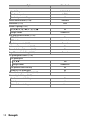 10
10
-
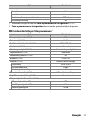 11
11
-
 12
12
-
 13
13
-
 14
14
-
 15
15
-
 16
16
-
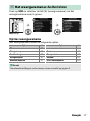 17
17
-
 18
18
-
 19
19
-
 20
20
-
 21
21
-
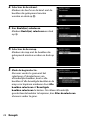 22
22
-
 23
23
-
 24
24
-
 25
25
-
 26
26
-
 27
27
-
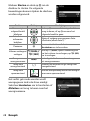 28
28
-
 29
29
-
 30
30
-
 31
31
-
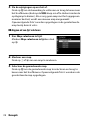 32
32
-
 33
33
-
 34
34
-
 35
35
-
 36
36
-
 37
37
-
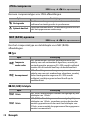 38
38
-
 39
39
-
 40
40
-
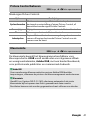 41
41
-
 42
42
-
 43
43
-
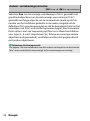 44
44
-
 45
45
-
 46
46
-
 47
47
-
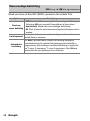 48
48
-
 49
49
-
 50
50
-
 51
51
-
 52
52
-
 53
53
-
 54
54
-
 55
55
-
 56
56
-
 57
57
-
 58
58
-
 59
59
-
 60
60
-
 61
61
-
 62
62
-
 63
63
-
 64
64
-
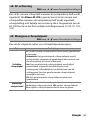 65
65
-
 66
66
-
 67
67
-
 68
68
-
 69
69
-
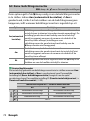 70
70
-
 71
71
-
 72
72
-
 73
73
-
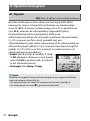 74
74
-
 75
75
-
 76
76
-
 77
77
-
 78
78
-
 79
79
-
 80
80
-
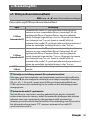 81
81
-
 82
82
-
 83
83
-
 84
84
-
 85
85
-
 86
86
-
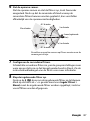 87
87
-
 88
88
-
 89
89
-
 90
90
-
 91
91
-
 92
92
-
 93
93
-
 94
94
-
 95
95
-
 96
96
-
 97
97
-
 98
98
-
 99
99
-
 100
100
-
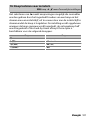 101
101
-
 102
102
-
 103
103
-
 104
104
-
 105
105
-
 106
106
-
 107
107
-
 108
108
-
 109
109
-
 110
110
-
 111
111
-
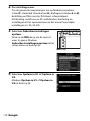 112
112
-
 113
113
-
 114
114
-
 115
115
-
 116
116
-
 117
117
-
 118
118
-
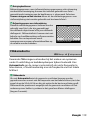 119
119
-
 120
120
-
 121
121
-
 122
122
-
 123
123
-
 124
124
-
 125
125
-
 126
126
-
 127
127
-
 128
128
-
 129
129
-
 130
130
-
 131
131
-
 132
132
-
 133
133
-
 134
134
-
 135
135
-
 136
136
-
 137
137
-
 138
138
-
 139
139
-
 140
140
-
 141
141
-
 142
142
-
 143
143
-
 144
144
-
 145
145
-
 146
146
-
 147
147
-
 148
148
-
 149
149
-
 150
150
-
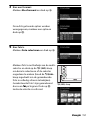 151
151
-
 152
152
-
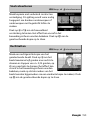 153
153
-
 154
154
-
 155
155
-
 156
156
-
 157
157
-
 158
158
-
 159
159
-
 160
160
-
 161
161
-
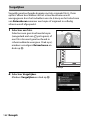 162
162
-
 163
163
-
 164
164
-
 165
165
-
 166
166
-
 167
167
-
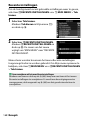 168
168
-
 169
169
-
 170
170
-
 171
171
-
 172
172
-
 173
173
-
 174
174
-
 175
175
-
 176
176
-
 177
177
-
 178
178
-
 179
179
-
 180
180
-
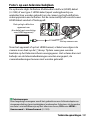 181
181
-
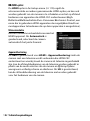 182
182
-
 183
183
-
 184
184
-
 185
185
-
 186
186
-
 187
187
-
 188
188
-
 189
189
-
 190
190
-
 191
191
-
 192
192
-
 193
193
-
 194
194
-
 195
195
-
 196
196
-
 197
197
-
 198
198
-
 199
199
-
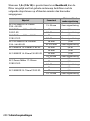 200
200
-
 201
201
-
 202
202